
ThinkCentreEdge
Ръководствозапотребителя
Типовемашини:5068,7558и7567
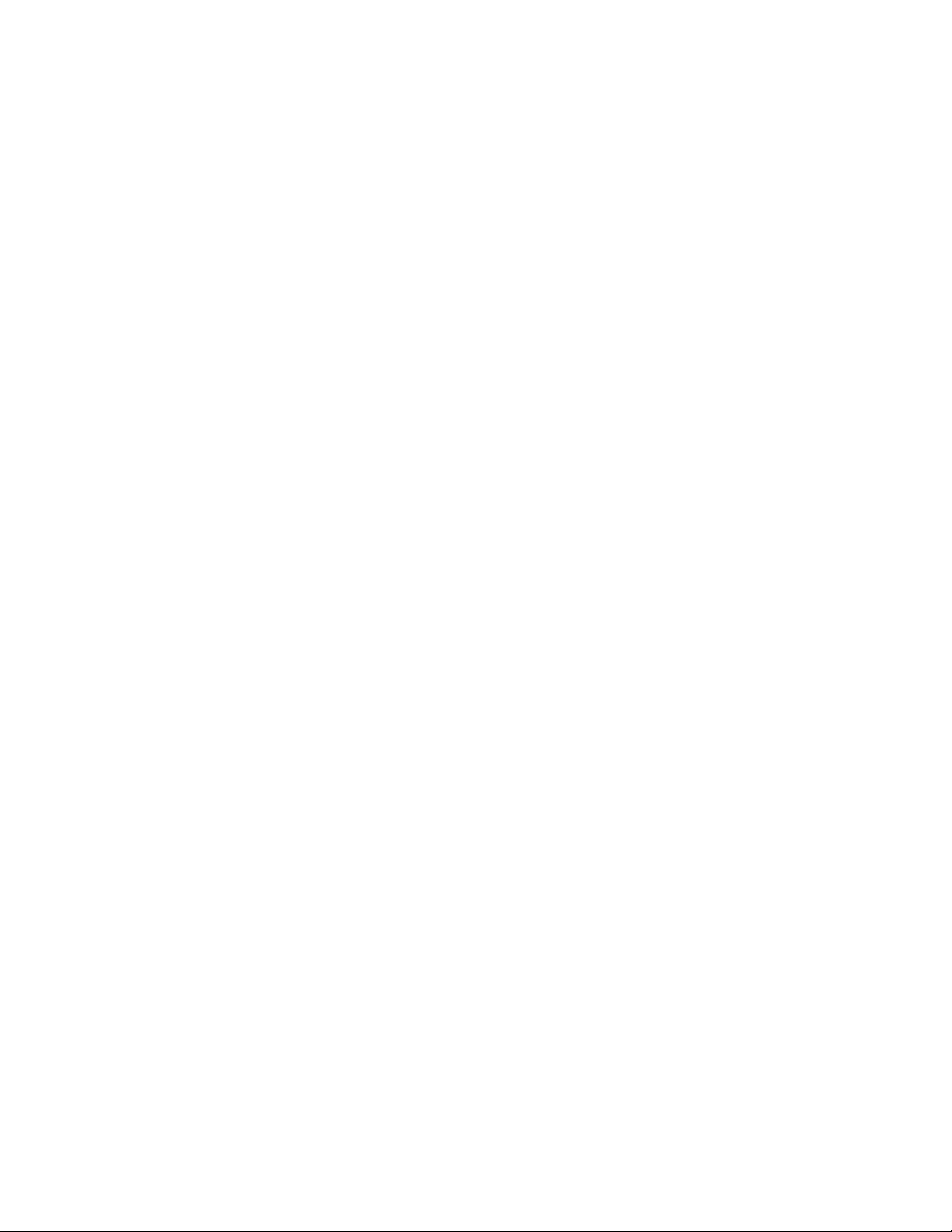
Бележка
Предидаизползватетазиинформацияиподдържанияотнеяпродукт,задължителнопрочететеи
разберете“Важнаинформациязабезопасността”настраницаvиПриложениеA“Забележки”
настраница83.
Третоиздание(Юни2012)
©CopyrightLenovo2011,2012.
ЗАБЕЛЕЖКАЗАОГРАНИЧЕНИТЕПРАВА:Акоданнитеилисофтуерътедоставенсъобразнодоговорс
администрациятазаобщиуслуги(GSA),използването,възпроизвежданетоилиразкриванетоепредметна
ограничения,изложенивдоговорномерGS-35F-05925.
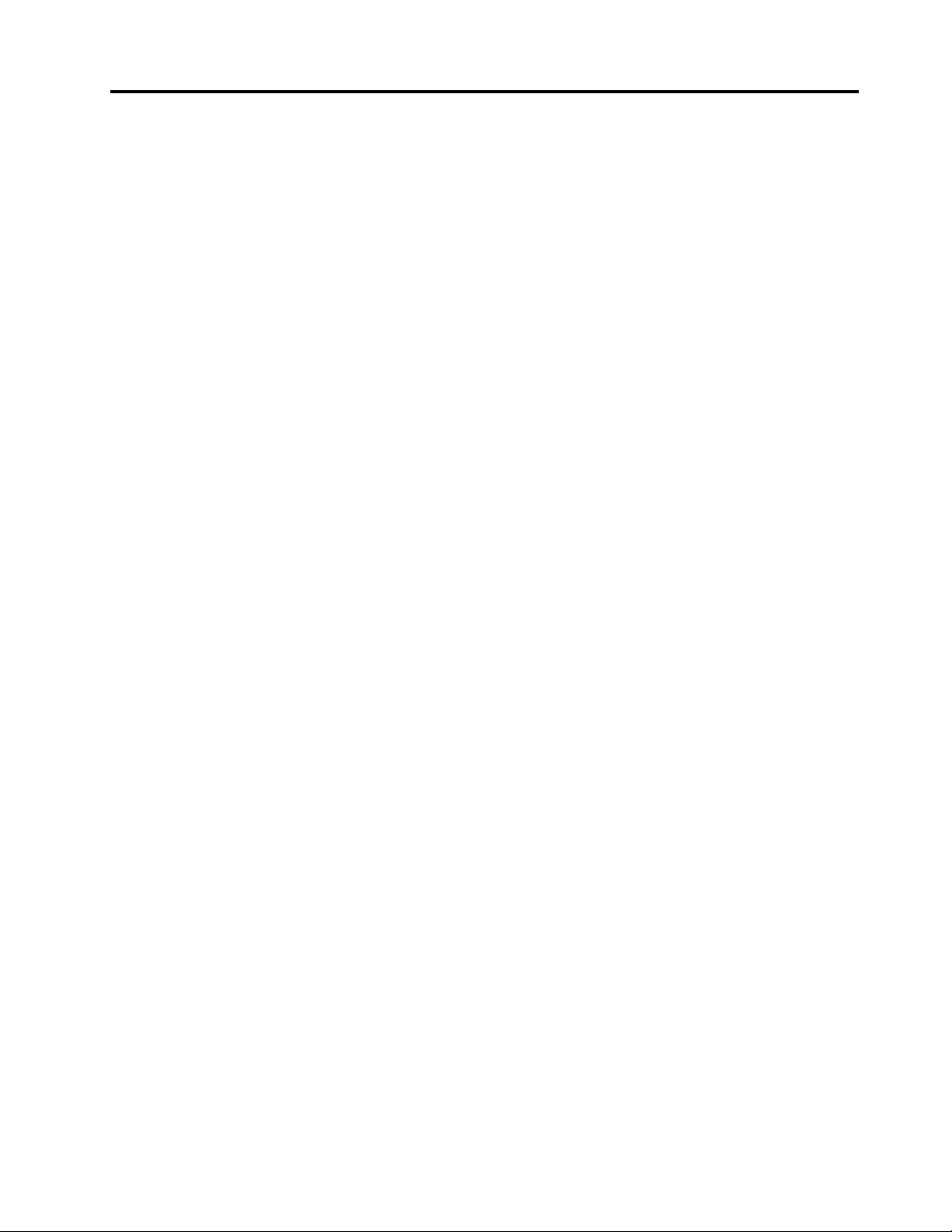
Съдържание
Важнаинформацияза
безопасността.............v
Сервизинадстройвания...........v
Предпазванеотстатичноелектричество....vi
Захранващикабелииадаптериназахранване..vi
Удължителникабелиисвързаниустройства..vii
Щепселииконтакти............vii
Външниустройства............vii
Топлинаивентилациянапродукта......vii
Работнасреда..............viii
Информациязабезопасносттанамодема....ix
Изявлениезасъответствиеналазера.....ix
Изявлениезазахранващияблок........x
Почистванеиподдръжка...........x
Глава1.Общпрегледнапродукта..1
Компоненти................1
Спецификации...............4
Общпрегледнасофтуера..........5
Софтуер,осигуренотLenovo.......5
AdobeReader..............7
Антивирусенсофтуер..........8
Разположения...............8
Намираненасъединители,организа
управлениеииндикаториотпреднавашия
компютър...............9
Намираненасъединителинагърбана
вашиякомпютър...........10
Настройканапоставкатанакомпютъра..11
Етикетзатипаимоделанамашината...12
Глава2.Използванена
компютъра..............13
Честозадаванивъпроси..........13
Използваненаклавиатурата........13
Използваненаклавишитезабърздостъп
наWindows..............13
ИзползваненабутонаThinkVantage....14
Използваненачетецнапръстови
отпечатъци..............14
Използваненамишкасколелце.......14
Настройваненааудиото..........15
Зааудиотонакомпютъра........15
Настройваненасилатаназвукаот
работнатаплощ............15
Настройваненасилатаназвукаот
контролнияпанел...........15
ИзползваненакомпактдисковеиDVD
дискове.................16
Работасисъхранениенакомпактдискове
иDVDдискове............16
ВъзпроизвежданенакомпактдискилиDVD
диск.................16
ЗаписваненакомпактдискилиDVDдиск.17
Глава3.Виеивашияткомпютър..19
Достъпностикомфорт...........19
Подрежданенавашетоработномясто..19
Удобство...............19
Отблясъцииотражения........20
Въздушнациркулация.........20
Електрическиконтактиидължинина
кабели................20
Регистрираненакомпютъра........21
Преместваненакомпютъравдругадържава
илирегион................21
Превключвателзаизборнанапрежение.21
Резервниелектрическикабели.....22
Глава4.Защита...........23
Защитнихарактеристики..........23
Прикрепваненаинтегриранакабелна
ключалка................24
Използваненапароли...........24
ПароливBIOS............24
ПароливWindows...........25
Използваненаизапознаванесъсзащитните
стени..................25
Защитанаданнитеотвируси........25
Глава5.Инсталиранеилиподмяна
нахардуер..............27
Боравенесчувствителникъмстатичензаряд
устройства................27
Инсталиранеилиподмянанахардуер....27
Инсталираненавъншниопции......27
Свалянеипоставянеотновонакапакана
пантитенасистемнатастойка......28
Свалянеипоставянеотновонасистемната
стойка................29
Свалянеипоставянеотновонастойкитена
крачета...............31
ПодмянанаUSBклавиатуратаили
мишката...............33
Подмянанабезжичнатаклавиатура...33
Подмянанабезжичнатамишка.....34
Намираненадрайверинаустройства...36
©CopyrightLenovo2011,2012
i

Глава6.Информацияза
възстановяване...........37
Създаванеиизползваненаносителиза
възстановяване..............37
Създаваненаносителзавъзстановяване.38
Използваненаносителза
възстановяване............38
Изпълняваненаоперациипоархивиранеи
възстановяване..............38
Изпълнениенаоперацияпоархивиране..39
Изпълнениенаоперацияпо
възстановяване............39
Използваненаработнотопространствона
RescueandRecovery............39
Създаванеиизползваненаспасителен
носител.................40
Създаваненаспасителенносител....41
Използваненаспасителенносител....41
Повторноинсталираненапредварително
инсталираниприложенияидрайверина
устройства................41
Повторноинсталираненасофтуерни
програми................42
Повторноинсталираненадрайверитена
устройства................43
Разрешаваненапроблемис
възстановяването.............43
Глава7.Използваненапрограмата
SetupUtility..............45
СтартираненапрограматаSetupUtility....45
Преглежданеипромянананастройки....45
Използваненапароли...........45
Съображениязапарола........46
Power-OnPassword..........46
AdministratorPassword.........46
Задаване,промянаиизтриванена
парола................46
Активиранеилидеактивираненаустройство.47
Избираненастартовоустройство......47
Избираненавременностартово
устройство..............47
Избиранеилипромянанастартова
последователностнаустройства.....47
ИзлизанеотПомощнатапрограмаза
настройка................48
Глава8.Обновяваненасистемни
програми...............49
Използваненасистемнипрограми......49
Обновяване(ashing)наBIOSотдиск.....49
Обновяване(ashing)наBIOSотвашата
операционнасистема...........50
Глава9.Предотвратяванена
проблеми...............51
Поддържаненакомпютъраактуализиран...51
Изтегляненанай-новитедрайверина
устройствазакомпютъра........51
Обновяваненаоперационнатасистема..51
ИзползваненаSystemUpdate......52
Почистванеиподдръжка..........52
Основниправила...........52
Почистваненакомпютъра.......53
Процедуризадобраподдръжка.....54
Преместваненакомпютъра.........55
Глава10.Отстраняванена
проблемиидиагностика......57
Основинаотстраняванетонапроблеми...57
Процедуразаотстраняваненапроблеми...58
Отстраняваненапроблеми.........58
Аудиопроблеми............59
ПроблемисъсCD...........61
ПроблемисDVD............62
Временнипроблеми..........63
Проблемисклавиатурата,мишкатаили
посочващотоустройство........63
Проблемисмонитора.........65
Проблемисмрежата..........67
Проблемисдопълнителниустройства..70
Проблемиспроизводителносттаи
заключването.............71
Проблемиспринтера.........72
Проблемисъссерийнияпорт......73
Софтуернипроблеми..........73
ПроблемисUSB............74
Диагностичнипрограми..........75
LenovoSolutionCenter.........75
LenovoThinkVantageT oolbox.......76
PC-DoctorforDOS...........76
Глава11.Получаванена
информация,помощисервиз...79
Информационниресурси..........79
LenovoThinkVantageT ools........79
LenovoWelcome............79
Помощиподдръжка..........79
Безопасностигаранция........79
УебсайтнаLenovo
(http://www.lenovo.com).........79
УебсайтзаподдръжканаLenovo....80
Помощисервиз..............80
Използваненадокументациятаи
диагностичнитепрограми........80
Обръщанекъмсервиз.........80
iiThinkCentreEdgeРъководствозапотребителя
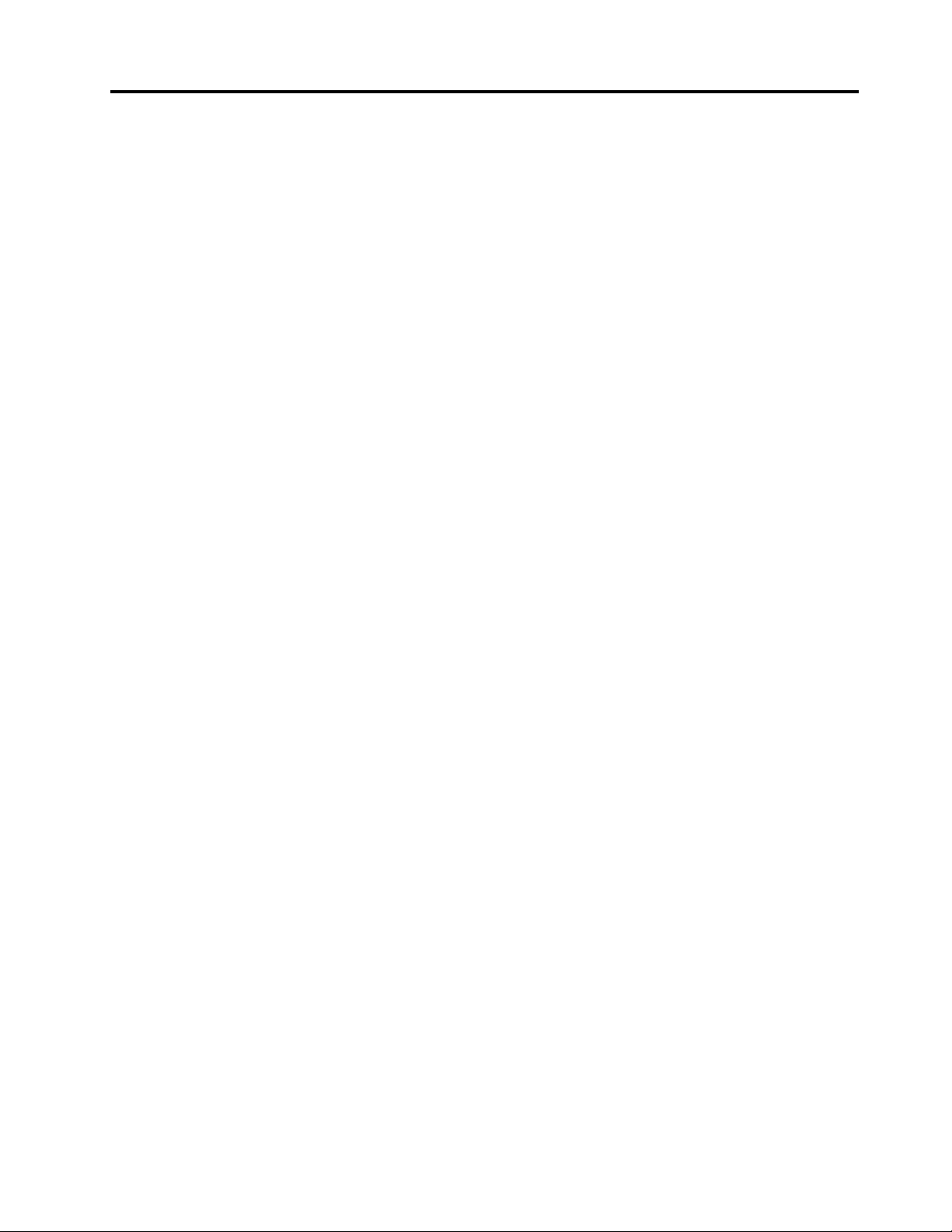
Използваненадругисервизи......81
Закупуваненадопълнителниуслуги...82
ПриложениеA.Забележки.....83
Търговскимарки.............84
ПриложениеB.Информацияза
разпоредби..............85
Забележказакласификациязаизнос....85
Забележказаизходкъмтелевизор.....85
Бележкизаелектронноизлъчване......85
Декларациязасъответствиеза
Федералнатакомисияпокомуникации..85
Допълнителнарегулативнаинформация...87
ВажнаинформацияотносноЕвропейската
директива2002/96/EC...........89
Информациязарециклиране........89
ИнформациязарециклиранезаБразилия...90
Информацияотносноповторнотоизползване
набатериитезаТайван...........91
Информацияотносноповторнотоизползване
набатериитезаЕвропейскиясъюз......91
ПриложениеD.Информацияза
ENERGYST ARмодел.........93
ПриложениеE.EkBilgiler......95
ПриложениеF.Servisistasyonlari..97
ПриложениеC.WEEEи
информациязарециклиране....89
Индекс...............105
©CopyrightLenovo2011,2012
iii
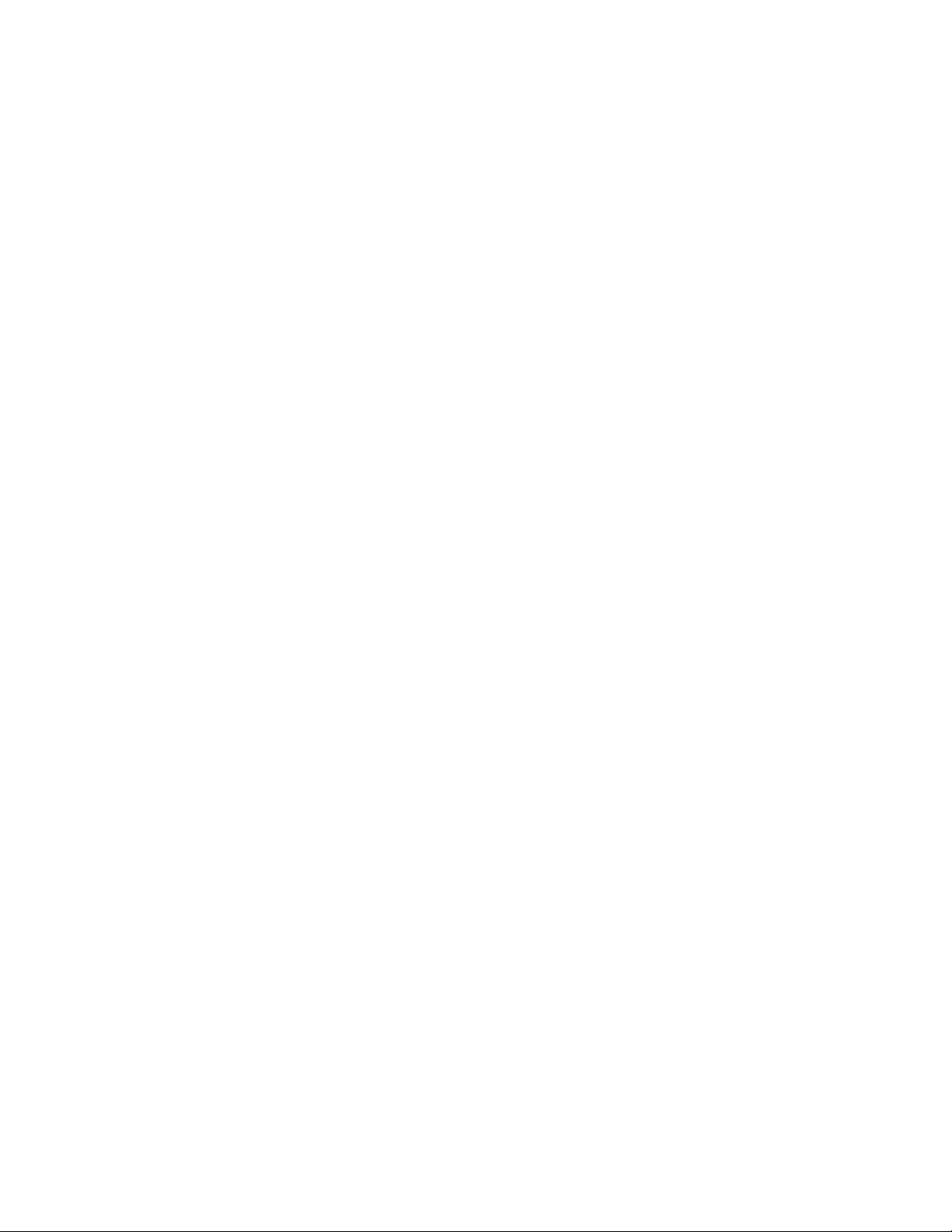
ivThinkCentreEdgeРъководствозапотребителя
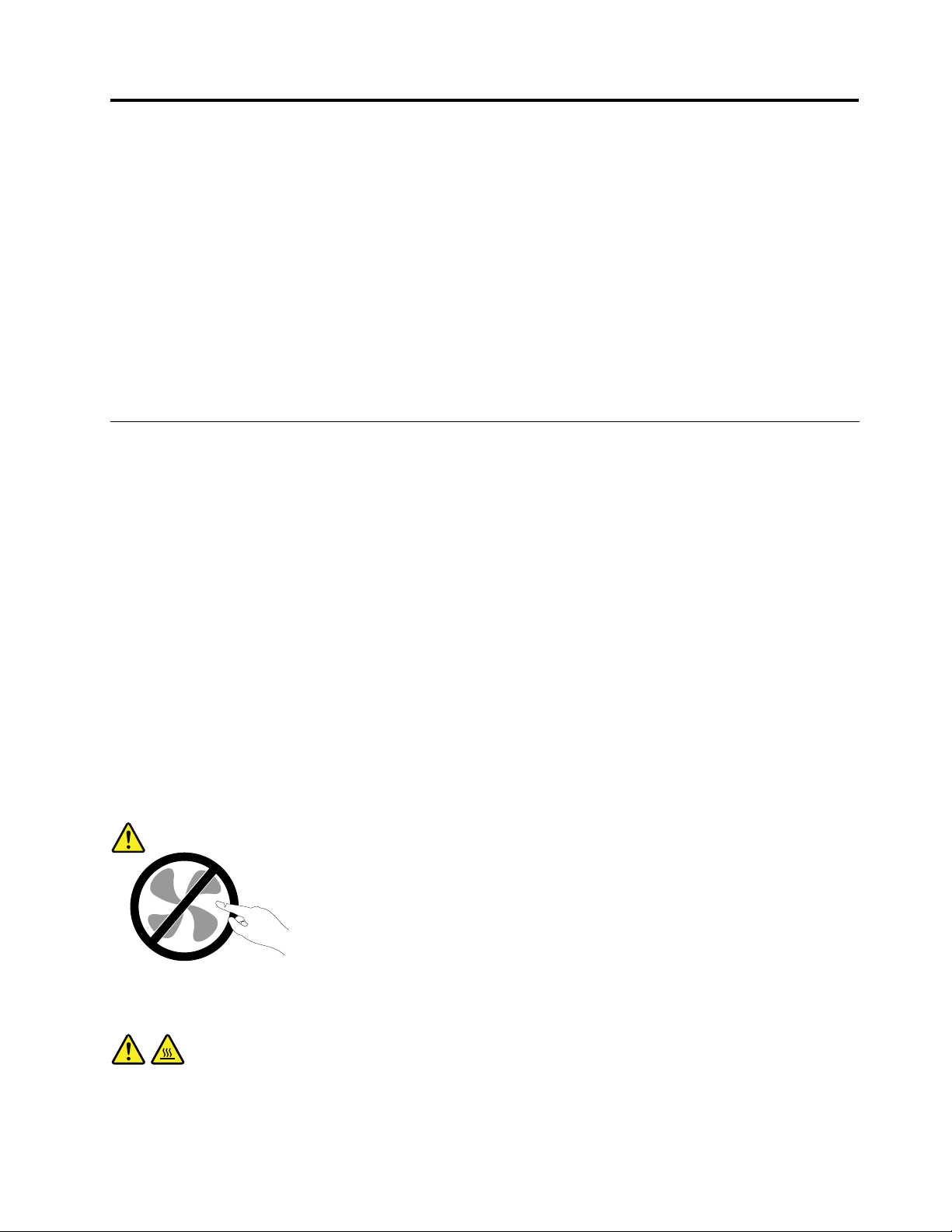
Важнаинформациязабезопасността
ПРЕДУПРЕЖДЕНИЕ:
Предидаизползватетоваръководство,задължителнопрочететеиразберетецялата
информация,касаещабезопасносттанатозипродукт.Вж.информациятавтозираздел
иинформациятазабезопасноствРъководствозабезопасност,гаранцияинастройка,което
степолучилиспродукта.Прочитанетоиосмислянетонатазиинформациязабезопасност
намаляварискаотличнинараняванияиповрединавашияпродукт.
АковеченяматекопиеотРъководствозабезопасност,гаранцияинастройка,можетеда
получитеPortableDocumentFormat(PDF)версияотуебсайтазаподдръжканаLenovo
адресhttp://www.lenovo.com/support.УебсайтътзаподдръжканаLenovoсъщотакапредоставя
Ръководствотозабезопасност,гаранцияинастройкаитоваРъководствозапотребителяна
допълнителниезици.
®
на
Сервизинадстройвания
Несеопитвайтедапоправитесамостоятелнопродукта,освенакостеинструктиранитакаотЦентъра
заподдръжканаклиентиилиотдокументациятави.Използвайтесамосервизендоставчик,одобрен
запоправканаконкретнияпродукт.
Забележка:Някоикомпютърничастимогатдабъдатнадстройваниилиподменяниотклиента.
Надстройкитечестосенаричатопции.Частитезаподмяна,одобренизаинсталиранеотклиента,
сенаричатПодменяемиотклиентачастиилиCRU.Lenovoосигурявадокументациясинструкции,
когаеподходящотезиклиентитедаинсталиратопцииилидаподменятCRU.Трябвавнимателнода
следватевсичкиинструкции,когатоинсталиратеилиподменятечасти.Изключенотосъстояниена
индикаторазазахранваненеозначаванепременно,чениватананапрежениевпродуктасанулеви.
Предидасвалитекапацитеотпродукт,оборудвансъсзахранващкабел,винагипроверявайтедали
захранванетоеизключеноидалипродуктътнеесвързансизточникназахранване.Заповече
информацияотносноCRUвж.Глава5“Инсталиранеилиподмянанахардуер”настраница27.Ако
иматевъпросиилигрижи,свържетесесЦентъразаподдръжканаклиенти.
Въпрекичевкомпютъравинямачасти,коитодаседвижатследизключванетоназахранващия
кабел,следнитепредупреждениясеизискватзавашатабезопасност.
ПРЕДУПРЕЖДЕНИЕ:
Опаснидвижещисечасти.Пазетедалечпръститеидругичастинатялотоси.
ПРЕДУПРЕЖДЕНИЕ:
ПредидаподменятеCRU,изключетекомпютърасииизчакайтеоттридопетминутида
изстине,предидаотворитекапака.
©CopyrightLenovo2011,2012
v
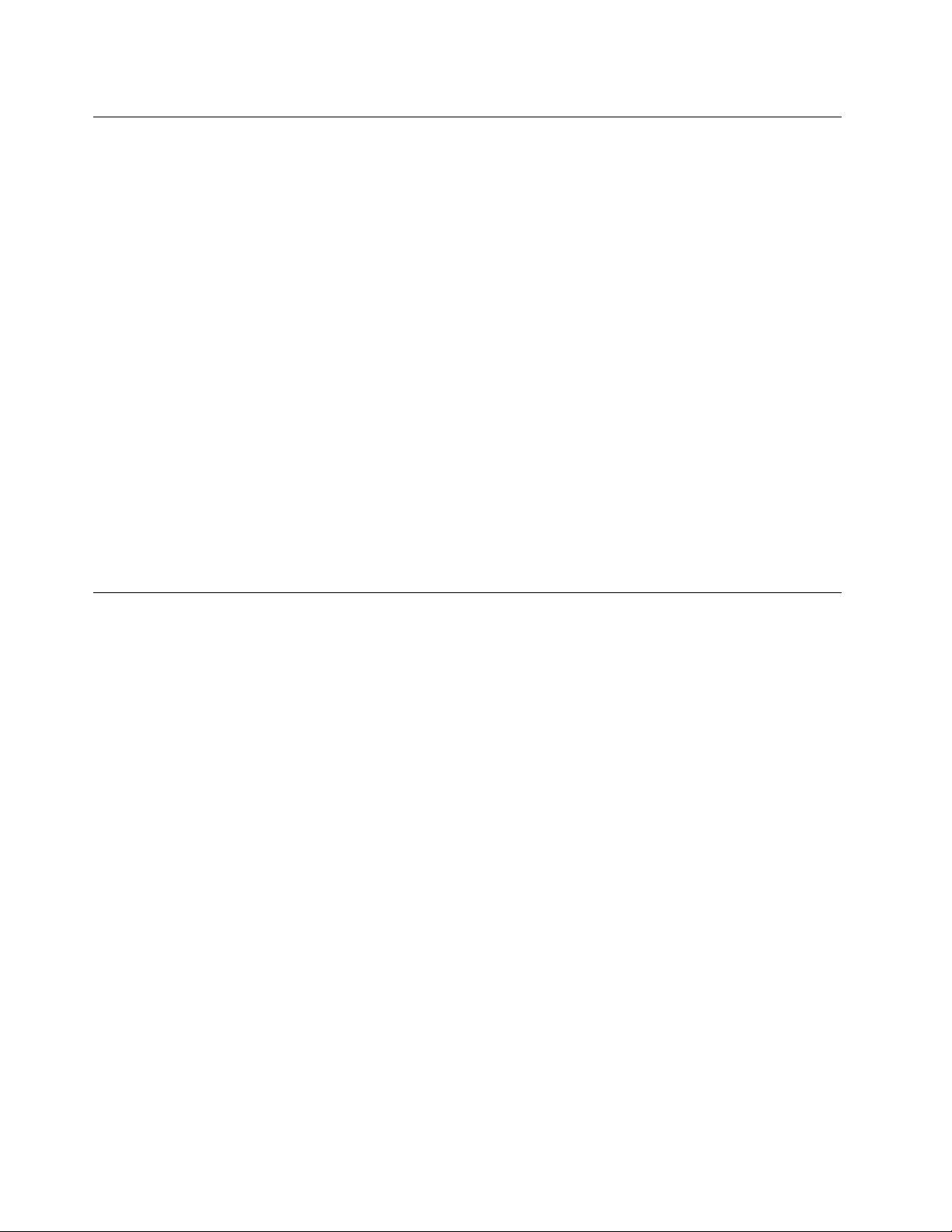
Предпазванеотстатичноелектричество
Статичнотоелектричество,макарибезвреднозавас,можесериознодаповредикомпютърните
компонентииопции.Неправилнотоборавенесчувствителникъмстатичноелектричествочастиможе
дагиповреди.КогаторазопаковатеопцияилиCRU,неотваряйтеантистатичнатаопаковка,която
съдържачастта,докатоинструкциитеневиукажатдаяинсталирате.
КогатоборавитесопцииилиCRU,илиизпълняватенякакваработавъввътрешносттанакомпютъра,
вземетеследнитепредпазнимерки,задаизбегнетеповредиотстатичноелектричество:
•Ограничетедвижениятаси.Движениятамогатдапричинятнатрупваненастатичензарядоколо
вас.
•Винагибораветевнимателноскомпоненти.Хващайтеадаптерите,модулитепаметиразличните
печатниплаткизаръбовете.Недопирайтеизложенипроводници.
•Непозволявайтенадругидадопираткомпоненти.
•КогатоинсталиратечувствителнакъмстатичноелектричествоопцияилиCRU,допрете
антистатичнияплик,съдържащчастта,дометалниякапакнагнездозаразширениеилидруга
небоядисанаметалнаповърхностнакомпютъразапонедвесекунди.Тованамалявастатичното
електричествовпликаивтялотови.
•Когатоевъзможно,извадетечувствителнатакъмстатичноелектричествочастотантистатичната
опаковкаиведнагаяинсталирайте,бездаяоставятеникъде.Когатотованеевъзможно,
поставетеантистатичнатаопаковканаравнагладкаповърхностипоставетечасттавърхунея.
•Непоставяйтечасттанакапаканакомпютъраилинадругаметалнаповърхност.
Захранващикабелииадаптериназахранване
Използвайтесамозахранващикабелииадаптериназахранване,доставениотпроизводителяна
продукта.
Захранващитекабелитрябвадабъдатодобреникатобезопасни.ЗаГерманиятоваеH05VV-F,3G,
0.75mm
Никоганенавивайтезахранващкабелоколоадаптерназахранванеилидругобект.Товаможеда
натоварикабелапоначин,койтодапричиниразнищване,пропукванеилинагъване.Товаможе
дапредставляваопасност.
Винагипоставяйтезахранващитекабелитака,чеданесенастъпват,данеспъватиданесе
прищипватотпредмети.
Предпазвайтекабелаиадаптеритеназахранванеоттечности.Вчастност,неоставяйтезахранващия
кабелилиадаптераназахранванедомивки,вани,тоалетниилинаподове,коитосепочистват
стечности.Течноститемогатдапричиняткъсосъединение,особеноакозахранващияткабелили
адаптерътназахранванесаувредениотнеправилнаупотреба.Течноститемогатсъщодапричинят
постепеннокородираненаконтактнитепластининазахранващиякабелисъединителянаадаптера,
коетовпоследствиедадоведедопрегряване.
Винагивключвайтезахранващитекабелиикабелитезаданнивправилнияредипроверявайтедали
всичкисъединителиназахранващикабелисанадеждноинапълновключенивконтактите.
2
илипо-добър.Задругистранидасеизползватсъответнитеподходящитипове.
Неизползвайтеадаптерназахранване,койтопоказваследиоткорозиянавходнитещифтовеза
променливтокилиследиотпрегряване(катодеформиранапластмаса)навходазапроменливток
иликъдетоидабилопоадаптераназахранване.
viThinkCentreEdgeРъководствозапотребителя
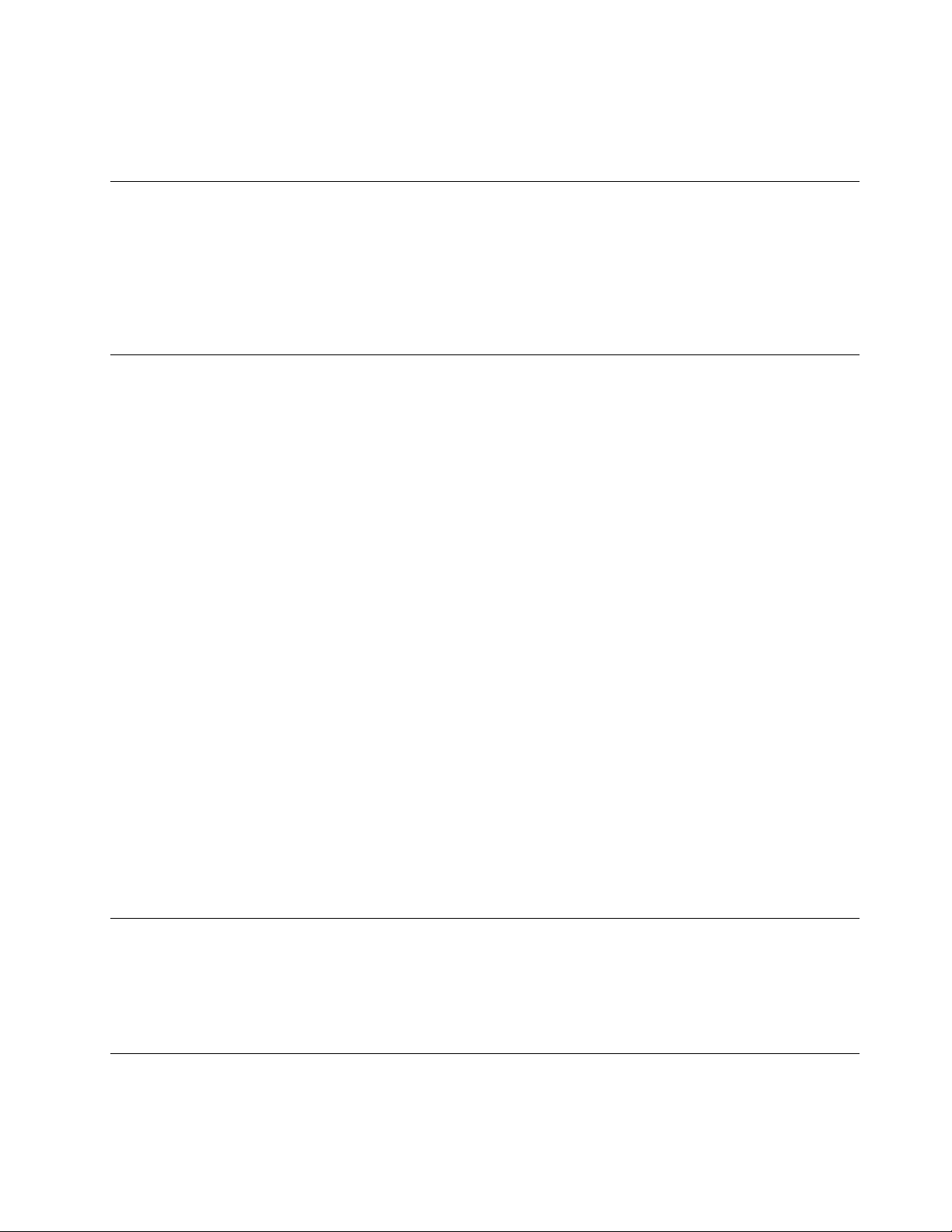
Неизползвайтезахранващикабели,чиитоелектрическиконтактинакойтоидаекрайпоказват
следиоткорозияилипрегряване,илиакозахранващияткабелизглеждаповреденпокакъвтои
дабилоначин.
Удължителникабелиисвързаниустройства
Убедетесе,чеудължителнитекабели,предпазителитесрещутоковудар,непрекъсваемите
захранванияистабилизаторитенанапрежение,коитоизползвате,саоразмеренидапоемат
електрическитеизискваниянапродукта.Никоганепретоварвайтетезиустройства.Акосе
използватстабилизаторинанапрежение,товарътнетрябваданадхвърлявходнотооразмеряване
настабилизатора.Консултирайтесеселектротехникзаповечеинформация,акоиматевъпроси
относностабилизаторинанапрежение,изискваниязазахранванеивходниоразмерявания.
Щепселииконтакти
Акоконтакт,койтовъзнамеряватедаизползватескомпютърнотосиоборудване,изглеждаповреден
иликородирал,неизползвайтеконтакта,докатонебъдезамененотквалифициранелектротехник.
Неогъвайтеинемодифицирайтещепсела.Акощепселътеповреден,свържетесеспроизводителя
зазакупуваненазаместител.
Неизползвайтеразклонителинаелектрическиконтактсдругидомашниилиработниуреди,които
консумиратголемиколичестваток;впротивенслучайнестабилнотонапрежениеможедаповреди
вашитекомпютър,данниилисвързаниустройства.
Някоипродуктисаекипиранисщепселстриконтактнипластини.Тезищепселипасватсамона
заземениелектрическиконтакти.Товаехарактеристиказабезопасност.Непроваляйтетази
характеристиказабезопасност,катосеопитватедагопоставитевнезаземенконтакт.Аконеможете
дапоставитещепселавконтакта,свържетесеселектротехникзаодобренадаптерзаконтактаили
задаподмениконтактастакъв,койтопозволяватазихарактеристиказабезопасност.Никогане
претоварвайтеелектрическиконтакт.Цялостнотосистемнонатоварваненетрябваданадхвърля80
процентаоторазмеряванетонаконтакта.Консултирайтесеселектротехникзаповечеинформация,
акоиматевъпросиотноснонатоварваниятаивходнитеоразмеряваниянаелектрическитеконтакти.
Убедетесе,чеконтактът,койтоизползвате,еправилносвързан,леснодостъпениразположен
близодооборудването.Неопъвайтенапълнозахранващитекабелипоначин,койтогипоставя
поднапрежение.
Проверетедалиелектрическиятконтактподаваправилнонапрежениеисиланатокзаинсталирания
отваспродукт.
Включвайтеиизключвайтевнимателнооборудванетовелектрическияконтакт.
Външниустройства
НесвързвайтеинеизключвайтекабелинавъншниустройстваосвенкабелиUniversalSerialBus(USB)
и1394,докатокомпютърътевключен;впротивенслучайевъзможнодаповредитекомпютъраси.За
даизбегнетевъзможниповрединасвързанитеустройства,изчакайтепонепетсекунди,следкато
компютърътеизключен,предидаизключитевъншнитеустройства.
Топлинаивентилациянапродукта
Компютрите,адаптеритеназахранванеимногоотаксесоаритегенерираттоплина,когатоса
включениикогатосезареждатбатерии.Винагиследвайтетезипростипредпазнимерки:
©CopyrightLenovo2011,2012
vii
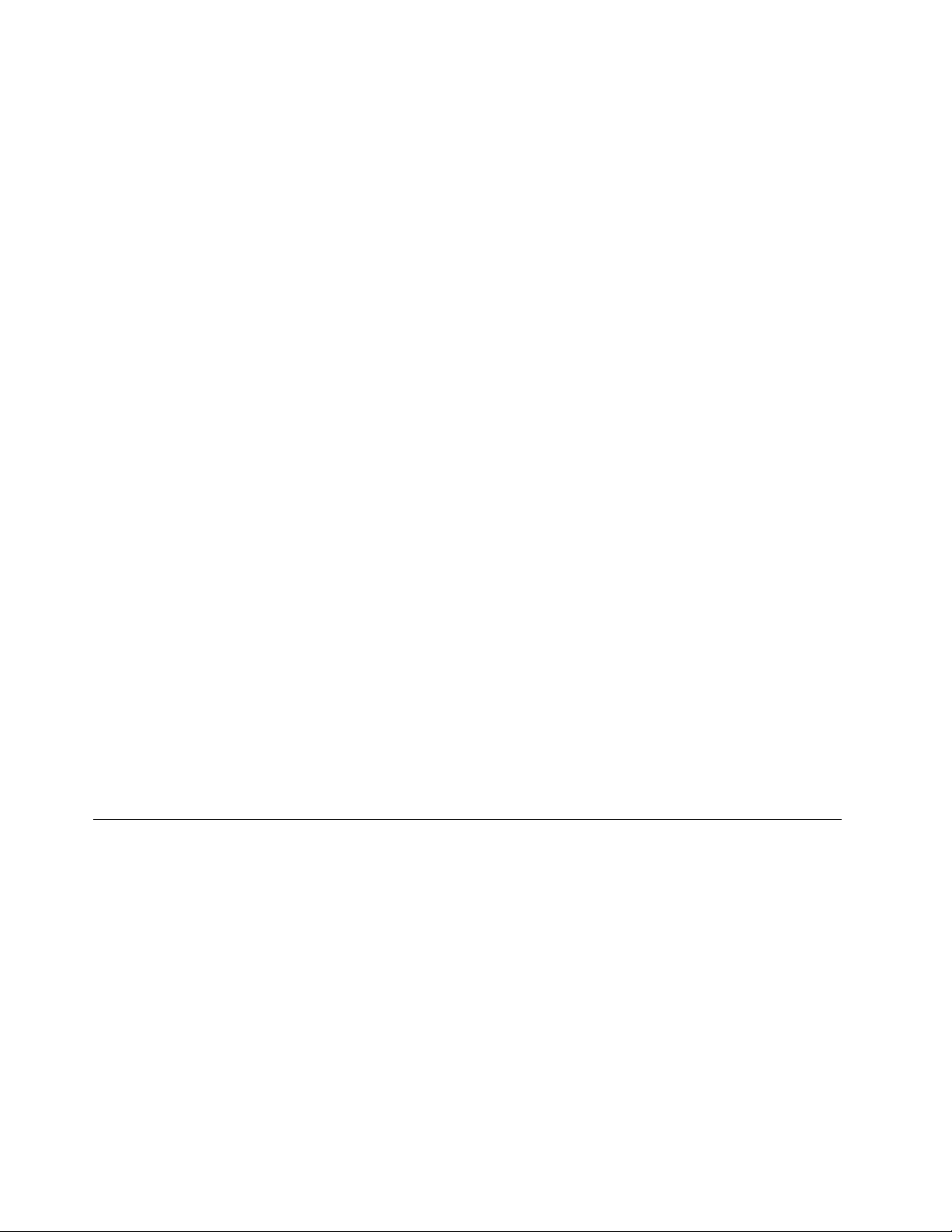
•Неоставяйтекомпютърави,адаптераназахранванеилиаксесоаритевконтактсъсскутавиилис
другачастнатялотозапродължителнипериодиотвреме,когатопродуктитефункциониратили
когатосезареждабатерията.Вашияткомпютър,адаптерътназахранванеимногоотаксесоарите
отделятизвестнатоплинапринормалнаработа.Продължителниятконтактстялотоможеда
причинидискомфортилипотенциалникожниизгаряния.
•Незареждайтебатериятаинеработетескомпютъра,адаптераназахранванеилиаксесоарите
окололеснозапалимиматериалииливъввзривоопаснисреди.
•Продуктътвиеобезпеченсвентилационниотвори,вентилаториирадиаторизаповишаванена
безопасността,комфортаинадеждносттанаработа.Тазикомпонентимогатнепреднамерено
дабъдатблокираниприпоставянетонапродуктаналегло,диван,килимилидругигъвкави
повърхности.Неблокирайте,непокривайтеинедеактивирайтетезихарактеристики.
Преглеждайтенастолниясикомпютързанатрупанпрахпоневеднъжнавсекитримесеца.Предида
прегледатекомпютъраси,изключетезахранванетоиизвадетезахранващиякабелнакомпютъраот
мрежовияконтакт;послепремахнетепрахаототворитеиперфорациитевпанела.Акозабележите
външнинатрупваниянапрах,прегледайтеипремахнетепрахаотвътрешносттанакомпютъра,
включителновходнитеребранарадиатора,отворитеназахранващияблокивентилаторите.Винаги
изключвайтекомпютъраиизваждайтещепсела,предидаотворитекапака.Акоевъзможно,
избягвайтедаизползватевашиякомпютърпо-близоотдвафутадообластисвисоктрафик.Акосе
налагадаизползватевашиякомпютървилиблизодообластсвисоктрафик,преглеждайтеипри
необходимостпочиствайтекомпютърасипо-често.
Завашатабезопасностизаподдържаненаоптималнапроизводителностнакомпютърави,винаги
следвайтетезиосновнипредпазнимеркиснастолниявикомпютър:
•Пазетекапаказатворенвинаги,когатокомпютърътевключен.
•Преглеждайтередовновъншносттамузанатрупваниянапрах.
•Премахвайтепрахаотпрорезитеиотворитевпанела.Закомпютритевпо-прашниобластиили
областисвисоктрафикможедасеналагатпо-честипочиствания.
•Неограничавайтеинеблокирайтевентилационниотвори.
•Несъхранявайтеинеползвайтекомпютърасивмебел,тъйкатотоваможедаувеличириска
отпрегряване.
•Температуратанавходящиявъздушенпотоквкомпютъранеследвадапревишава35°C(95°F).
•Неинсталирайтеустройствазафилтрираненавъздуха.Темогатдавъзпрепятстватправилното
охлаждане.
Работнасреда
Оптималнатасреда,вкоятодаизползватесвоякомпютър,еот10°C-35°C(50°F-95°F)свлажност
вдиапазонамежду35%и80%.Аковашияткомпютърсесъхраняваилитранспортирапри
температури,по-нискиот10°C(50°F),оставетестудениякомпютърпостепеннодадостигнеоптимална
работнатемператураот10°C-35°C(50°F-95°F)предиупотреба.Тозипроцесможедаотнемедодва
часаприкрайниусловия.Аконеоставитекомпютърасидасетемперирадооптималнаработна
температурапредиупотреба,товаможедадоведедонеобратимаповреданакомпютърави.
Акоевъзможно,поставетекомпютърасинадобрепроветряваноисухомястобезизлаганена
прякаслънчевасветлина.
Дръжтеелектроуредите,катонапримервентилатор,радио,високоговорители,климатики
микровълновапечка,далечоткомпютъра,защотосилнитемагнитниполета,генерираниоттези
уреди,могатдаповредятмонитораиданнитенатвърдиядиск.
viiiThinkCentreEdgeРъководствозапотребителя

Непоставяйтепитиетавърхуилиблизодокомпютъраилидругисвързаниустройства.Аковърхуили
вкомпютъраилисвързаноустройствосеразлеетечност,можедавъзникнекъсосъединениеили
другаповреда.
Избягвайтехраненеилипушененадклавиатуратави.Частиците,коитопадатвклавиатурата,могат
дапричинятповреда.
Информациязабезопасносттанамодема
ПРЕДУПРЕЖДЕНИЕ:
Заданамалитерискаотпожар,използвайтесамоNo.26AWGилипо-голям(напримерNo.24
AWG)телекомуникационенкабел,указанотUnderwritersLaboratories(UL)илисертифициранот
CanadianStandardsAssociation(CSA).
Заданамалитерискаотпожар,токовударилинараняванеприизползванетонателефонно
оборудване,винагиспазвайтеосновнитемеркизабезопасност,катонапример:
•Никоганесвързвайтетелефонповременагръмотевичнабуря.
•Никоганеинсталирайтетелефоннирозеткинамокриместа,освенакотенесаспециално
пригоденизаизползваневусловиянаповишенавлажност.
•Никоганедокосвайтенеизолиранителефоннипроводници,освенакотелефоннаталиниянее
изключенаотмрежата.
•Бъдетепредпазливиприинсталиранеилипромянанателефоннилинии.
•Избягвайтеизползванетонателефон(освенбезжичен)повременагръмотевичнабуря.Възможно
едаимаизвестенрискоттоковударпримълния.
•Неизползвайтетелефон,когатоискатедауведомитевластитезаизтичаненагаз,особенокогато
стенепосредственодомястотонаизтичане.
Изявлениезасъответствиеналазера
ПРЕДУПРЕЖДЕНИЕ:
Приинсталираненалазернипродукти(катонапримерCD-ROM,DVDустройстваиустройствас
оптичнивлакнаилипредаватели),обърнетевниманиенаследното:
•Несваляйтекапаците.Свалянетонакапацитеналазернияпродуктможедадоведедо
излаганенаопаснолазернолъчение.Въввътрешносттанаустройствонямачасти,които
даизискватобслужване.
•Използванетонаорганизауправлениеилиорганизанастройкаилиизпълняванетона
действия,различниотпосоченитетук,можедадоведедоопасноизлаганеналъчение.
ОПАСНОСТ
НякоилазернипродуктисъдържатвграденлазерендиодКлас3AилиКлас3B.Имайте
предвидописанотопо-долу.
Лазерноизлъчванеприотваряне.Несевзирайтевлъча,негонаблюдавайтепрякосоптични
уреди,избягвайтепрякоизлаганеналъча.
©CopyrightLenovo2011,2012
ix
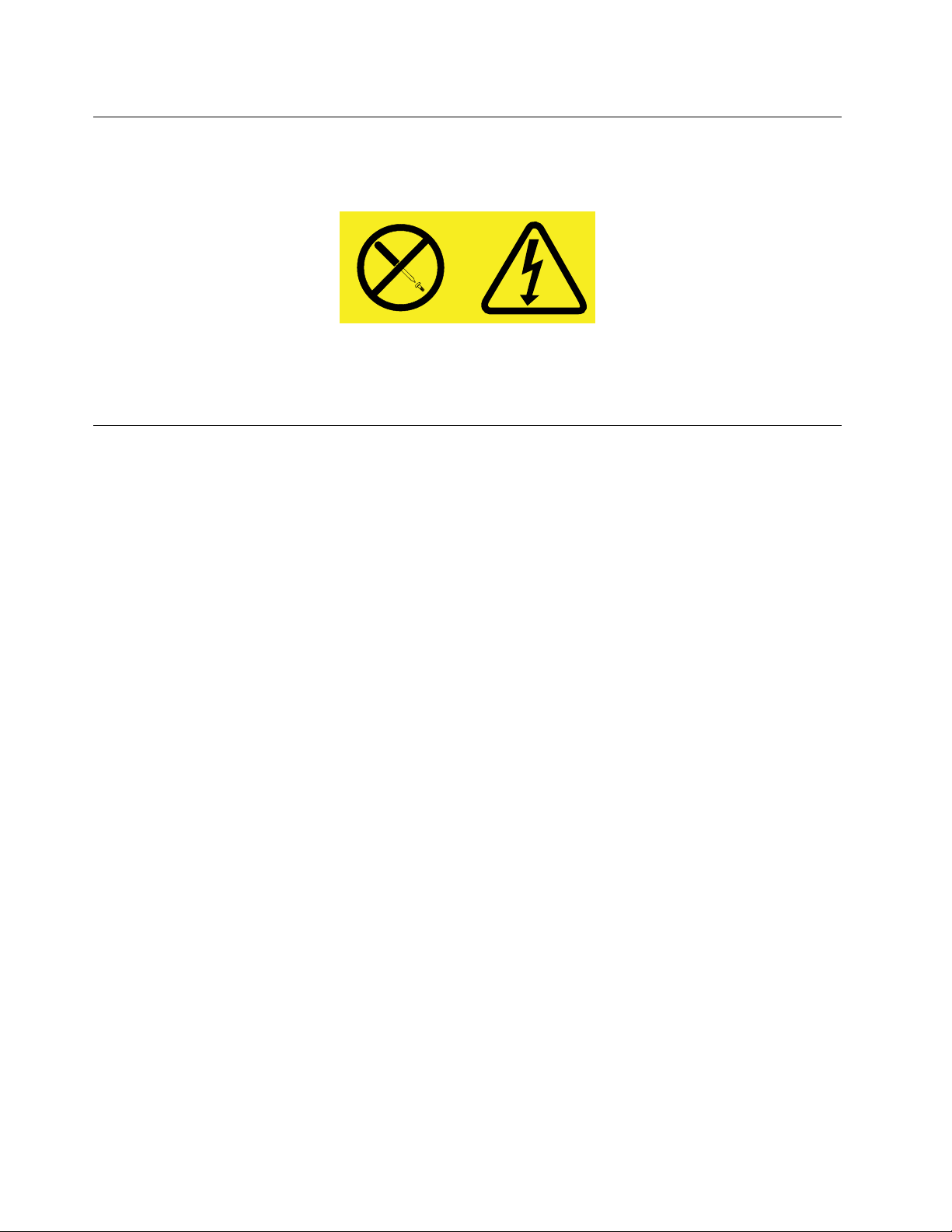
Изявлениезазахранващияблок
Никоганесваляйтекапаканазахранващияблокилидругачаст,къмкоятоеприкрепенетикета
по-долу.
Въввътрешносттанавсекикомпонентстозиетикетиманаличиенаопаснонапрежение,токивисоки
енергийнинива.Втозикомпонентнямачасти,коитодаизискватобслужване.Акопредполагате
съществуванетонапроблемснякояоттезичасти,сесвържетесъссервизентехник.
Почистванеиподдръжка
Пазетекомпютъраиработнотопространствочисти.Изключетекомпютъраиизвадетезахранващия
кабел,предидапочиститекомпютъра.Непръскайтетечнипочистващипрепаратипряковърху
компютъраинеизползвайтепочистващипрепарати,коитосъдържатлеснозапалимиматериали,за
почистваненакомпютъра.Напръскайтепочистващияпрепаратвърхумекакърпаипослеизбършете
повърхноститенакомпютъра.
xThinkCentreEdgeРъководствозапотребителя
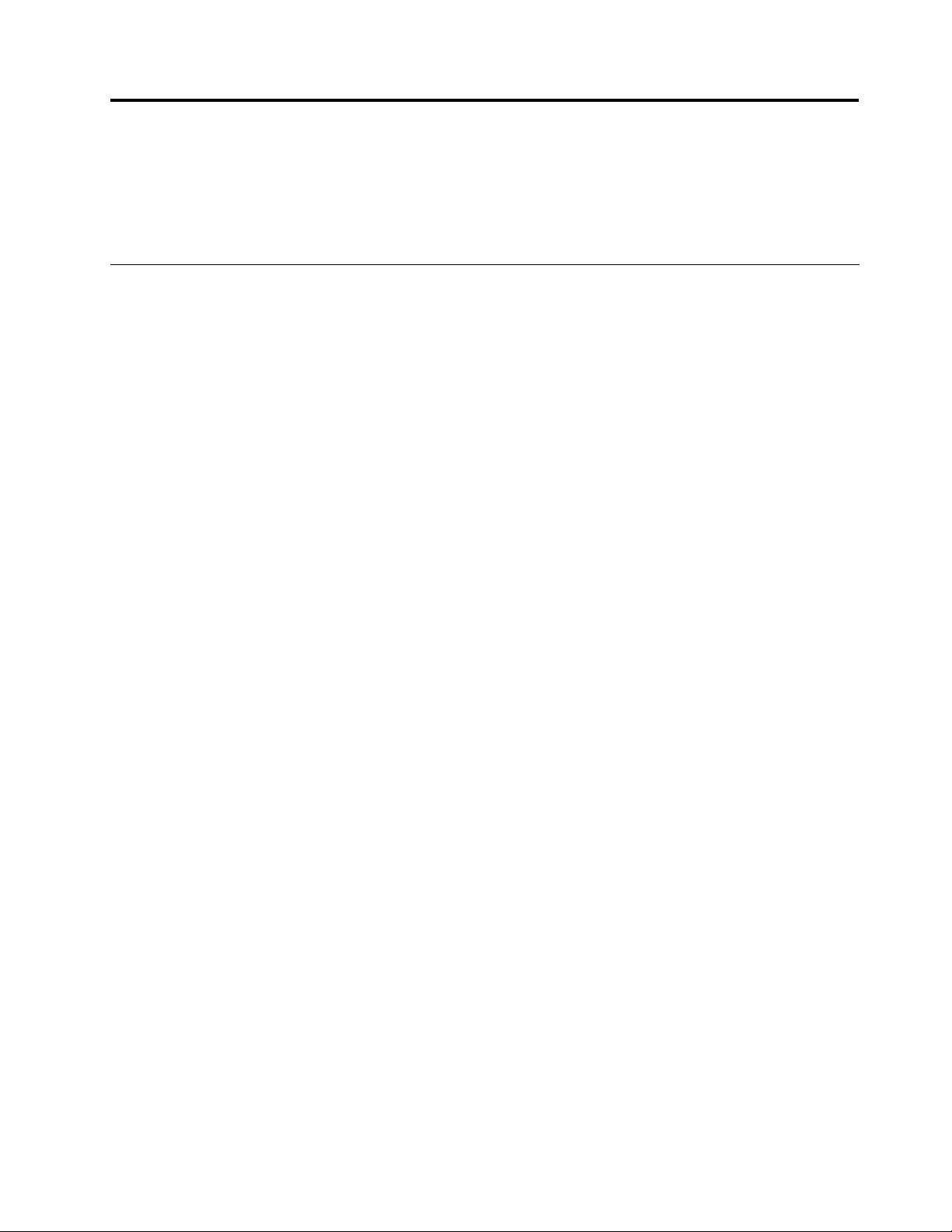
Глава1.Общпрегледнапродукта
Тазиглавапредоставяинформациязакомпютърнитехарактеристики,спецификации,софтуерни
програми,предоставениотLenovo,изаразположениетонасъединители,компоненти,частина
системнатаплаткаивътрешниустройства.
Компоненти
Тозиразделпредставякомпонентитенакомпютъра.Информациятапокривамножествомодели.
Задапрегледатеинформациятазавашиямодел,направетеедноотследнитенеща:
•ОтидетевпрограматаSetupUtility,катоизпълнитеинструкциитевГлава7“Използванена
програматаSetupUtility”настраница45
прегледатеинформацията.
•ВсредатанаоперационнатасистемаWindowsщракнетевърхуСтарт,сдесниябутонщракнете
върхуКомпютър,следкоетоизберетеСвойства,задапрегледатеинформацията.
Микропроцесор
Вашияткомпютърседоставясединотследнитемикропроцесори(размерътнавътрешниякеш
варираспоредтипанамодела):
•МикропроцесорIntel
®
Core™i3
•МикропроцесорIntelCorei5
•МикропроцесорIntelCorei7
•МикропроцесорIntelCeleron
•МикропроцесорIntelPentium
®
®
.СледтоваизберетеMain➙SystemSummary,зада
Памет
Вашияткомпютърподдържадодвадвойнипоредовимодулапаметсудвоеноравнищенапренос
наданни3(DDR3SODIMM).
Забележка:Максималнияткапацитетнасистемнатапамете8ГБ.
Вътрешниустройства
•Четецнакарти(достъпенвнякоимодели)
•ЕднотънкоSerialAdvancedT echnologyAttachment(SATA)оптичноустройство
•Единтвърддиск(СтандартноSATAустройствоствърддиск);едноSSDустройство(наличнов
някоимодели)
Видеоподсистема
•ЕдинизходящDisplayPortсъединител(наличенвнякоимодели)
Аудиоподсистема
•Интегрираноаудиосвисокаразделителнаспособност(HD)
•Съединителзамикрофонисъединителзаслушалкинапреднияпанел
©CopyrightLenovo2011,2012
1

Забележка:Компютърътразполагасвграденмикрофон.Когатокъмсъединителязамикрофонна
преднияпанелесвързанвъншенмикрофон,щракнетевърхуСтарт➙Контроленпанел➙Звук,
задаотворитепрозорецазазвук.ВразделаЗаписванещесепокажатдвеопции–HighDenition
AudioDeviceиВграденмикрофон.ЩракнетесдесенбутонвърхуHighDenitionAudioDeviceи
изберетеЗадайкатоустройствопоподразбиране,задаразрешитевъншниямикрофон.
•Вътрешенвисокоговорител(инсталиранвнякоимодели)
Свързваемост
•10/100/1000MbpsEthernetконтролер
Характеристикизасистемноуправление
•Способностзасъхраняваненарезултатиоттестнахардуерзаpower-onself-test(POST)
•DesktopManagementInterface(DMI)
DesktopManagementInterfaceпредоставяобщпътзадостъпнапотребителитедоинформация
завсичкиаспектинададенкомпютър,включителнотипанапроцесора,дататанаинсталиране,
прикрепенитепринтериидругипериферниустройства,източницитеназахранванеихронологията
наподдръжка.
•IntelMatrixStorageManager
IntelMatrixStorageManagerедрайвернаустройство,койтоосигуряваподдръжказаSATA
RAID5иSATARAID10масивитенаконкретниIntelchipsetдънниплаткизаподобряванена
производителносттанатвърдиядиск.
•PrebootExecutionEnvironment(PXE)
PrebootExecutionEnvironmentесредазастартираненакомпютриспомощтанамрежов
интерфейс,независимотустройстватазасъхранениенаданни(катонапримертвърдиядиск)или
инсталиранитеоперационнисистеми.
•SystemManagement(SM)BasicInput/OutputSystem(BIOS)иSMсофтуер
SMBIOSспецификациятаопределяструктуринаданнитеиметодинадостъпвBIOS,което
позволяванапотребителитеилиприложениятадасъхраняватиизвличатспецифичназа
съответниякомпютъринформация.
•WakeonLAN
WakeonLANеEthernetмрежовстандартзакомпютри,койтопозволяванакомпютърадасе
включваилисъбуждаотмрежовосъобщение.Съобщениетообикновеносеизпращаотпрограма,
коятосеизпълняванадругкомпютървсъщаталокалнамрежа.
•WakeonRing
WakeonRing,понякоганаричанаWakeonModem,еспецификация,коятопозволявана
поддържанитекомпютрииустройствадавъзобновяватработатасиотрежимназаспиванеили
хибернация.
•WindowsManagementInstrumentation(WMI)
ИнструментитенаWindowsзауправлениепредставляватнаборотразширениязаWindowsDriver
Model.Тепредоставятинтерфейснаоперационнатасистема,чрезкойтоуправляванитечрез
инструментитекомпонентипредоставятинформацияиизвестяване.
2ThinkCentreEdgeРъководствозапотребителя
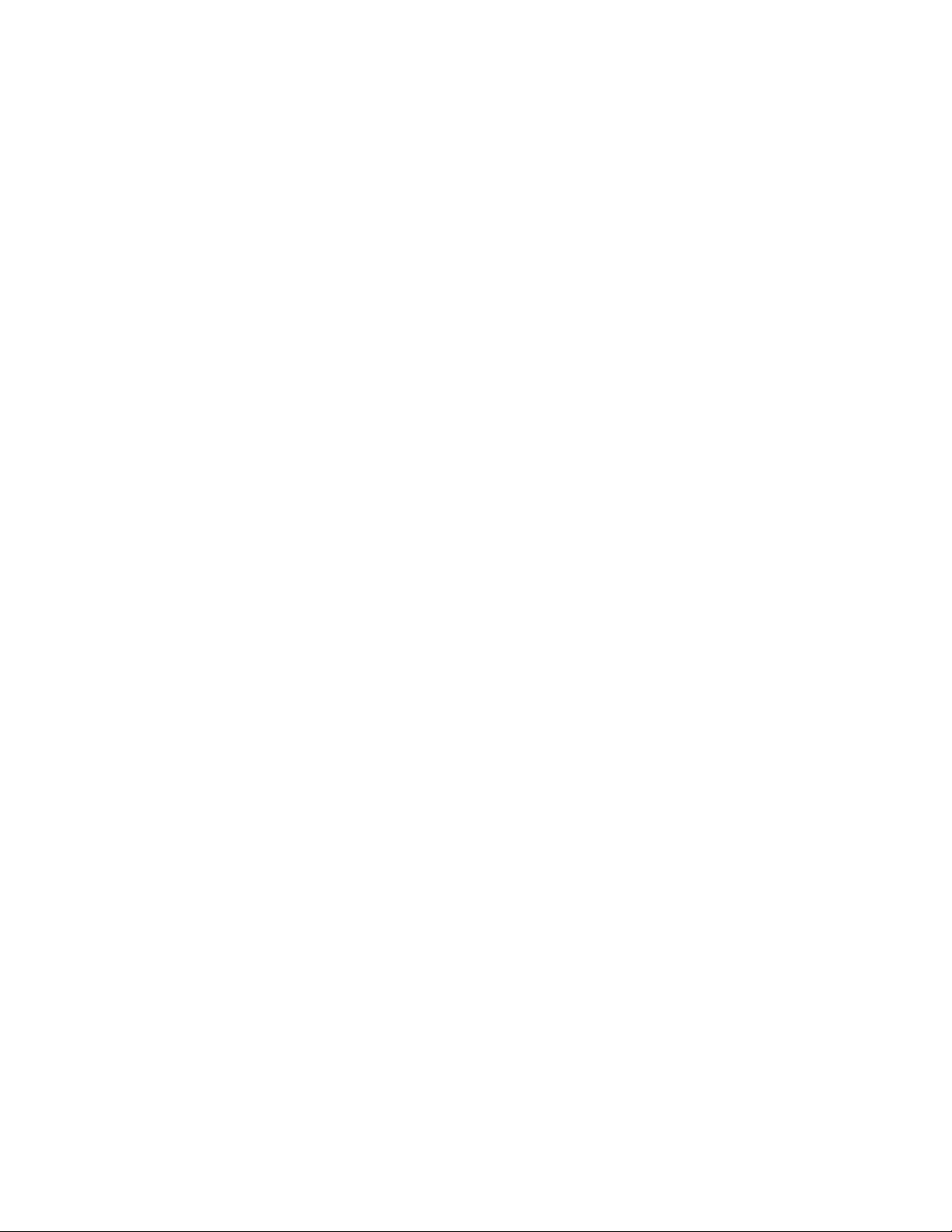
Input/Output(I/O)характеристики
•9-пиновсериенпорт
•Шестсъединителязауниверсалнасерийнашина(USB)(дванастраничнияичетириназадния
панел)
•ЕдинEthernetсъединител
•Двааудиосъединителя(съединителзамикрофонисъединителзаслушалки)
Заповечеинформациявижте“Намираненасъединители,организауправлениеииндикаториотпред
навашиякомпютър”настраница9
и“Намираненасъединителинагърбанавашиякомпютър”
настраница10.
Разширяване
•Едногнездозаустройствоствърддиск
•Едногнездозаоптичноустройство
Захранващблок
Вашияткомпютърсепредоставяс150-ватов,самонастройващсезахранващблок.
Защитнихарактеристики
•СофтуерътComputraceAgent,вграденвъвфърмуера
•Превключвателзаналичиенакапак(наричансъщопревключвателзанамеса)
•Възможностзаактивиранеилидеактивираненаустройство
•ВъзможностзаактивиранеидеактивираненаUSBсъединители
•Клавиатурасчетецнапръстовиотпечатъци(доставянаснякоимодели)
•Паролапривключване(POP),пароланаадминистраторипароланаустройствоствърддискза
предотвратяваненанеоторизиранаупотребанакомпютъра
•Контролнастартоватапоследователност
•Стартиранебезклавиатураилимишка
•Поддръжказаинтегриранакабелнаключалка(Kensingtonключалка)
ЗаповечеинформациявижтеГлава4“Защита”настраница23
.
Предварителноинсталиранисофтуернипрограми
Вашияткомпютърразполагаспредварителноинсталиранисофтуернипрограми,коитовипомагат
даработитепо-лесноипо-защитено.Заповечеинформациявижте“Общпрегледнасофтуера”на
страница5
.
Предварителноинсталиранаоперационнасистема
ВашияткомпютъримапредварителноинсталиранаоперационнасистемаMicrosoft
Глава1.Общпрегледнапродукта3
®
Windows
®
7.
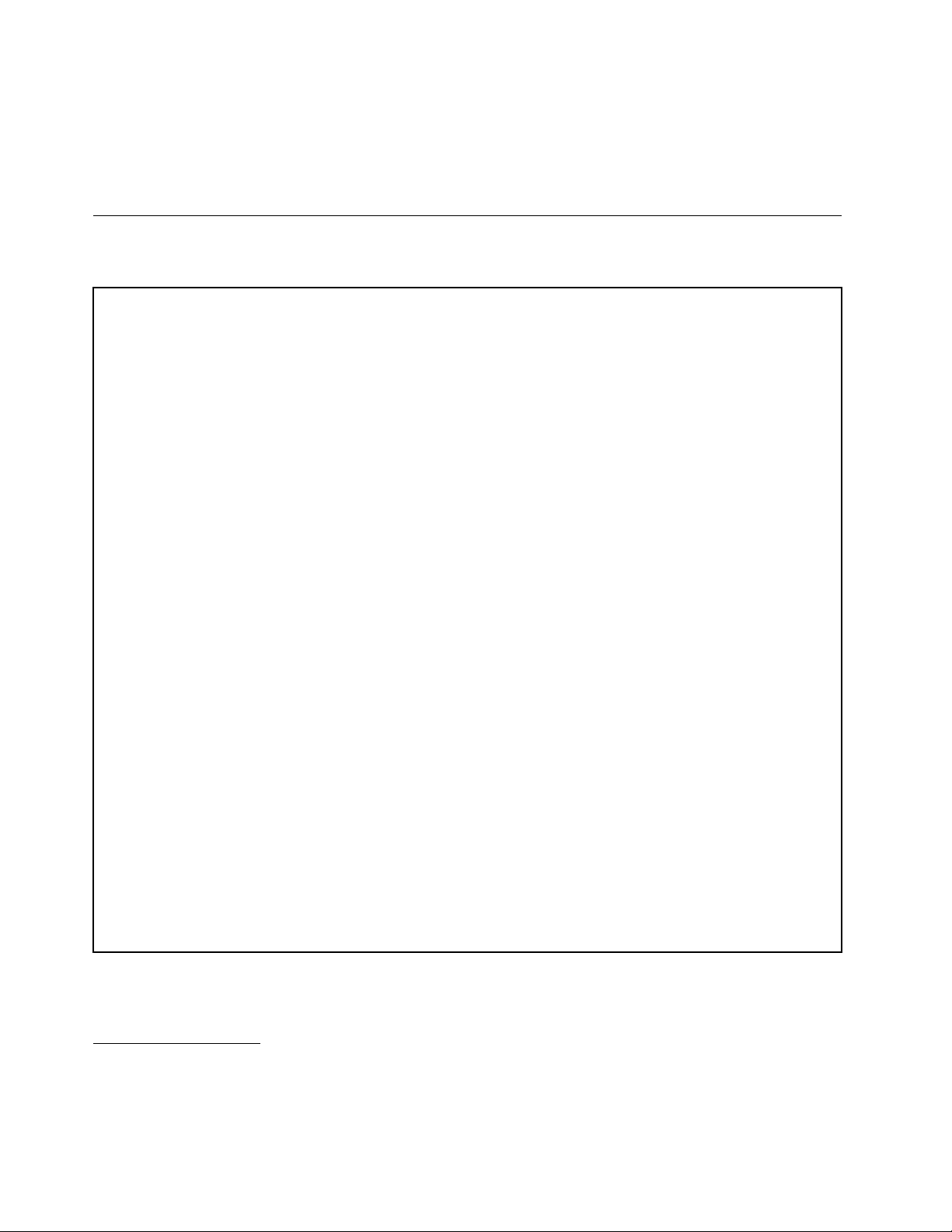
Операционнасистема(и),сертифициранаилитестваназасъвместимост
модел)
•Linux
®
•MicrosoftWindowsXPProfessionalSP3
Спецификации
Тозиразделизброявафизическитеспецификациизавашиякомпютър.
Размери
Ширина:406мм(15,98инча)
Височина:512мм(20,16инча)
Дълбочина:71,5мм(2,81инча)
Тегло
Максималнаконфигурацияпридоставка:8кг(17,64паунда)
Среда
•Температуранавъздуха:
Работна:10°Cдо35°C(50°Fдо95°F)
Съхранение:-40°Cдо60°C(-40°Fдо140°F)
Съхранение:-10°Cдо60°C(14°Fдо140°F)(безопаковка)
•Влажност:
Работна:20%до80%(безконденз)
Съхранение:20%до90%(безконденз)
•Височина:
Работна:-50до10000фута(-15,2до3048м)
Съхранение:-50до35000фута(-15,2до10668м)
Подаваненаелектричество
•Входенволтаж:
–Нисъкобхват:
Минимум:100Vпроменливток
Максимум:127Vпроменливток
Обхватнавходначестота:50до60Hz
–Високобхват:
Минимум:200Vпроменливток
Максимум:240Vпроменливток
Обхватнавходначестота:50до60Hz
1
(варираспоредтипа
1.Посоченататукоперационнасистема(-и)есертифициранаилитестваназасъвместимосткъммомента
наподаванетонатазипубликациязапечат.Възможноедопълнителниоперационнисистемидабъдат
идентифицираниотLenovoкатосъвместимисвашиякомпютърследпубликуванетонатозинаръчник.
Тозисписъкподлежинапромяна.Задаопределитедалиеднаоперационнасистемаесертифициранаили
тестваназасъвместимост,проверетеУебсайтанапроизводителянаоперационнатасистема.
4ThinkCentreEdgeРъководствозапотребителя
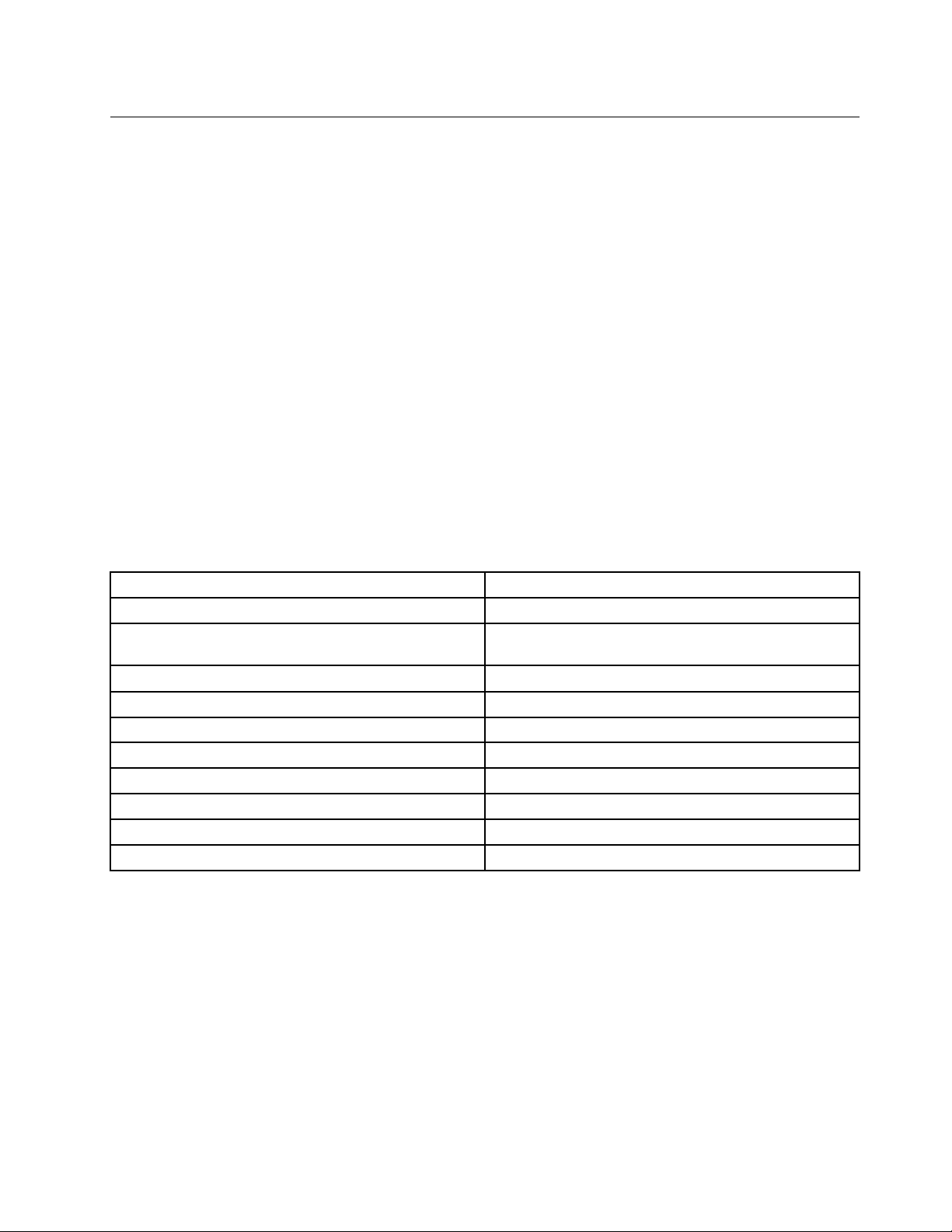
Общпрегледнасофтуера
Компютърътседоставяспредварителноинсталиранаоперационнасистемаиняколкософтуерни
програми,предоставениотLenovo.
Софтуер,осигуренотLenovo
СледнитесофтуернипрограмисепредоставятотLenovo,задавипомогнатдаподобрите
продуктивносттаиданамалятразходите,свързанисподдръжкатанавашиякомпютър.Софтуерните
програми,предоставянисвашиякомпютър,могатдавариратвзависимостоттипанамоделана
вашиякомпютъриотпредварителноинсталиранатаоперационнасистема.
LenovoThinkVantageT ools
ПрограматаLenovoThinkVantage
лесендостъпдоразличнисредства,коитодавипомагатдаработитепо-лесноипо-защитено.
ЗададостигнетедопрограматаLenovoThinkVantageT ools,щракнетевърхуСтарт➙Всички
програми➙LenovoThinkVantageT ools.
Втаблицатапо-долусаописанипрограмите,докоитоможетедаполучитедостъпотпрограмата
LenovoThinkVantageTools.Задостъпдодаденапрограма,щракнетедвукратновърхусъответната
икона.
Таблица1.ИменанаиконитенапрограмитевLenovoThinkVantageTools
ИменапрограматаИменаиконавLenovoThinkVantageT ools
CreateRecoveryMedia
FingerprintSoftware(наличенвнякоимодели)Четецнапръстовиотпечатъци(наличенвнякои
LenovoSolutionCenter
SimpleTapSimpleTap
ThinkVantagePasswordManagerХранилищезапароли
ThinkVantagePowerManager
ThinkVantageRescueandRecovery
ThinkVantageSystemUpdateОбновяванеидрайвери
CommunicationsUtility
ViewManager
®
Toolsвиводикъммножестворесурсизаинформацияиосигурява
Дисковезафабричновъзстановяване
модели)
Диагностикаисъстояниенасистемата
Организауправлениеназахранването
®
Подобреноархивиранеивъзстановяване
Уебконференции
Оформлениенаекрана
LenovoWelcome
ПрограматаLenovoWelcomeвипредставянякоиноваторскивграденихарактеристикинаLenovoи
виводипрезняколковажнидейностинанастройката,задавипомогнедаизвлечетемаксимума
отвашиякомпютър.
FingerprintSoftware(наличенвнякоимодели)
Вградениятчетецнапръстовиотпечатъци,осигуреннанякоиклавиатури,випозволявада
регистриратевашияпръстовотпечатъкидагоасоцииратесвашатапаролапривключване,паролана
устройствотоствърддискипаролазаWindows.Врезултат,разпознаванеточрезпръстовотпечатък
можедаподменипаролитеидапозволипростисигурендостъпнапотребителя.Клавиатуратас
четецнапръстовиотпечатъциедостъпназаизбраникомпютриилиможедабъдезакупеназа
компютри,коитоподдържаттазиопция.
Глава1.Общпрегледнапродукта5

LenovoSolutionCenter
Забележка:Взависимостотдататанапроизводствонакомпютъратойеспредварително
инсталиранапрограмаLenovoSolutionCenterилиLenovoThinkVantageT oolboxзацелитена
диагностиката.ЗадопълнителнаинформацияотноснопрограматаLenovoThinkVantageT oolboxвж.
“LenovoThinkVantageToolbox”настраница76.
ПрограматаLenovoSolutionCenterвипозволявадаотстраняватенеизправностиидарешавате
проблемискомпютъра.Тякомбинирадиагностичнитестове,събираненаинформациязасистемата,
състояниеназащитатаиинформациязаподдръжката,кактоитънкостиисъветизамаксимална
производителностнасистемата.Вж.“LenovoSolutionCenter”настраница75заподробна
информация.
ProductRecovery
ПрограматаProductRecoveryвипозволявадавъзстановитесъдържаниетонаустройствотоствърд
дискдофабричнитенастройкипоподразбиране.
SimpleTap
ПрограматаSimpleT apпредоставябързначинзаперсонализираненаосновнинастройкина
компютъра,катонапримеризключванезвуканаколоните,регулираненасилатаназвука,заключване
наоперационнатасистеманакомпютъра,стартираненапрограми,отваряненауебстраници,
отваряненафайловеидруги.МожетесъщотакадаизползватепрограматаSimpleTap,задаполучите
достъпдоLenovoAppShop,откъдетоможетедаизтеглятеразличниприложенияисофтуерза
компютър.
ЗадастартиратепрограматаSimpleTap,направетенякоеотследнитедействия:
•ЩракнетевърхуСтарт➙Всичкипрограми➙SimpleTap.
•ЩракнетевърхуСтарт➙Всичкипрограми➙LenovoThinkVantageT ools,следкоетодвапъти
върхуSimpleT ap.
•ЩракнетевърхучервенататочказастартираненаSimpleTapнаработнияплот.Червенататочказа
стартиранесепоявяванаработнияплот,следкатостартиратепрограматаSimpleTapзапървипът.
•НатиснетесиниябутонThinkVantage,аковашатаклавиатурасъдържатакъвбутон.
Забележка:ПрограматаSimpleTapедостъпнасамонаконкретнимоделиспредварително
инсталиранаоперационнасистемаWindows7.АкопрограматаSimpleTapнеепредварително
инсталирананавашиямоделсWindows7,можетедаяизтеглитеотhttp://www.lenovo.com/simpletap.
ThinkVantagePasswordManager
ПрограматаThinkVantagePasswordManagerавтоматичноприхващаипопълваинформацияза
разпознаванезаприложенияиуебсайтовенаWindows.
Забележки:АкоиконатаХранилищезапароливпрограматаLenovoThinkVantageToolsезамъглена,
товапоказва,чеенеобходимодаинсталиратепрограматаThinkVantagePasswordManagerръчно,
предидаразрешитенейнитефункции.ЗадаинсталиратепрограматаThinkVantagePassword
Manager,направетеследното:
1.ЩракнетевърхуСтарт➙Всичкипрограми➙LenovoThinkVantageTools,следкоетодва
пътивърхуХранилищезапароли.
2.Следвайтеинструкциитенаекрана.
3.Когатоинсталиранетоприключи,иконатаХранилищезапаролисеактивира.
ThinkVantagePowerManager
ПрограматаThinkVantagePowerManagerпредоставяудобно,гъвкавоипълноуправлениена
захранванетонакомпютъраThinkCentre®Edge.КатоизползватепрограматаThinkVantagePower
6ThinkCentreEdgeРъководствозапотребителя
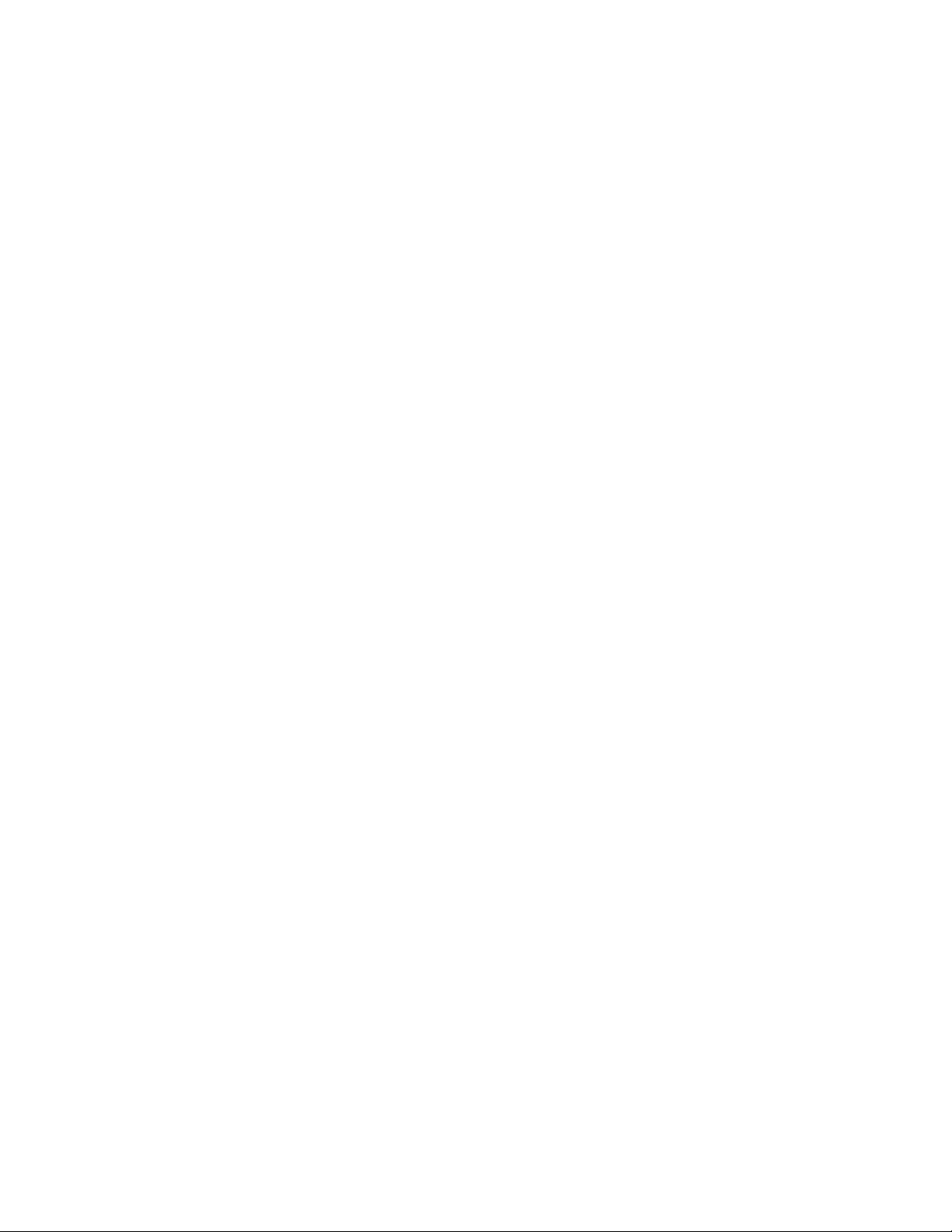
Manager,можетеданастроитевашитенастройкиназахранванезапостиганенанай-доброто
равновесиемеждупроизводителностнасистематаиспестяваненаенергия.
ThinkVantageRescueandRecovery
ПрограматаThinkVantageRescueandRecoveryерешениезаспасяванеивъзстановяванеснатискане
наединбутон,включващонаборотсредствазасамовъзстановяване,коитовипомогнатда
диагностициратебързокомпютърнипроблеми,даполучитепомощидавъзстановитекомпютъра
бързоследсистеменсривдориаконеможетедастартиратеоперационнатасистемаWindows.
Забележка:АкоиконатаПодобреноархивиранеивъзстановяваневпрограматаLenovo
ThinkVantageToolsезамъглена,товапоказва,чеенеобходимодаинсталиратепрограмата
ThinkVantageRescueandRecoveryръчно,предидаразрешитенейнитефункции.Задаинсталирате
програматаThinkVantageRescueandRecovery,направетеследното:
1.ЩракнетевърхуСтарт➙Всичкипрограми➙LenovoThinkVantageTools,следкоетодвукратно
върхуРазширеноархивиранеивъзстановяване.
2.Следвайтеинструкциитенаекрана.
3.Когатоинсталиранетоприключи,иконатаПодобреноархивиранеивъзстановяванесе
активира.
LenovoThinkVantageT oolbox(наличнопринякоимодели)
Забележка:Взависимостотдататанапроизводствонакомпютъратойеспредварително
инсталиранапрограмаLenovoSolutionCenterилиLenovoThinkVantageT oolboxзацелитена
диагностиката.ЗадопълнителнаинформацияотноснопрограматаLenovoSolutionCenterвж.“Lenovo
SolutionCenter”настраница75.
ПрограматаLenovoThinkVantageToolboxвипомагадаподдържатевашиякомпютър,даподобрявате
защитатанаизчислителнатаработа,дадиагностициратекомпютърнипроблеми,дасезапознавате
спредоставенитеотLenovoиновативнитехнологииидаполучаватеповечеинформациязавашия
компютър.Вж.“LenovoThinkVantageT oolbox”настраница76
заподробнаинформация.
ThinkVantageSystemUpdate
ПрограматаThinkVantageSystemUpdateвипомагадаподдържатесофтуеранавашиякомпютър
актуаленпосредствомизтеглянеиинсталираненасофтуернипакети(ThinkVantageприложения,
драйверинаустройства,обновлениянаBIOSидругиприложениянаразличнипроизводители).
CommunicationUtility
ПрограматаCommunicationsUtilityпредоставяцентралноместоположениенанастройкитена
вграденитекамераимикрофон.Тяуправляваразширенинастройкизавграденитемикрофони
камеразаоптимизираненаработатасуебконференцияигласпоIPпротокол(VOIP).
ViewManager
ПрограматаViewManagerпозволявадаавтоматизиратеместоположениетонапрозорците.Тя
подобрявапродуктивността,катопредоставявъзможностзапреместваненапрозорцитевактивните
ъглиибързотоимпревключваневпредварителнозададенияразмер.Товавипозволявадаработите
намногомонитори.
AdobeReader
ПрограматаAdobeReaderесредство,използванозапреглеждане,отпечатванеипретърсванена
PDFдокументи.
Глава1.Общпрегледнапродукта7
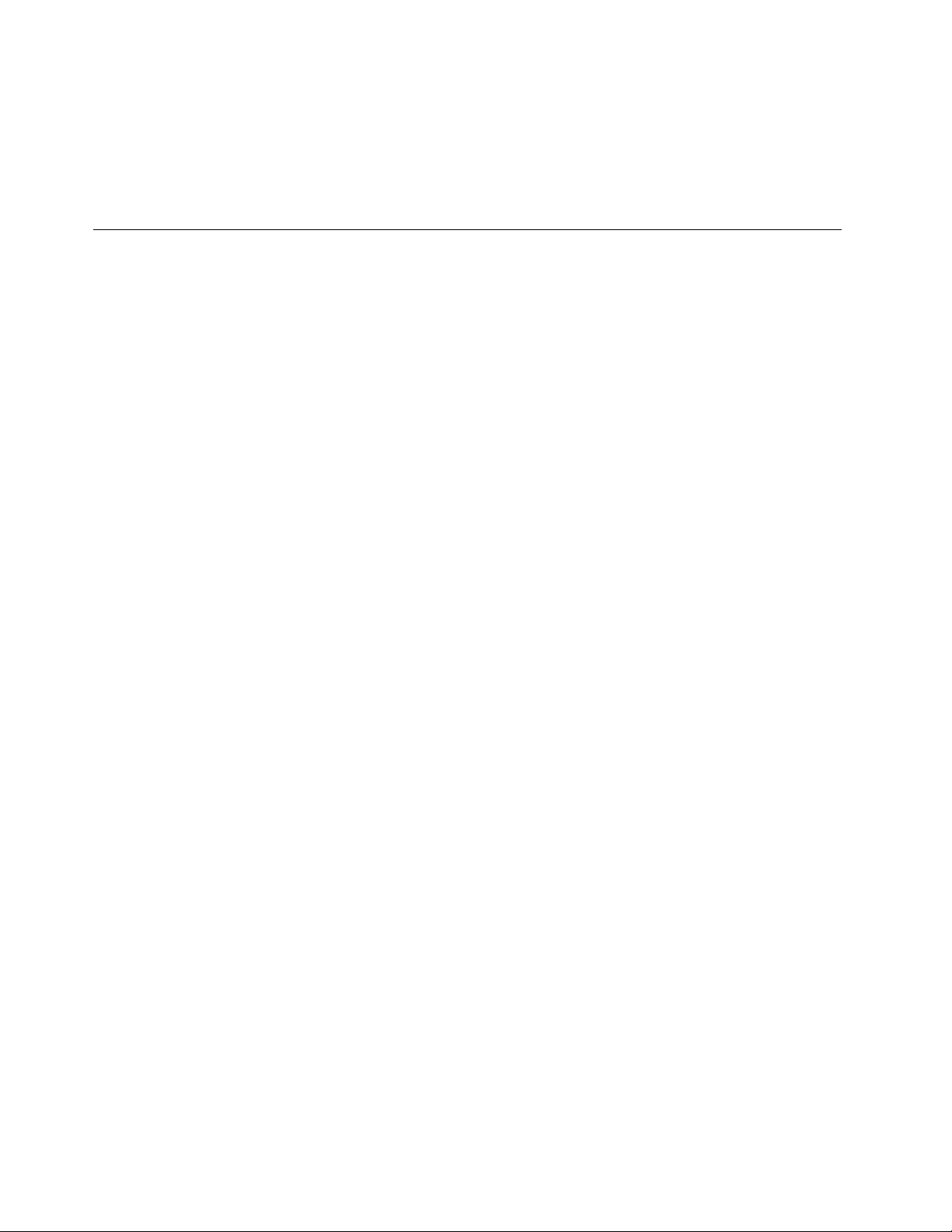
Антивирусенсофтуер
Вашияткомпютърседоставясантивирусенсофтуер,койтоможетедаизползватезаоткриване
иелиминираненавируси.Lenovoпредоставяпълнаверсиянаантивирусенсофтуернавашето
устройствоствърддискнаредсбезплатен30-дневенабонамент.След30днитрябвадаподновите
лиценза,задапродължитедаполучаватеобновлениятанаантивируснатапрограма.
Разположения
Тозиразделпредоставяинформация,коятощевипомогнеданамеритесъединителитевпредната
изаднатачастинакомпютъра,частинадъннатаплаткаикомпонентиивътрешниустройства
накомпютъра.
8ThinkCentreEdgeРъководствозапотребителя

Намираненасъединители,организауправлениеииндикатори
отпреднавашиякомпютър
Фигура1“Разположениянапреденсъединител,органзауправлениеииндикатор”настраница9
показваместоположениятанасъединителите,органитезауправлениеииндикаторитеотпредна
вашиякомпютър.
Фигура1.Разположениянапреденсъединител,органзауправлениеииндикатор
1Интегриранмикрофон7Вътрешенвисокоговорител
2Индикаторнавграденатакамера
3Вграденакамера
4Превключвателназахранване
5Управлениенаувеличаванетона
яркостта/автоматичнотонастройване
6Управлениенанамаляванетонаяркостта
1
8Четецнакарти(наличенвнякоимодели)
9USBсъединител(USBпорт2)
10Съединителзаслушалки
11Съединителзамикрофон
12USBсъединител(USBпорт1)
Глава1.Общпрегледнапродукта9

СъединителOписание
Съединителзамикрофон
USBсъединителИзползванизасвързваненаустройство,коетоизискваUSBсъединител,като
Използванзасвързваненамикрофонкъмвашиякомпютър,когатоискатеда
записватезвукилидаизползватесофтуерзаразпознаваненареч.
USBклавиатура,USBмишка,USBскенерилиUSBпринтер.Акоиматеповече
отшестUSBустройства,можетедазакупитеUSBхъб,койтодаизползватеза
свързваненадопълнителниUSBустройства.
Намираненасъединителинагърбанавашиякомпютър
Фигура2“Разположенияназаднисъединители”настраница10показваразположениятана
съединителитенагърбанавашиякомпютър.Някоисъединителинагърбанавашиякомпютърса
кодиранисцвят,задавипомогнатдаопределитекъдедасвържетекабелитенавашиякомпютър.
Фигура2.Разположенияназаднисъединители
1Оптичноустройство
2Гнездозаинтегриранакабелнаключалка
3USBсъединители(USBпортовеот3до6)
4Съединителзазахранващкабел8Системнастойка
5Ethernetсъединител
6Сериенпорт
7ИзходящDisplayPortсъединител
10ThinkCentreEdgeРъководствозапотребителя
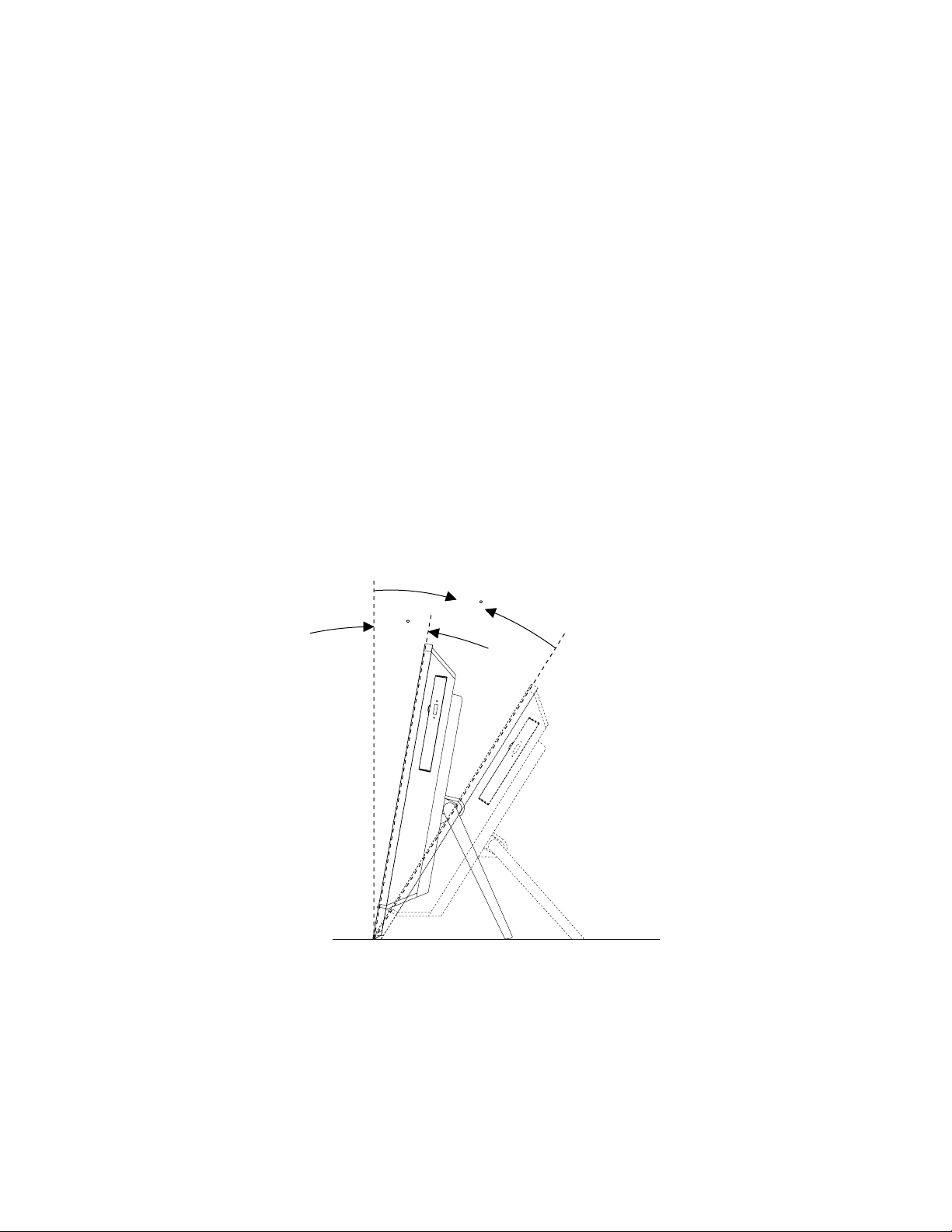
СъединителOписание
11
°
32
°
ИзходящDisplayPort
съединител
Ethernetсъединител
USBсъединителИзползванизасвързваненаустройство,коетоизискваUSBсъединител,като
Сериенпорт
Използванзасвързваненависокопроизводителенмонитор,монитор
сдиректноуправлениеилидругиустройства,използващиDisplayPort
съединител.
ИзползвасезасвързваненаEthernetкабелзалокалнамрежа(LAN).
Забележка:Задаможекомпютърътвидаработиврамкитенаограниченията
наFCCClassB,използвайтеEthernetкабелот5категория.
USBклавиатура,USBмишка,USBскенерилиUSBпринтер.Акоиматеповече
отшестUSBустройства,можетедазакупитеUSBхъб,койтодаизползватеза
свързваненадопълнителниUSBустройства.
Използвасезасвързваненавъншенмодем,сериенпринтерилидруги
устройства,използващи9-пиновсериенпорт.
Настройканапоставкатанакомпютъра
Вашияткомпютърседоставяспоставказакомпютър,коятоможетедаизползвате,заданаместите
компютъравудобнозавасположение.Издърпайтепоставката,задаяотворите,инагласете
позициятанакомпютъраподъгълот11°до32°,кактоепоказанонаилюстрациятапо-долу.
ПРЕДУПРЕЖДЕНИЕ:
Уверетесе,чеъгълътенай-малко11°въввертикалнапозиция,впротивенслучайима
вероятносткомпютърътдаенестабиленилидападне.
Фигура3.Настройканапоставкатанакомпютъра
Глава1.Общпрегледнапродукта11
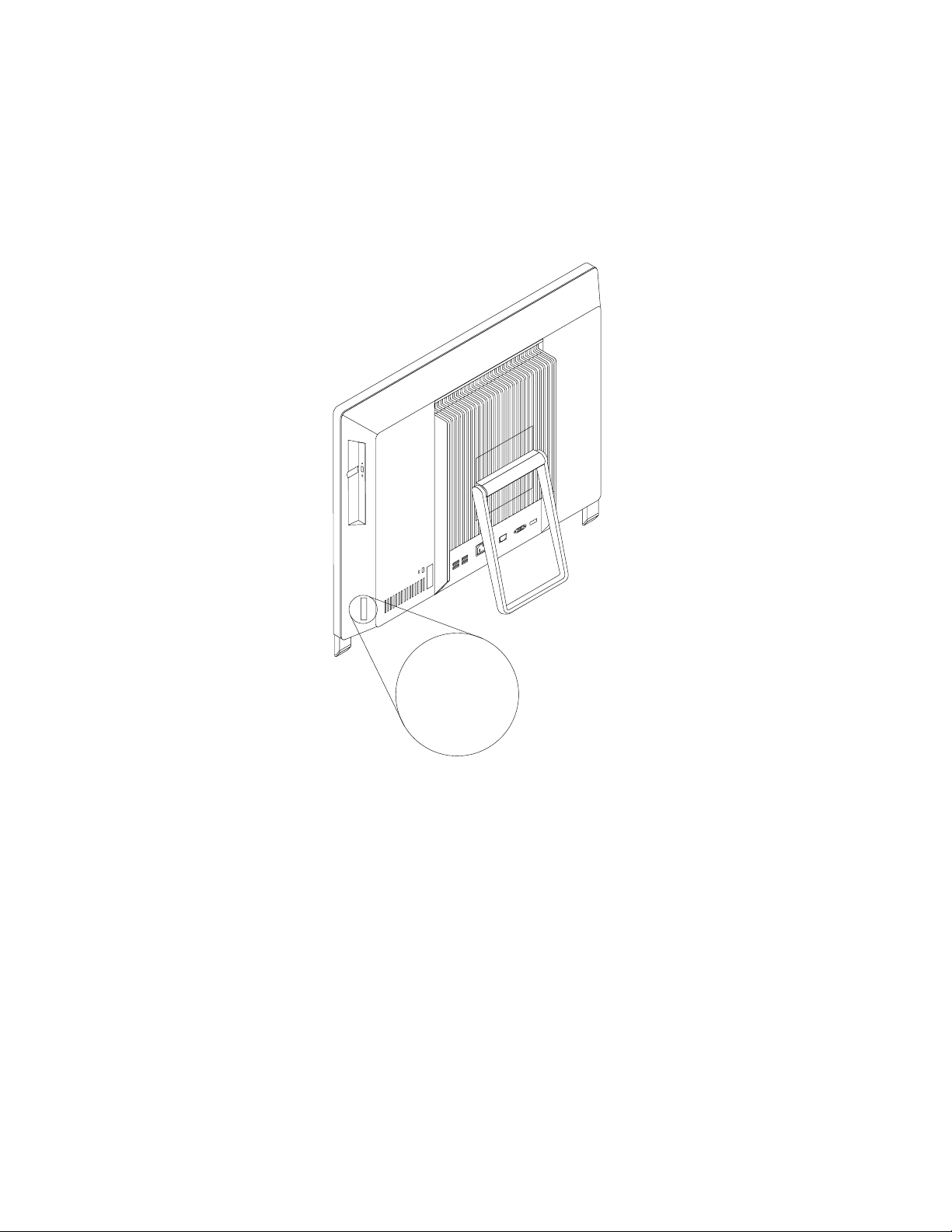
Етикетзатипаимоделанамашината
Machine Type: XXXX
Model Number: XXX
Етикетътзатипаимоделанамашинатаидентифициракомпютъра.КогатосесвържетесLenovo
запомощ,информациятазатипаимоделанамашинатапомаганатехницитедаидентифицират
компютъраидапредоставятпо-бързообслужване.
По-долуможетедавидитепримеренетикетзатипаимоделанамашината.
Фигура4.Етикетзатипаимоделанамашината
12ThinkCentreEdgeРъководствозапотребителя
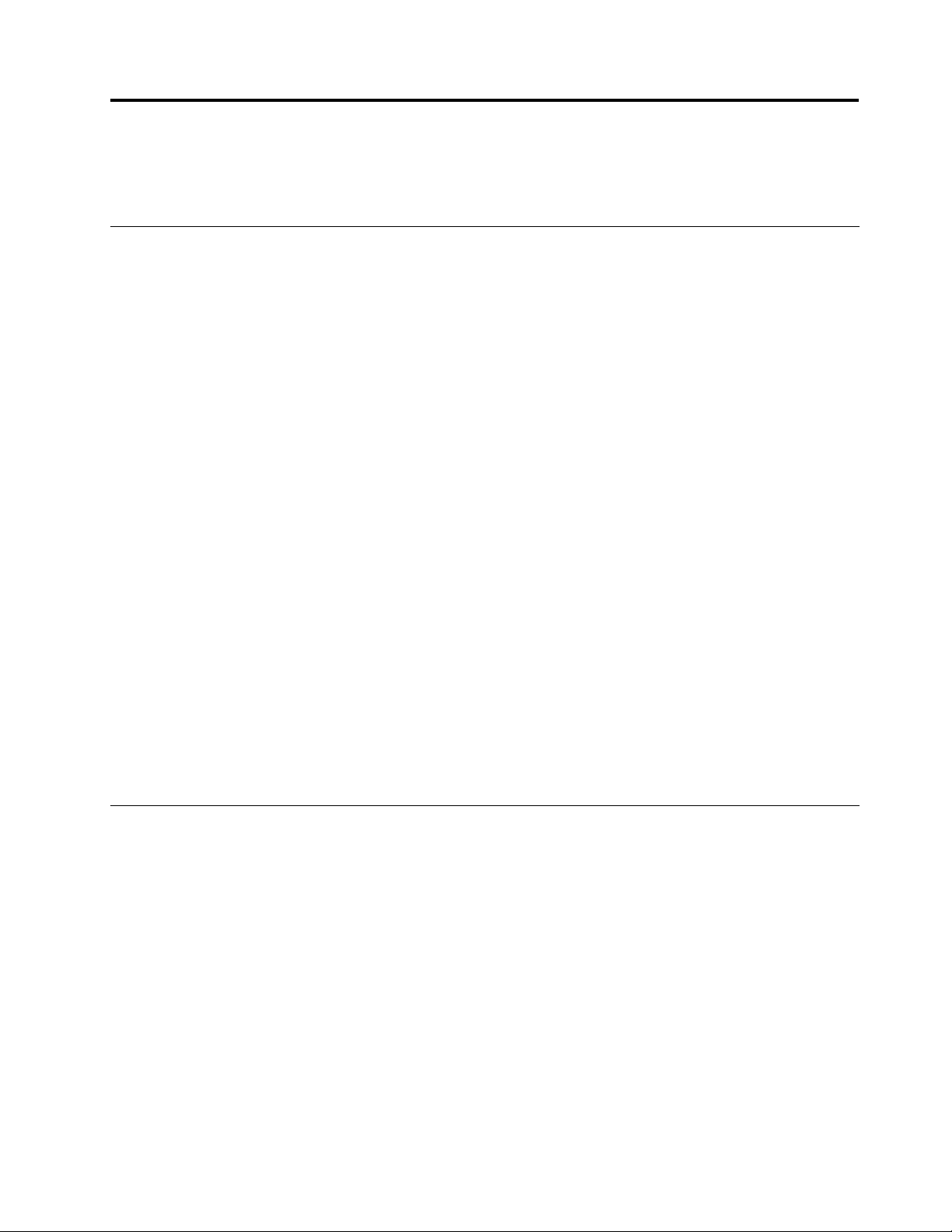
Глава2.Използваненакомпютъра
Тазиглавапредоставяинформацияотносноизползванетонакомпонентитенакомпютъра.
Честозадаванивъпроси
По-долусапредоставенисъветизаоптимизираненаработатаскомпютъра.
Могалидаполучаръководствотозапотребителянадругезик?
Ръководствотозапотребителясепредоставянаразличниезицинауебсайтазаподдръжкана
Lenovoнаадрес:
http://www.lenovo.com/ThinkCentreUserGuides
Къдесадисковетезавъзстановяване?
Lenovoпредоставяпрограма,коятопозволявадасъздадетедисковезавъзстановяване.За
подробностиотносносъздаванетонадисковезавъзстановяваневж.“Създаваненаносителза
възстановяване”настраница38
СъщотакавслучайнанеизправноствтвърдиядискможетедапоръчатеProductRecoveryдисковеот
центъразаподдръжканаклиентинаLenovo.Заинформацияотноснотовакакдасесвържетес
центъразаподдръжказаклиентивж.Глава11“Получаваненаинформация,помощисервиз”на
страница79.ПредидаизползватеProductRecoveryдисковете,вж.документацията,предоставена
стях.
.
Внимание:ЕдинпакетсProductRecoveryдисковеможедасъдържаняколкодиска.Трябвада
подготвитевсичкидискове,предидазапочнетепроцесанавъзстановяване.Повременапроцесана
възстановяванеможедаполучитеподканазасмянанадисковете.
КъдемогаданамеряпомощзаоперационнатасистемаWindows?
ИнформационнатасистемазапомощиподдръжканаWindowsпредоставяподробнаинформацияза
използванетонаоперационнатасистемаWindows,коятощевипомогнедаизползватекомпютъра
пълноценно.ЗадостъпдоинформационнатасистемазапомощиподдръжканаWindowsщракнете
върхуСтарт➙Помощиподдръжка.
Използваненаклавиатурата
Взависимостотмоделакомпютърътсепредоставясъсстандартнаклавиатураиликлавиатурас
четецнапръстовиотпечатъци.КлавишитезабърздостъпнаMicrosoftWindowsсепредоставят
инадвататипаклавиатури.
Тозиразделпредоставяинформациязаследнитетеми:
•“ИзползваненаклавишитезабърздостъпнаWindows”настраница13
•“ИзползваненабутонаThinkVantage”настраница14
•“Използваненачетецнапръстовиотпечатъци”настраница14
ИзползваненаклавишитезабърздостъпнаWindows
Кактостандартната,такаиклавиатуратасчетецнапръстовиотпечатъципредоставяттриклавиша,
коитоможетедаизползватесоперационнатасистемаMicrosoftWindows.
©CopyrightLenovo2011,2012
13
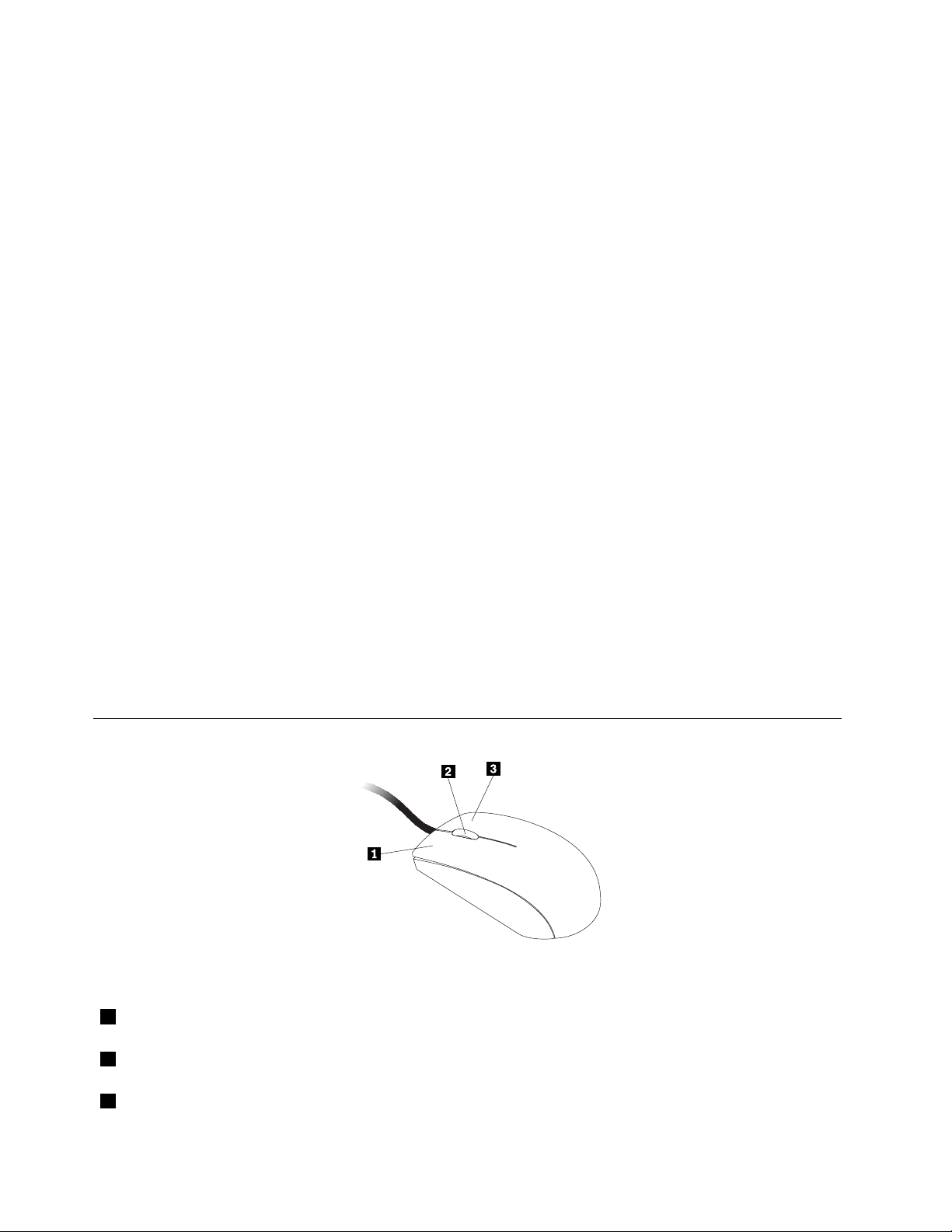
•ДватаклавишазаменютоСтартсенамиратдоклавишаAltотдветестранинаклавиша
“Интервал”.ВърхутяхеизобразенаемблематанаWindows.Принатисканенаединоттезидва
клавишасеотваряменютоСтартвWindows.СтилътнаемблематанаWindowsеразличенза
отделнитетиповеклавиатури.
•КлавишътзаконтекстноменюсенамирадоклавишаCtrlотдяснонаклавиша“Интервал”.При
натисканенаклавишазаконтекстноменюсеотваряконтекстнотоменюнаактивнатапрограма,
иконаилиобект.
Забележка:Можетедаизползватемишкатаиликлавишитесъсстрелкинагореинадолуза
маркираненаопциивменюто.МожетедазатворитеменютоСтартиликонтекстнотоменю,като
щракнетесмишкатаилинатиснетеклавишаEsc.
ИзползваненабутонаThinkVantage
НякоиклавиатуриразполагатсбутонThinkVantage,койтоможетедаизползватезаотварянена
подробнапомощиинформационенцентъротLenovo.
ВоперационнатасистемаWindows7,принатисканенабутонаThinkVantage,сеотваряпрограмата
SimpleTap.Вж.“SimpleTap”настраница6заповечеинформация.
Използваненачетецнапръстовиотпечатъци
Някоикомпютриможедасепредоставятсклавиатура,кояторазполагасчетецнапръстови
отпечатъци.Заповечеинформацияотносночетецанапръстовиотпечатъцивж.“FingerprintSoftware
(наличенвнякоимодели)”настраница5
.
ЗадаотворитепрограматаThinkVantageFingerprintSoftwareидаизползватечетецанапръстови
отпечатъци,щракнетевърхуСтарт➙Всичкипрограми➙LenovoThinkVantageT ools➙Четец
напръстовиотпечатъци.
Следвайтеинструкциитенаекрана.Задопълнителнаинформациявж.помощнатасистемана
ThinkVantageFingerprintSoftware.
Използваненамишкасколелце
Мишкатасколелцеразполагасъсследнитеконтроли:
1Основенбутонана
мишката
2Колелце
3Второстепененбутонна
мишката
Използвайтетозибутонзаизборилистартираненапрограмаилиелемент
наменю.
Използвайтеколелцето,задаизвършватепревъртанесмишката.Посоката,в
коятовъртитеколелцето,управлявапосокатанапревъртане.
Използвайтетозибутонзапоказваненаменюотактивнатапрограма,икона
илиобект.
14ThinkCentreEdgeРъководствозапотребителя
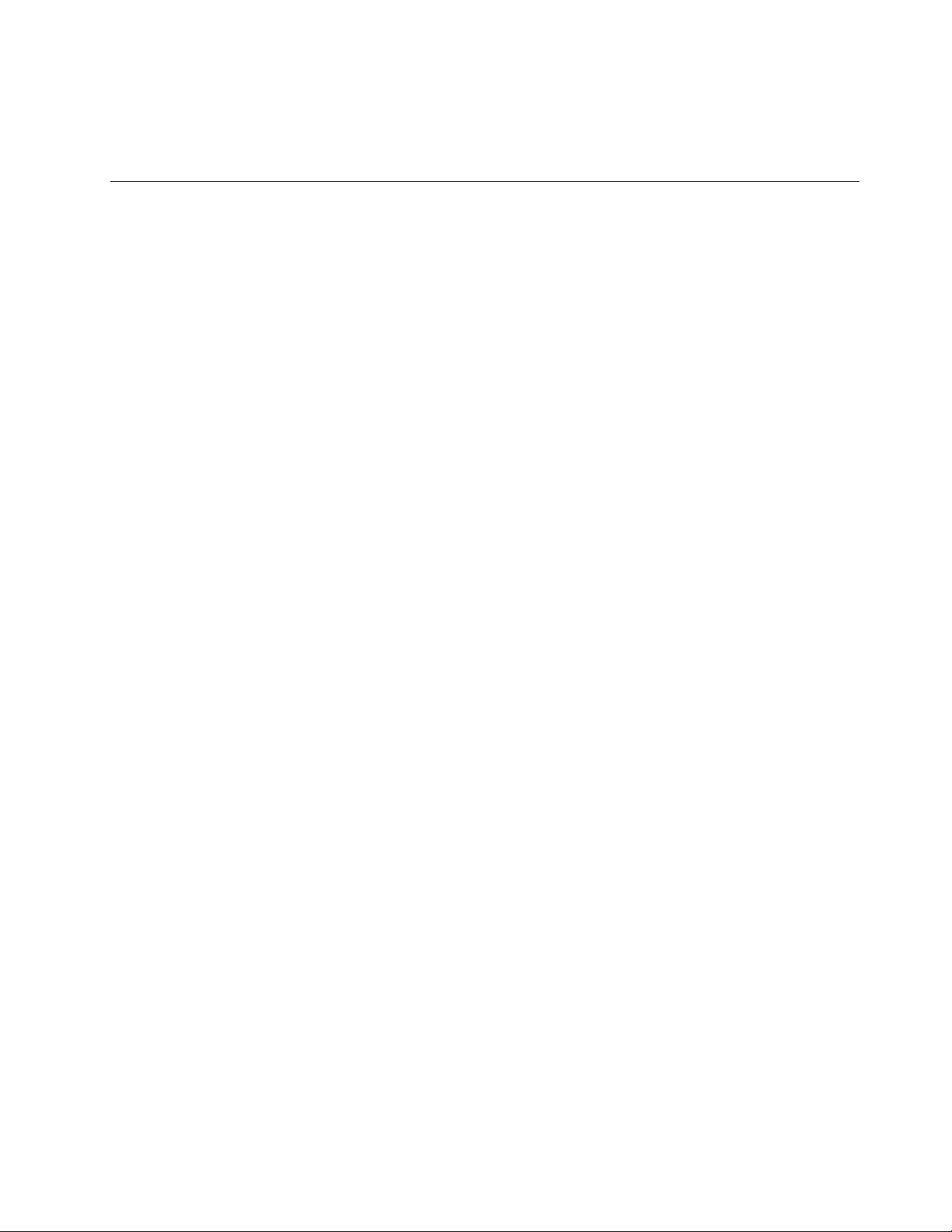
Можетедапревключватефункциятанаосновнияивторостепенниябутонинамишката,кактоида
променятедругифункциипоподразбиранечрезсвойстватанамишкатавконтролнияпанелна
Windows.
Настройваненааудиото
Звукътеважначастотработатаскомпютъра.Вашияткомпютърразполагасконтролерзацифрово
аудио,вграденвдъннатаплатка.Някоимоделиразполагатсъщотакасаудиоадаптерзависока
производителност,инсталиранведноотгнездатазаPCIкарти.
Зааудиотонакомпютъра
Аковкомпютъраимафабричноинсталиранаудиоадаптерсвисокапроизводителност,аудио
съединителитенадъннатаплаткавзаднатачастнакомпютъраобикновеносадеактивирани.
Използвайтесъединителитенааудиоадаптера.
Всякоаудиорешениепредоставянай-малкотриаудиосъединителя:завходящааудиолиния,за
изходящааудиолинияисъединителзамикрофон.Принякоимоделиепредоставенчетвърти
съединителзаприкрепваненабезжичнистереовисокоговорители(високоговорители,коитоне
изискватизточникнапроменливток).Аудиоадаптерътпредоставявъзможностзазаписванеи
възпроизвежданеназвукимузика,кактоизаслушаненазвуцисмултимедийниприложенияи
работасъссофтуерзаразпознаваненареч.
Пожеланиеможетедасвържетекомплектелектрическистереовисокоговорителикъмсъединителя
заизходящааудиолиниязавъзпроизвежданенапо-добързвуксмултимедийниприложения.
Настройваненасилатаназвукаотработнатаплощ
Органътзауправлениенасилатаназвуканаработнатаплощедостъпенчрезиконатазасилана
звуканалентатазазадания,коятосенамиравдолниядесенъгълнаработнатаплощнаWindows.
Щракнетевърхуиконатазасиланазвукаипреместетеплъзгачанагореилинадолузауправлениена
силатаназвукаилищракнетевърхуиконатаИзключваненазвука,задаизключитеаудиото.Ако
иконатазасиланазвуканеевлентатазазаданиявж.“Добавяненаиконатазасиланазвукакъм
лентатазазадания”настраница15
Добавяненаиконатазасиланазвукакъмлентатазазадания
ЗададобавитеиконатазасиланазвукакъмлентатазазаданиянаоперационнатасистемаWindows
7,направетеследното:
1.ОтработнатаплощнаWindowsщракнетевърхуСтарт➙Контроленпанел➙Облики
персонализиране.
2.ВразделаЛентаназадачитеименю“Старт”щракнетевърхуПерсонализираненаиконив
лентатаназадачите.
3.ЩракнетевърхуВключванеилиизключваненасистемнитеикониипроменетеповедението
насилатаназвукаотИзкл.наВкл..
4.ЩракнетевърхуOK,задазапазитеновитенастройки.
.
Настройваненасилатаназвукаотконтролнияпанел
Можетеданастроитесилатаназвуканакомпютъраотконтролнияпанел.Заданастроитесилатана
звуканакомпютъраотконтролнияпанел,направетеследното:
1.ОтработнатаплощнаWindowsщракнетевърхуСтарт➙Контроленпанел➙Хардуеризвук.
2.ВразделаЗвукщракнетевърхуНастройканасилатанасистемнитезвуци.
Глава2.Използваненакомпютъра15
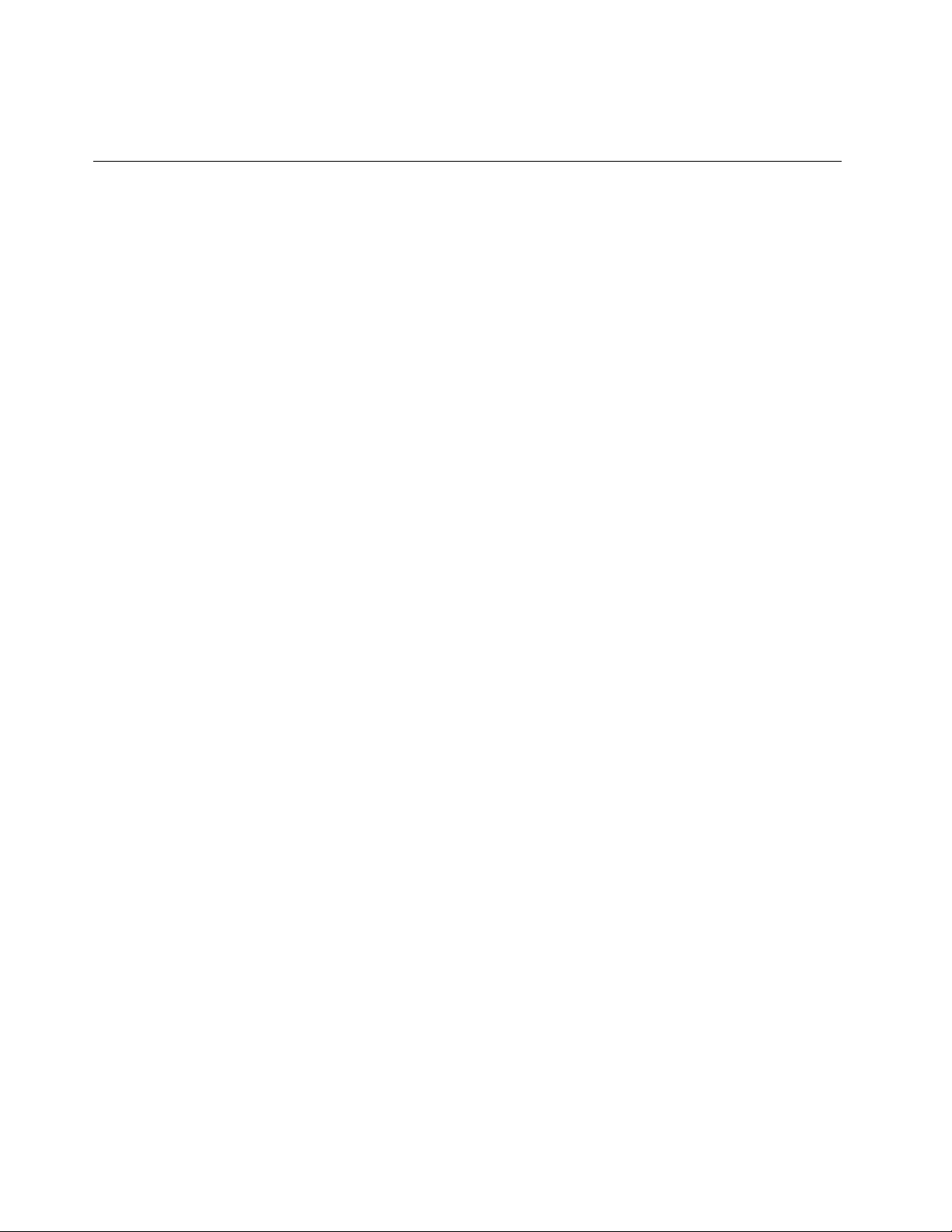
3.Преместетеплъзгачитенагореилинадолу,задаувеличитеилиданамалитесилатаназвука
накомпютъра.
ИзползваненакомпактдисковеиDVDдискове
ВашияткомпютърможедаразполагасDVDROMустройствоилизаписваемоDVDустройство.
DVDустройстватаизползватстандартни12см(4,75инча)компактдисковеилиDVDдискове.Ако
вашияткомпютърсепредоставясDVDустройство,устройствотоможедачетеDVD-ROM,DVD-R,
DVD-RAM,DVD-RWдисковеивсичкитиповекомпактдискове,катонапримерCD-ROM,CD-RW,CD-R
иаудиокомпактдискове.АкоразполагатесъсзаписваемоDVDустройство,томожедазаписва
същотакаDVD-R,DVD-RW,типIIDVD-RAM,CD-RWстандартниивисокоскоростнидискове,както
иCD-Rдискове.
Следвайтетезиуказания,когатоизползватеDVDустройството:
•Непоставяйтекомпютъранамясто,къдетоустройствотоеизложенонаследното:
–Високатемпература
–Високавлажност
–Прекомернозапрашаване
–Прекомернивибрациииливнезапенудар
–Наклоненаповърхност
–Директнаслънчевасветлина
•Непоставяйтевустройствотопредмети,различниоткомпактдисковеилиDVDдискове.
•Предидапреместитекомпютъра,премахнетекомпактдискаилиDVDдискаотустройството.
РаботасисъхранениенакомпактдисковеиDVDдискове
КомпактдисковетеиDVDдисковетесаиздръжливиинадеждни,нотеизискватопределенигрижи
испециаленначиннаизползване.КогатоизползватеисъхраняватедаденкомпактдискилиDVD
диск,следвайтетезиуказания:
•Дръжтедисказаръбовете.Недокосвайтеповърхносттанастранатабезетикет.
•Задапремахнетепрахилиотпечатъциотпръсти,избършетедискасчистаимекакърпаот
средатакъмвъншнатачаст.Избърсванетонадискаскръговидвиженияможедадоведедо
загубанаданни.
•Непишетеилизалепвайтелистовевърхудиска.
•Ненадрасквайтеилимаркирайтедиска.
•Непоставяйтеилисъхранявайтедисканадиректнаслънчевасветлина.
•Неизползвайтебензол,разредителиилидругипочистващивеществазапочистваненадиска.
•Неизпускайтеилиогъвайтедиска.
•Непоставяйтеповреденидисковевустройството.Изкривените,надрасканитеилимръсните
дисковемогатдаповредятустройството.
ВъзпроизвежданенакомпактдискилиDVDдиск
АковашияткомпютърсепредоставясDVDустройство,можетедаслушатеаудиокомпактдискове
илидагледатеDVDфилми.ЗадавъзпроизведетекомпактдискилиDVDдиск,направетеследното:
1.Натиснетебутона“Изваждане/Зареждане”наDVDустройството,задасеотворипоставката.
2.Когатопоставкатасеотворидокрай,поставетекомпактдискаилиDVDдискавпоставката.Някои
DVDустройстваиматглавиназазахващаневсредатанапоставката.Аковашетоустройство
16ThinkCentreEdgeРъководствозапотребителя
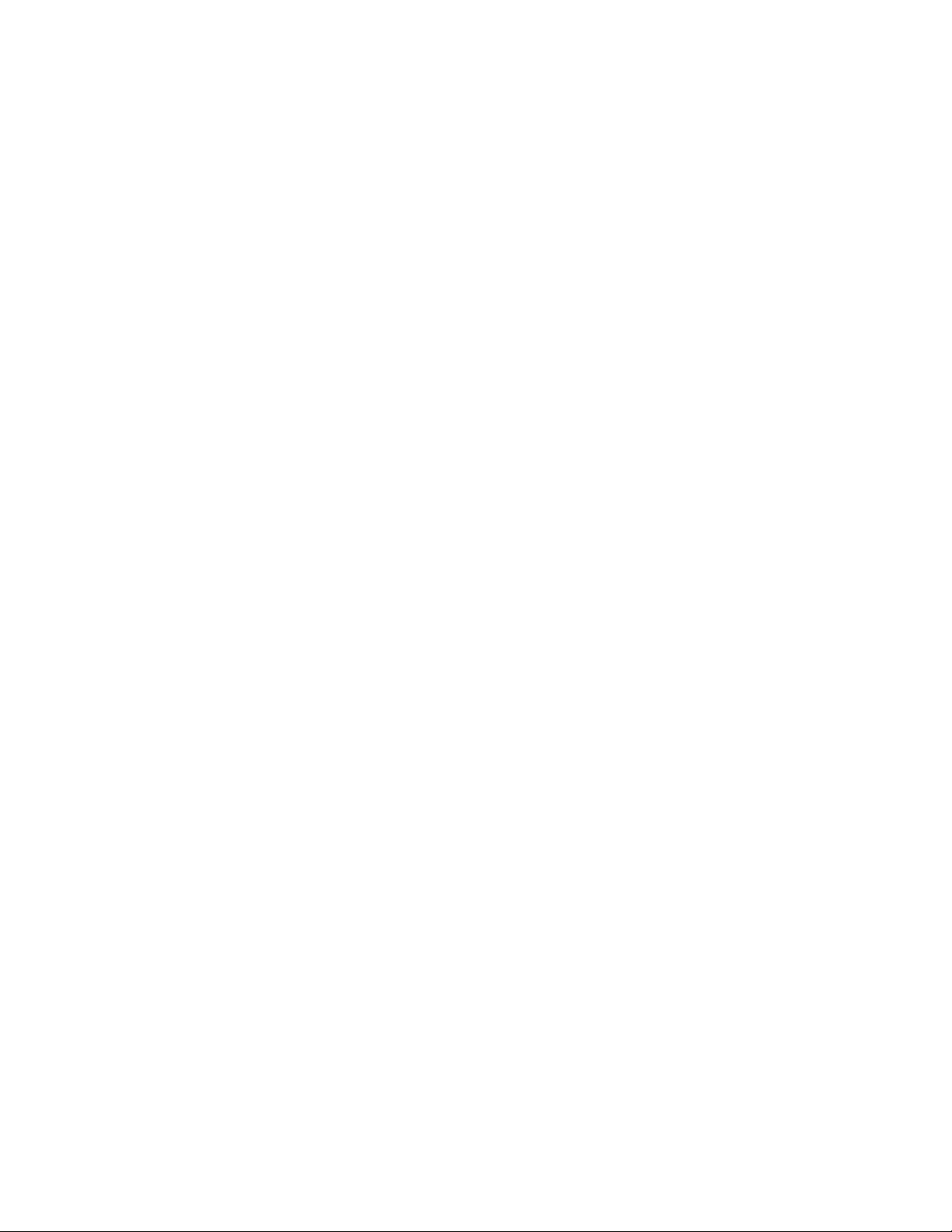
разполагасглавиназазахващане,придържайкипоставкатаседнатасиръка,натиснете
компактдискаилиDVDдискавсредата,докатощракненамясто.
3.Натиснетебутона“Изваждане/Зареждане”отновоиливнимателнобутнетепоставкатанапред,за
дасезатвори.ПрограматанаCDилиDVDплейърасестартираавтоматично.Задопълнителна
информациявжпомощнатасистеманаCDилиDVDплейъра.
ЗадапремахнетекомпактдискилиDVDдискотDVDустройството,направетеследното:
1.Когатокомпютърътевключен,натиснетебутона“Изваждане/Зареждане”.Когатопоставката
сеплъзненавънавтоматично,внимателнопремахнетедиска.
2.Затворетепоставката,катонатиснетебутона“Изваждане/Зареждане”иликатовнимателно
бутнетепоставкатанапред.
Забележка:Акопринатисканенабутона“Изваждане/Зареждане”поставкатанесеплъзненавън
отустройството,поставетеизправенкламервотворазаспешноотваряне,койтосенамирав
преднатачастнаDVDустройството.Устройствототрябвадаеизключено,когатоизползватеспешно
изваждане.Използвайтебутона“Изваждане/Зареждане”вместоотворазаспешноизваждане,
освенвспешнислучаи.
ЗаписваненакомпактдискилиDVDдиск
АковашияткомпютърсепредоставясъсзаписваемоDVDустройство,можетедаизползвате
устройствотозазаписваненакомпактдисковеилиDVDдискове.Задазапишетекомпактдискили
DVDдиск,направетеследното:
1.ЩракнетевърхуСтарт➙Всичкипрограми➙CorelDVDMovieFactoryLenovoEdition.
2.Следвайтеинструкциитенаекрана.
ЗаподробнаинформацияотносноизползванетонапрограматаCorelDVDMovieFactoryвж.
помощнатасистемазапрограмата.
МожетедаизползватесъщотакаWindowsMediaPlayerзазаписваненакомпактдисковеиDVD
дисковесданни.Заповечеинформациявижте“Помощиподдръжка”настраница79.
Глава2.Използваненакомпютъра17
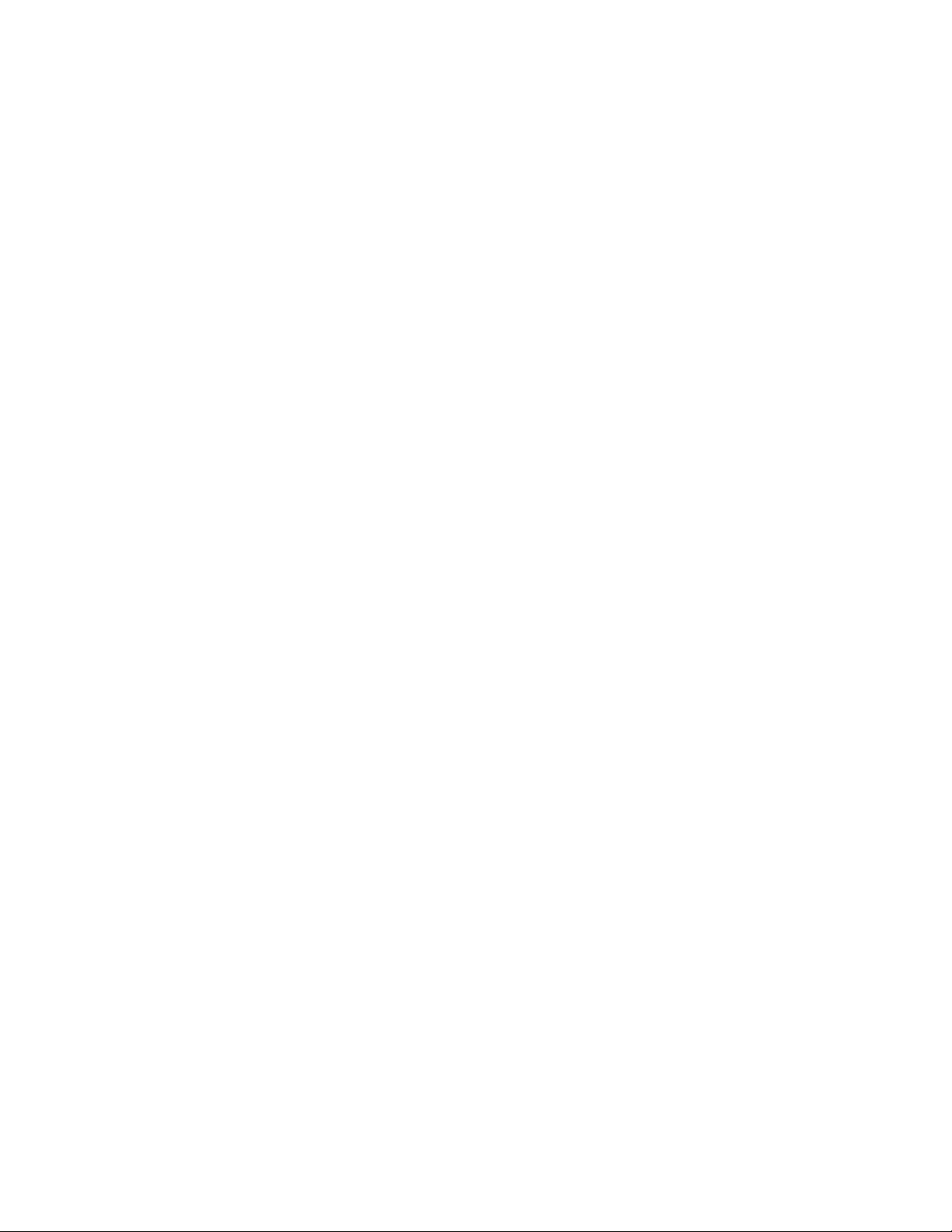
18ThinkCentreEdgeРъководствозапотребителя

Глава3.Виеивашияткомпютър
Тазиглавапредоставяинформациязадостъпност,удобствоипреместваненакомпютъравдруги
държавиилирегиони.
Достъпностикомфорт
Добратаергономичнапрактикаеважназапълноценнотоизползваненакомпютъраи
предотвратяванетонадискомфорт.Подредетеработнотосипространствоиоборудването,което
използвате,такачедаотговориналичнитевипредпочитанияитипаработа,коятоизвършвате.Също
такапридобийтездравословниработнинавици,задаувеличитепроизводителносттаиудобството,
докатоизползватекомпютъра.
Темитепо-долупредоставятинформацияотносноподрежданетонаработнотопространство,
настройванетонакомпютърнотооборудванеиустановяванетоназдравословниработнинавици.
Lenovoсеангажирадапредоставянапотребителитесуврежданияпо-голямдостъпдоинформацията
итехнологиите.Врезултатнатоваинформациятапо-долупредоставяметодизаподпомаганена
потребителисъсслухови,зрителниилидвигателнизатрудненияприпълноценнотоизползване
накомпютъра.
Помощнитетехнологиидаватвъзможностнапотребителитезадостъпдоинформацияпо
най-подходящияначин.Някоиоттезитехнологиивечесапредоставенивоперационнатасистема,а
другимогатдасезакупятоттърговцитеилиотуебсайта:
http://www.lenovo.com/healthycomputing
Подрежданенавашетоработномясто
Задаизвлечетемаксимумаотвашиякомпютър,подредетеоборудването,коетоизползвате,и
работнотосимястотака,чедаподхождатнануждитевиитипаработа,коятоизвършвате.
Удобствотовиеотпървостепеннаважност,ноизточницитенасветлина,въздушнатациркулация
иразположениетонаелектрическитеконтактисъщомогатдаповлияятнаначина,покойто
подреждатеработнотосимясто.
Удобство
Въпрекиченесъществуваедноидеалнозавсекиработноположение,следванетонатезинасоки
можедавипомогнедаизберетеположение,коетодавиподхожданай-добре.
Седенетоведноисъщоположениезапродължителнипериодиможедапричиниумора.Наклонътна
облегалкатаивисочинатанавашиястолтрябвадасенастройватотделноидаосигуряватдобра
поддръжка.Седалкататрябвадаезаобленаотпред,заданесенатоварватбедрата.Настройте
седалкататака,чебедратавидабъдатпаралелнинапода,аходилатавидастъпятнаподаилина
специалнапоставка.
Когатоизползватеклавиатурата,ръцетевитрябвадасауспореднинапода,акиткитевудобно
положение.Запазетеръцетеипръститесиотпуснатииизползвайтелекнатисквърхуклавиатурата.
Променетеъгъланаклавиатуратазамаксималноудобствочрезнастройваненапозициятана
крачетатанаклавиатурата.
©CopyrightLenovo2011,2012
19

Настройтемониторатака,чегорниятръбнаекранадабъденаилималкоподнивотонаочитеви.
Поставетемониторанаудобноразстояние,обикновено51до61см(20до24инча),игоразположете
така,чедаможетедаговиждате,бездасеналагадаизвъртатетялотоси.Същотакаразположете
останалоточестоизползванооборудване,напримертелефонилимишка,наудобнозадостигане
място.
Отблясъцииотражения
Поставетемониторатака,чедаминимизиратеотражениятаотосветителнитела,прозорциидруги
източницинасветлина.Отразенатаотлъскавиповърхностисветлинаможедапредизвикадразнещи
отражениянаекрананамониторави.Поставетемонитораподподходящъгълспрямопрозорции
другисветлинниизточници,когатоевъзможно.Акоенеобходимо,намалетегорнотоосветление,
катоизключителампитеилиизползвателамписнискамощност.Акопоставитемонитораблизо
допрозорец,използвайтепердетаилищори,задаблокиратеслънчеватасветлина.Можетеда
настройватеконтролитеЯркостиКонтрастнамонитораспоредпромянатанаосветлениетопрез
деня.
Къдетоеневъзможноотблясъцитедабъдатизбегнатиилидасеконтролираосветлението,можеда
випомогнепротивоотражателенфилтървърхуекрана.Вземетепредвидобаче,четезифилтримогат
даповлияятначистотатанаизображениетонаекрана;опитайтегиедва,следкатостеизчерпали
всичкиостаналисредствазанамаляваненаотблясъка.
Праховитеотлаганиядопълватпроблемитесотблясъка.Незабравяйтедапочистватепериодично
екрананамониторасисмекакърпа,кактоеописановдокументациятанавашиямонитор.
Въздушнациркулация
Компютърътимониторътпроизвеждаттоплина.Компютърътимавентилатор,койтовкарва
свежвъздухиизтласквазатопления.Мониторътпозволяванагорещиявъздухдаизлизачрез
вентилационниотвори.Блокиранетонавентилационнитеотвориможедапричинипрегряване,което
насвойредможедадоведедонеправилнофункциониранеилиповреда.Поставетекомпютъраи
мониторатака,ченищоданеблокирадостъпанавъздухдовентилационнитеотвори;обикновено
едостатъчноразстояниеоколо51мм(2инча).Освентовасеуверете,чеизлизащиятвъздухне
енасоченкъмдругихора.
Електрическиконтактиидължининакабели
Окончателнотоместоположениенавашиякомпютърможедасеопределиотмястотона
електрическитеконтакти,дължинатаназахранващитекабелиикабелите,скоитосесвързват
мониторът,принтерътидругитеустройства.
Когатоподреждатевашетоработнопространство:
•Избягвайтеизползванетонаудължителииразклонители.Когатоевъзможно,свързвайте
захранващиякабелнакомпютърадиректнокъмелектрическиконтакт.
20ThinkCentreEdgeРъководствозапотребителя

•Разположетезахранващитеидругитекабелитака,чеданесенамиратнаместа,къдетое
възможноминаващитеслучайнодагиритнат.
Задопълнителнаинформацияотноснозахранващитекабели,вижте“Захранващикабелииадаптери
назахранване”настраницаvi.
Регистрираненакомпютъра
Когаторегистриратекомпютъра,информациятасевъвеждавбазаданни,коетопозволяванаLenovo
дасесвържесвасвслучайнавръщаненапродуктилидругисериознипроблеми.Следкато
регистриратекомпютърасивLenovo,щеполучаватепо-бързообслужване,когатосесвързватес
Lenovoзапомощ.Освентовавнякоирегионисепредлагатдопълнителнипривилегиииуслугиза
регистриранитепотребители.
ЗадарегистриратевашиякомпютървLenovo,направетенякоеотследнитедействия:
•Свържетекомпютърасинтернетигорегистрирайтечрезпредварителноинсталиранатапрограма
LenovoProductRegistration.Програматасестартираавтоматичноследкатостеизползвали
компютъраизвестновреме.Следвайтеинструкциитенаекрана,задарегистриратекомпютъра.
•Посететеhttp://www.lenovo.com/registerиследвайтеинструкциитенаекрана,задарегистрирате
компютъра.
Преместваненакомпютъравдругадържаваилирегион
Когатопреместватекомпютъравдругадържаваилирегион,трябвадавземетепредвидместните
стандартизаелектричество.Тозиразделпредоставяинформациязаследнитетеми:
•“Превключвателзаизборнанапрежение”настраница21
•“Резервниелектрическикабели”настраница22
Превключвателзаизборнанапрежение
Някоикомпютрисаоборудваниспревключвателзаизборнанапрежение,разположенблизодо
точкатазасвързваненазахранващиякабелнакомпютъраинякоикомпютриняматпревключвател
заизборнанапрежение.Предидаинсталиратевашиякомпютърилипредидагопренесетев
другастранаилирегион,трябвадастесигурни,честенастроиликомпютъравидасъответствана
напрежението,достъпноотелектрозахранващатамрежа.
ПРЕДУПРЕЖДЕНИЕ:
Трябвадазнаетенапрежениетонаелектрическотосвързване(контакт),къдетощебъде
свързанвашияткомпютър.Аконезнаетенапрежението,свържетесесместнатакомпанияза
електроснабдяванеилисенасочетекъмофициалнитеуебсайтовеилидругалитератураза
пътуващивстранатаилирегиона,къдетостеразположени.
Аковашияткомпютъримапревключвателзаизборнанапрежение,трябвадагонастроитеда
съответстванадостъпнотонапрежениеотелектрическияконтакт.Неправилнатанастройкана
превключвателзаизборнанапрежениещепричиниотказнакомпютърадафункционираиможе
дамупричинитрайнищети.Несвързвайтекомпютъракъмелектрическиконтакт,предидастесе
уверили,ченастройкатанапревключвателязаизборнанапрежениесъответствананапрежението,
подаванокъмелектрическитеконтакти.
Акокомпютърътвинямапревключвателзаизборнанапрежение,прегледайтеетикетаза
оразмеряваненанапрежениенадънотонавашиякомпютърисиотбележетеследното:
•Акоетикетътзаоразмеряваненанапрежениепоказваобхват“100–127V”или“200–240V,”трябва
дасеуверите,ченапрежението,подаванонаелектрическияконтакт,съответстванапосоченото
Глава3.Виеивашияткомпютър21

напрежениенаетикетанакомпютъра.Аконесъответства,неправетеопитидавключите
компютъракъмелектрическияконтакт,освенакоизползватеустройствокатотрансформатор
нанапрежение.
•Акоетикетътзаоразмеряваненанапрежениепоказвадвоенобхватот“100–127V”и“200–240
V,”товаозначава,чекомпютърътеподходящзаработавцялсвятичеавтоматичнощесе
настроиспореднапрежениетонаелектрическияконтактнезависимоотстранатаилирегиона,
вкоитосевключва.
Резервниелектрическикабели
Акопреместватекомпютъравдържаваилирегион,използващелектрическиконтакти,различниот
типа,койтоизползватевмомента,трябвадазакупитеадаптеризаелектрическиконтактилинови
захранващикабели.МожетедапоръчатезахранващикабелидиректноотLenovo.
Заинформацияотноснозахранващиякабелипартиднитеномераотидетенасайта:
http://www.lenovo.com/powercordnotice
22ThinkCentreEdgeРъководствозапотребителя

Глава4.Защита
Тазиглаваосигуряваинформациязаначинанапредпазваненакомпютъраоткражбаи
неоторизираноизползване.
Защитнихарактеристики
Навашиякомпютърсаналичниследнитезащитнихарактеристики:
•СофтуерътComputraceAgent,вграденвъвфърмуера
СофтуерътComputraceAgentерешениезауправлениенаИТактивиизавъзстановяванеот
компютърнакражба.Софтуерътоткрива,акосаизвършенипроменивкомпютъра,катонапример
хардуерни,софтуерниилиместоположениенакомпютъразаповикване.
Забележка:ВероятнощетрябвадазакупитеабонаментзаактивираненасофтуераComputrace
Agent.
•ВъзможностзаактивиранеидеактивираненаустройстваиUSBсъединители
Заповечеинформациявижте“Активиранеилидеактивираненаустройство”настраница47.
•Контролнастартоватапоследователност
Заповечеинформациявижте“Избиранеилипромянанастартовапоследователностна
устройства”настраница47.
•Стартиранебезклавиатураилимишка
Компютърътможедавлезевоперационнатасистема,бездаесвързанаклавиатураилимишка.
©CopyrightLenovo2011,2012
23

Прикрепваненаинтегриранакабелнаключалка
Интегриранатакабелнаключалка,споменаванапонякогакатоKensingtonключалка,можедасе
използвазаприкрепяненавашиякомпютъркъмбюро,масаилидругнепостояненсолиденобект.
Кабелнатаключалкасесвързвакъмгнездозаинтегриранакабелнаключалкавзаднатачастна
вашиякомпютърисеуправлявасключ.Кабелнатаключалкасъщотаказаключвабутоните,
използванизаотваряненакапаканакомпютъра.Товаесъщияттипзаключванекатоизползвания
примножествопреносимикомпютри.Можетедапоръчатеинтегриранакабелнаключалкадиректно
отLenovo,катопотърситеKensingtonна:
http://www.lenovo.com/support
Фигура5.Интегриранакабелнаключалка
Използваненапароли
МожетедазададетеразличнипароливоперационнатасистемаMicrosoftWindowsивBIOSна
компютъразапредпазванеотнеоторизираноизползваненакомпютъра.
ПароливBIOS
МожетедаизползватепрограматаBIOSSetupUtilityзазадаваненапаролизапредпазванеот
неоторизирандостъпдовашитекомпютъриданни.Достъпнисаследнитетиповепароли:
•Power-OnPassword:КогатоезададенаPower-OnPassword(паролапривключване),висенапомня
давъведетевалиднапаролавсекипът,когатосевключвакомпютърът.Компютърътнеможеда
сеизползва,докатонебъдевъведенавалиднапарола.Заповечеинформациявж.“Power-On
Password”настраница46
24ThinkCentreEdgeРъководствозапотребителя
.

•AdministratorPassword:ЗадаванетонаAdministratorPassword(пароланаадминистратор)възпира
неоторизиранипотребителиотпромянатанаконфигурационнинастройки.Акостеотговорни
заподдържанетонаконфигурационнитенастройкинаняколкокомпютъра,можедапоискате
дазададетеPrivilegedAccessPassword.Заповечеинформациявижте“AdministratorPassword”
настраница46
Задаизползватевашиякомпютър,несеналагадазадаватекаквитоидабилопароли.Използването
напаролитеобачеподобрявазащитатаприработаскомпютър.
.
ПароливWindows
ВзависимостотверсиятанаоперационнатасистемаWindowsможетедаизползватепаролиза
различнифункции,включителнозаконтролираненадостъпазавлизане,надостъпадосподелените
ресурси,намрежовиядостъпинаотделнинастройкизапотребителите.Заповечеинформация
вижте“Помощиподдръжка”настраница79
.
Използваненаизапознаванесъсзащитнитестени
Защитнатастенаможедабъдехардуер,софтуериликомбинацияотдветевзависимостот
необходимотонивоназащита.Защитнитестениработятспореднаборотправилазаопределяне
натовакоивходящииизходящивръзкисаоторизирани.Аковашияткомпютърсепредоставя
спредварителноинсталиранапрограмазазащитнастена,тягопредпазваотинтернетзаплахи
зазащитата,неоторизирандостъп,намесаиинтернетатаки.Защитнатастенапредпазвасъщо
такавашатаповерителност.Заповечеинформацияотносноначинанаизползваненапрограмаза
защитнастенапрегледайтепомощнатасистеманасъответнатапрограма.
ПредварителноинсталиранатанакомпютъраоперационнасистемаWindowsпредоставязащитна
стенанаWindows.ЗаподробностиотносноизползванетоназащитнатастенанаWindowsвж.
“Помощиподдръжка”настраница79
.
Защитанаданнитеотвируси
Въввашиякомпютъримапредварителноинсталиранаантивируснапрограма,коятовипредпазваот,
откриваиунищожававируси.
Lenovoпредоставяпълнаверсиянаантивирусенсофтуернавашиякомпютърнаредсбезплатен
30-дневенабонамент.След30днитрябвадаподновителиценза,задапродължитедаполучавате
обновлениятанаантивирусниясофтуер.
Забележка:Файловетесдефинициинавируситрябвадасеактуализират,задапредпазват
компютъраотвируси.
Заповечеинформацияотносноизползванетонавашияантивирусенсофтуерсеотнесетекъм
неговатапомощнасистема.
Глава4.Защита25

26ThinkCentreEdgeРъководствозапотребителя

Глава5.Инсталиранеилиподмянанахардуер
Тазиглаваосигуряваинструкциикакдаинсталиратеилиподменятехардуернавашиякомпютър.
Боравенесчувствителникъмстатичензарядустройства
Неотваряйтеантистатичнатаопаковка,съдържащановатачаст,докатонесвалитедефектната
частоткомпютъра,истеготовидаинсталиратеноватачаст.Статичнотоелектричество,макари
безвреднозавас,можесериознодаповредикомпютърнитекомпонентиичасти.
Когатоборавитесчастиисдругикомпютърникомпоненти,вземетеследнитепредпазнимерки,зада
избегнетеповредаотстатичноелектричество:
•Ограничетедвижениятаси.Движениятамогатдапричинятнатрупваненастатичензарядоколо
вас.
•Винагибораветевнимателносчастиидругикомпютърникомпоненти.ХващайтеPCIкартите,
модулитепамет,системнитеплаткиимикропроцесоритезаръбовете.Недопирайтеизложени
проводници.
•Непозволявайтедругидадопиратчаститеидругитекомпютърникомпоненти.
•Предидаподменитеновачаст,допретеантистатичнияплик,съдържащчастта,дометалниякапак
нагнездозаразширениеилидруганебоядисанаметалнаповърхностнакомпютъразапонедве
секунди.Тованамалявастатичнотоелектричествоотопаковкатаиоттялотови.
•Когатоевъзможно,извадетеноватачастотантистатичнияплик,ияинсталирайтедиректнов
компютъра,бездаяоставятеникъде.Когатотованеевъзможно,поставетеантистатичнияплик,в
койтоедоставеначастта,наравнагладкаповърхностипоставетечасттавърхунего.
•Непоставяйтечасттанакапаканакомпютъраилинадругаметалнаповърхност.
Инсталиранеилиподмянанахардуер
Тозиразделосигуряваинструкциикакдаинсталиратеилиподменятехардуернавашиякомпютър.
Можетедаразширитеспособноститенавашиякомпютъридагоподдържатечрезинсталиранеили
подмянанахардуер.
Внимание:
Неотваряйтекомпютърасиинеопитвайтедагопоправяте,предидастепрочелииосмислили“Важна
информациязабезопасността”настраницаv.
Забележки:
1.ИзползвайтесамопредоставениотLenovoкомпютърничасти.
2.Когатоинсталиратеилиподменятеопция,използвайтеподходящитеинструкциивтозираздел
наредсинструкциите,коитопридружаватопцията.
Инсталираненавъншниопции
Можетедасвържетекъмвашиякомпютървъншниопциикатовъншнивисокоговорители,принтер
илискенер.Занякоивъншниопциитрябвадаинсталиратедопълнителенсофтуервдобавкакъм
осъществяванетонафизическотосвързване.Когатоинсталиратевъншнаопция,вижте“Намиране
насъединители,организауправлениеииндикаториотпреднавашиякомпютър”настраница9и
“Намираненасъединителинагърбанавашиякомпютър”настраница10,задаидентифицирате
изискваниясъединител.Послеизползвайтеинструкциите,коитоседоставятсопцията,зада
©CopyrightLenovo2011,2012
27

направитесвързванетоизадаинсталиратенеобходимитезаопциятасофтуерилидрайверина
устройства.
Свалянеипоставянеотновонакапаканапантитенасистемната
стойка
Внимание:
Неотваряйтекомпютърасиинеопитвайтедагопоправяте,предидастепрочелииосмислили“Важна
информациязабезопасността”настраницаv.
Тозиразделпредоставяинструкциикакдасвалитеипоставитеотновокапаканапантитена
системнатастойка.
ПРЕДУПРЕЖДЕНИЕ:
Изключетекомпютъраиизчакайтеоттридопетминути,докатокомпютърътсеохлади,преди
дасвалитекапаканапантитенасистемнатастойка.
Задасвалитеипоставитеотновокапаканапантитенасистемнатастойка,направетеследното:
1.Отстранетевсякаквиносителиотустройстватаиизключетевсичкисвързаниустройстваи
компютъра.
2.Изключетевсичкизахранващикабелиотмрежовитеконтакти.
3.Изключетезахранващитекабели,входно/изходнитекабелиивсичкидругикабели,свързаникъм
компютъра.Вижте“Намираненасъединители,организауправлениеииндикаториотпредна
вашиякомпютър”настраница9
настраница10.
4.Поставетечистамекакърпаилиплатнабюротоилидругаповърхност.Хванетестранитена
вашиякомпютъривнимателногосложетелегналвърхуповърхносттасекрананадолуис
капаканагоре.
5.Премахнетевинта,койтофиксиракапаканапантитенасистемнатастойка,следкоето
повдигнетекапаканапантитенасистемнатастойканагореияотстранетеоткомпютъра.
и“Намираненасъединителинагърбанавашиякомпютър”
Фигура6.Сваляненакапаканапантитенасистемнатастойка
28ThinkCentreEdgeРъководствозапотребителя

6.Задапоставитекапаканапантитенасистемнатастойкаотново,поставетекапаканапантитена
системнатастойканакомпютъра,такачедватапластмасовизъбецанакапаканапантитедасе
изравнятсъссъответнитеотворинакомпютъра.
Фигура7.Поставянеотновонакапаканапантитенасистемнатастойка
7.Поставетеотнововинта,задапритегнетекапаканапантитенасистемнатастойкакъм
компютъра.
Фигура8.Поставянеотновонавинтазапритяганенакапаканапантитенасистемнатастойкакъмкомпютъра
Свалянеипоставянеотновонасистемнатастойка
Внимание:
Неотваряйтекомпютърасиинеопитвайтедагопоправяте,предидастепрочелииосмислили“Важна
информациязабезопасността”настраницаv.
Тозиразделосигуряваинструкциикакдасвалитеипоставитеотновосистемнатастойка.
Глава5.Инсталиранеилиподмянанахардуер29

Задасвалитеипоставитеотновосистемнатастойка,направетеследното:
1.Изключетекомпютъраиизвадетевсичкизахранващикабелиотмрежовитеконтакти.
2.Свалетепантитенакапаканасистемнатастойка.Вижте“Свалянеипоставянеотновонакапака
напантитенасистемнатастойка”настраница28.
3.Премахнетедватавинта,коитофиксиратсистемнатастойка,следкоетоповдигнетесистемната
стойканагореияотстранетеоткомпютъра.
Фигура9.Сваляненасистемнатастойка
4.Задапоставитесистемнатастойкаотново,изравнетедватаотворазавинтовесъссъответните
отворинашасито,следкоетопоставетедватавинта,задапритегнетесистемнатастойкакъм
компютъра.
Фигура10.Поставяненасистемнатастойкаотново
30ThinkCentreEdgeРъководствозапотребителя

5.Поставетеотновокапаканапантитенасистемнатастойка.Вижте“Свалянеипоставянеотново
накапаканапантитенасистемнатастойка”настраница28.
Свалянеипоставянеотновонастойкитенакрачета
Внимание:
Неотваряйтекомпютърасиинеопитвайтедагопоправяте,предидастепрочелииосмислили“Важна
информациязабезопасността”настраницаv.
Забележка:Когатосеизползвастойказастена,стойкитенакрачетаможедасесвалятидасе
поставятотновоприжелание.
Тозиразделосигуряваинструкциикакдасвалитеипоставитеотновостойкитенакрачета.
ПРЕДУПРЕЖДЕНИЕ:
Изключетекомпютъраиизчакайтеоттридопетминутидаизстине,предидасвалитестойките
накрачета.
Задасвалитеипоставитеотновостойкитенакрачета,направетеследното:
1.Отстранетевсякаквиносителиотустройстватаиизключетевсичкисвързаниустройстваи
компютъра.
2.Изключетевсичкизахранващикабелиотмрежовитеконтакти.
3.Изключетезахранващитекабели,входно/изходнитекабелиивсичкидругикабели,свързаникъм
компютъра.Вижте“Намираненасъединители,организауправлениеииндикаториотпредна
вашиякомпютър”настраница9и“Намираненасъединителинагърбанавашиякомпютър”
настраница10
4.Поставетечистамекакърпаилиплатнабюротоилидругаповърхност.Хванетестранитена
вашиякомпютъривнимателногосложетелегналвърхуповърхносттасекрананадолуис
капаканагоре.
5.Премахнетегумичкатаотвсякастойканакрачета.
.
Фигура11.Премахваненагумичкатаотвсякастойканакрачета
Глава5.Инсталиранеилиподмянанахардуер31

6.Разхлабетевинта,койтопридържастойкатанакрачета,следкоетоотстранетевсякастойка
накрачетаоткомпютъра.
Фигура12.Разхлабваненавинта,койтопридържастойкатанакрачета
7.Задапоставитеотновостойкитенакрачета,поставетевсякаоттяхнакомпютъра,такаче
отворътзавинтдасеизравнисъссъответнияотворнакомпютъра,следкоетозатегнетевинта,
задафиксиратевсякастойканакрачетакъмкомпютъра.
Фигура13.Затяганенавинтазафиксираненавсякастойканакрачетакъмкомпютъра
8.Поставетеотновогумичкатанавсякастойканакрачета.
32ThinkCentreEdgeРъководствозапотребителя

Фигура14.Поставянеотновонагумичкатанавсякастойканакрачета
ПодмянанаUSBклавиатуратаилимишката
Внимание:
Неотваряйтекомпютърасиинеопитвайтедагопоправяте,предидастепрочелииосмислили“Важна
информациязабезопасността”настраницаv.
ТозиразделосигуряваинструкциикакдаподменитеUSBклавиатуратаилимишката.
ЗадаподменитеUSBклавиатуратаилимишката,направетеследното:
1.Изключетекабеланастаратаклавиатураилимишкаоткомпютъра.
2.СвържетеноватаклавиатураилимишкакъмединотUSBсъединителитенакомпютъра.В
зависимостоттовакъдежелаетедасвържетеноватаклавиатураилимишка,вижте“Намиране
насъединители,организауправлениеииндикаториотпреднавашиякомпютър”настраница9
или“Намираненасъединителинагърбанавашиякомпютър”настраница10.
Фигура15.СвързваненаUSBклавиатуратаилимишката
Подмянанабезжичнатаклавиатура
Задаподменитебезжичнатаклавиатура,направетеследното:
1.Изключетеотказалатабезжичнаклавиатура.
2.Извадетеноватабезжичнаклавиатураотпакета.
Глава5.Инсталиранеилиподмянанахардуер33

3.Инсталирайтеклавиатурата,катоотворитекапаканаотделениетозабатериятаипоставитедве
батерииAAAвсъответствиесиндикаторитезаполяритет.
Фигура16.Поставяненабатериитенаклавиатурата
4.ИзвадетеUSBприемникаототделениетозаклавиатуратаилиототделениетозабезжична
мишка,следкоетогосвържетекъмналиченUSBсъединителнакомпютъра.Вижте“Подмянана
безжичнатамишка”настраница34.
5.Затворетекапаканаотделението.Клавиатуратаеготовазаизползване.
Подмянанабезжичнатамишка
Задаподменитебезжичнатамишка,направетеследното:
1.ИзключетеUSBприемникаоткомпютъра.Следтоваизключетеотказалатабезжичнамишка.
2.Извадетеноватабезжичнамишкаотпакета.
3.ИзвадетеUSBприемникаототделениетонановатабезжичнамишкаилиототделениетона
безжичнатаклавиатура.
4.СледтовасвържетеUSBприемникакъмдостъпенUSBсъединителнавашиякомпютър.
5.Поставетевнимателнобатериитезамишката,катоследватеинструкциитевтаблицатапо-долу.
6.Включетебутоназазахранванетоотдолнатастрананабезжичнатамишка,следкоетотяе
готовазаизползване.
34ThinkCentreEdgeРъководствозапотребителя

Натиснетебутоназаосвобождаваненаотделението
забатерии.
ИзважданенаUSBприемника
Фигура17.Отваряненаотделениетозабатерии
СвържетеUSBприемникакъмналиченUSB
съединителнакомпютъра.
Фигура19.СвързваненаUSBприемникасUSB
съединител
Затворетекапаканаотделениетозабатериитеиго
плъзнетенапред,докатощракненамясто.
Фигура18.ИзважданенаUSBприемника
ПоставетедвебатерииAAвотделениетозамишкав
съответствиесиндикаторитезаполяритет.
Фигура20.Поставяненабатериитезамишка
Преместетепревключвателяназахранванетов
позициязавключване,прикоетосветодиодният
индикаторщесевключи.
Фигура21.Затваряненакапаканаотделениетоза
батерии
Забележки:
Фигура22.Включваненапревключвателяна
захранването
Глава5.Инсталиранеилиподмянанахардуер35

•Зелениятсветодиодуказва,чемишкатаевготовностзаизползване.
•Мигащиятжълтсветодиодуказванисконивоназахранваневбатериите.
•Преместетепревключвателяназахранванетовпозициязаизключване,когатонеизползвате
мишката.Товаудължаваживотанабатериите.
•ИзключетеUSBприемникаоткомпютъраигосъхранявайтевотделениетозабезжичнамишка
иливотделениетозабезжичнаклавиатура.
Намираненадрайверинаустройства
Можетеданамеритедрайверинаустройствазаоперационнисистеми,коитонесапредварително
инсталирани,наhttp://www.lenovo.com/support.Инструкциитезаинсталиранесаосигуренивreadme
файловесфайловетенадрайверинаустройства.
36ThinkCentreEdgeРъководствозапотребителя

Глава6.Информациязавъзстановяване
Тазиглаваосигуряваинформациязарешениятазавъзстановяване,предоставениотLenovo.
Тазиглавасъдържаследнитетеми:
•Създаванеиизползваненаносителизавъзстановяване
•Изпълняваненаоперациипоархивиранеивъзстановяване
•ИзползваненаработнотопространствонаRescueandRecovery
•Създаванеиизползваненаспасителенносител
•Инсталиранеилиповторноинсталираненадрайверинаустройства
•Разрешаваненапроблемисвъзстановяването
Забележки:
1.Информациятазавъзстановяваневтазиглавасеотнасясамозакомпютри,коитоимат
инсталиранапрограматаRescueandRecoveryилипрограматаProductRecovery.Акоиконата
ПодобреноархивиранеивъзстановяваневпрограматаLenovoThinkVantageToolsезамъглена,
товапоказва,чеенеобходимодаинсталиратепрограматаRescueandRecoveryръчно,предида
разрешитенейнитефункции.ЗадаинсталиратепрограматаRescueandRecovery,направете
следното:
a.ЩракнетевърхуСтарт➙Всичкипрограми➙LenovoThinkVantageT ools,следкоето
двукратновърхуРазширеноархивиранеивъзстановяване.
b.Следвайтеинструкциитенаекрана.
c.Когатоинсталиранетоприключи,иконатаПодобреноархивиранеивъзстановяванесе
активира.
2.Имамножествометоди,измеждукоитодаизбирате,когатообмислятекакдавъзстановитев
случайнасофтуеренилихардуеренпроблем.Някоиметодисеразличаватвзависимостот
типанаинсталиранатаоперационнасистема.
3.Продуктътнаносителязавъзстановяванеможедабъдеизползвансамозаследнитецели:
•Завъзстановяваненапредварителноинсталираниянавашиякомпютърпродукт
•Заповторноинсталираненапродукта
•ЗамодифицираненапродуктапосредствомAdditionalFiles
Създаванеиизползваненаносителизавъзстановяване
Можетедаизползватеносителизавъзстановяване,задавъзстановитефабричнитенастройки
поподразбираненатвърдиядиск.Носителитезавъзстановяванесаполезни,акопрехвърляте
компютъравдругаобласт,продаватекомпютъра,рециклиратекомпютъраилипривеждате
компютъравработносъстояние,следкатовсичкидругиметодизавъзстановяванесасеоказали
неуспешни.Катопредпазнамяркаеважнодасъздадетеносителизавъзстановяванеколкотосе
можепо-рано.
Забележка:Операциитеповъзстановяване,коитоможетедаизпълнитепосредствомносителите
завъзстановяване,вариратвзависимостотоперационнатасистема,откоятосасъздадени.
Носителитезавъзстановяванемогатдасъдържатносителзапървоначалнозарежданеиносителза
данни.ВашиятлиценззаMicrosoftWindowsвипозволявадасъздадетесамоединносителзаданни,
затоваеважнодасъхраняватеносителитезавъзстановяваненасигурномястоследсъздаванетоим.
©CopyrightLenovo2011,2012
37

Създаваненаносителзавъзстановяване
Тозиразделосигуряваинструкциизатовакакдасъздадетеносителзавъзстановяване.
Забележка:НаоперационнасистемаWindows7можетедасъздадетеносителизавъзстановяване,
катоизползватедисковеиливъншниUSBустройствазасъхранение.
ЗадасъздадетеносителзавъзстановяваненаоперационнатасистемаWindows7,щракнетевърху
Старт➙Всичкипрограми➙LenovoThinkVantageTools➙Дисковезафабричновъзстановяване.
Послеследвайтеинструкциитенаекрана.
Използваненаносителзавъзстановяване
Тозиразделосигуряваинструкциизатовакакдаизползватеносителзавъзстановяване.
ВоперационнатасистемаWindows7можетедаизползватеносителизавъзстановяванеза
възстановяваненасъдържаниетонафабричнитенастройкипоподразбираненатвърдиядиск.
Същотакаможетедаизползватеносителитезавъзстановяванезапривежданенакомпютърав
работносъстояние,следкатовсичкидругиметодизавъзстановяваненатвърдиядисксасеоказали
неуспешни.
Внимание:Когатоизползватеносителитезавъзстановяване,задавъзстановитефабричните
настройкипоподразбираненасъдържаниетонатвърдиядиск,всичкифайлове,коитосенамиратна
твърдиядиск,щебъдатизтритииподменениотфабричнитефайловепоподразбиране.
ЗадаизползватеносителзавъзстановяваненаоперационнатасистемаWindows7,направете
следното:
1.Взависимостоттипанавашитеносителизавъзстановяване,свържетеносителяза
първоначалнозареждане(ключзапаметилидругоUSBустройствозасъхранение)към
компютъраилипоставетедисказапървоначалнозарежданевоптичнотоустройство.
2.МногократнонатискайтеиотпускайтеклавишаF12привключваненакомпютъра.Когатосе
появипрозорецътPleaseselectbootdevice,освободетеклавишаF12.
3.ИзберетежеланотостартовоустройствоинатиснетеEnter.Процесътповъзстановяванезапочва.
4.Следвайтеинструкциитенаекрана,задазавършитеоперацията.
Забележка:Следвъзстановяванетонафабричнитенастройкипоподразбираненатвърдиядискна
компютъраможедасеналожидаинсталиратеотноводрайверинаустройствазанякоиустройства.
Вижте“Повторноинсталираненадрайверитенаустройства”настраница43.
Изпълняваненаоперациипоархивиранеивъзстановяване
ПрограматаRescueandRecoveryвипозволявадаархивиратесъдържаниетонацелиятвърд
диск,включителнооперационнатасистема,файловетесданни,софтуернитепрограмииличните
настройки.МожетедаукажетенапрограматаRescueandRecoveryкъдедасъхраняваархива:
•Взащитенаобластнавашетоустройствоствърддиск
•Навторичнотоустройствоствърддиск,аковторичноустройствоствърддискеинсталирано
накомпютърави
•НаприкрепеновъншноUSBустройствоствърддиск
•Намрежовоустройство
•Назаписваемидискове(затазиопциясеизисквазаписващооптичноустройство)
38ThinkCentreEdgeРъководствозапотребителя

Следкатостеархивиралисъдържаниетонатвърдиядиск,можетедавъзстановитеизцяло
съдържаниетому,давъзстановитесамоизбранифайловеилидавъзстановитесамооперационната
системаWindowsиприложенията,запазвайкиостаналитеданнинатвърдиядиск.
Изпълнениенаоперацияпоархивиране
Тозиразделосигуряваинструкциикакдаизпълнитеоперацияпоархивиранепосредством
програматаRescueandRecovery.
ЗадаизпълнитеоперацияпоархивиранепосредствомпрограматаRescueandRecoveryна
операционнатасистемаWindows7,направетеследното:
1.ОтработнатаплощнаWindowsщракнетевърхуСтарт➙Всичкипрограми➙Lenovo
ThinkVantageT ools➙Разширеноархивиранеивъзстановяване.Отварясепрограмата
RescueandRecovery.
2.ВглавнияпрозорецнаRescueandRecoveryщракнетенастрелкатаLaunchadvancedRescue
andRecovery.
3.ЩракнетевърхуBackupyourharddriveиизберетеопциизаоперацияпоархивиране.После
следвайтеинструкциитенаекрана,задазавършитеоперациятапоархивиране.
Изпълнениенаоперацияповъзстановяване
Тозиразделосигуряваинструкциикакдаизпълнитеоперацияповъзстановяванепосредством
програматаRescueandRecovery.
ЗадаизпълнитеоперацияповъзстановяванепосредствомпрограматаRescueandRecoveryна
операционнатасистемаWindows7,направетеследното:
1.ОтработнатаплощнаWindowsщракнетевърхуСтарт➙Всичкипрограми➙Lenovo
ThinkVantageT ools➙Разширеноархивиранеивъзстановяване.Отварясепрограмата
RescueandRecovery.
2.ВглавнияпрозорецнаRescueandRecoveryщракнетенастрелкатаLaunchadvancedRescue
andRecovery.
3.ЩракнетевърхуиконатаRestoreyoursystemfromabackup.
4.Следвайтеинструкциитенаекрана,задазавършитеоперациятаповъзстановяване.
Заповечеинформацияотносноизпълнениетонаоперацияповъзстановяванеотработното
пространствонаRescueandRecoveryвж.“ИзползваненаработнотопространствонаRescueand
Recovery”настраница39.
ИзползваненаработнотопространствонаRescueandRecovery
РаботнотопространствонаRescueandRecoveryеразположеноназащитенаскритаобластна
твърдиядиск,работещанезависимоотоперационнатасистемаWindows.Товавипозволявада
изпълняватеоперацииповъзстановяванедориаконеможетедастартиратеоперационнатасистема
Windows.Можетедаизпълнитеследнитеоперациизавъзстановяванеотработнотопространствона
RescueandRecovery:
•Възстановяваненафайловеоттвърдиядискилиотархив:РаботнотопространствонаRescue
andRecoveryвипозволяваданамиратефайловенавашетоустройствоствърддискидаги
прехвърлятенамрежовоустройствоилидругзаписваемносител,катонапримерUSBустройство
илидиск.Товарешениеедостъпно,дориаконестеархивираливашитефайловеилиаковъв
файловетесанаправенипромениследвашатапоследнаоперацияповъзстановяване.Можете
същотакадаспасяватеотделнифайловеотархивнаRescueandRecovery,разположенна
локалниятвърддиск,USBустройствоилимрежовоустройство.
Глава6.Информациязавъзстановяване39

•ВъзстановяваненатвърдиядискотархивнаRescueandRecovery:Акостеархивираливашия
твърддискпосредствомпрограматаRescueandRecovery,можетедавъзстановитетвърдия
дискотархивнаRescueandRecoveryдориаконеможетедастартиратеоперационнатасистема
Windows.
•Възстановяваненафабричнитенастройкипоподразбираненатвърдиядиск:Работното
пространствоRescueandRecoveryвипозволявадавъзстановитепълнотосъдържаниенатвърдия
дискдофабричнитенастройкипоподразбиране.Аконатвърдиядискиманяколкодяла,имате
опциятадавъзстановитедялC:идаоставитедругитедяловенепокътнати.Тъйкатоработното
пространствонаRescueandRecoveryработинезависимоотоперационнатасистемаWindows,
можетедавъзстановитефабричнитенастройкипоподразбираненатвърдиядискдориаконе
можетедастартиратеоперационнатасистемаWindows.
Внимание:АковъзстановяватеустройствотоствърддискотRescueandRecoveryархивилидо
фабричнитенастройкипоподразбиране,всичкифайловенапървичниядялнаустройствотоствърд
диск(обикновеноустройствоC:)щебъдатизтритивпроцесанавъзстановяване.Акоевъзможно,
направетекопиянаважнитефайлове.АконеможетедастартиратеоперационнатасистемаWindows,
можетедаизползватефункциятазавъзстановяваненафайловенаработнотопространствоRescue
andRecoveryзакопираненафайловеотвашетоустройствоствърддискнадругносител.
ЗадастартиратеработнотопространствонаRescueandRecovery,направетеследното:
1.Уверетесе,чекомпютърътеизключен.
2.Включетекомпютъра.Когатовидитеекранасемблемата,натиснетеклавишаEnter,следкоето
натиснетеF11,задавлезетевработнотопространствонаRescueandRecovery.
3.АкостезадалипароланаRescueandRecovery,въведетевашатапаролапринапомняне.
РаботнотопространствонаRescueandRecoveryсеотваряследкраткозабавяне.
Забележка:АкоработнотопространствонаRescueandRecoveryнесеотвори,вижте
“Разрешаваненапроблемисвъзстановяването”настраница43
4.Направетеедноотследните:
•Задаспаситефайловеоттвърдиядиск,щракнетевърхуRescuelesиследвайте
инструкциитенаекрана.
•ЗадавъзстановитетвърдиядискотархивнаRescueandRecoveryилидавъзстановите
съдържаниетонатвърдиядискдофабричнитенастройкипоподразбиране,щракнетевърху
FullRestoreиследвайтеинструкциитенаекрана.
Запо-разширеноизползваненаThinkVantageRescueandRecoveryщракнетевърхуLaunchadvanced
RescueandRecovery.
ЗаповечеинформацияотноснохарактеристикитенаработнотопространствонаRescueand
RecoveryщракнетевърхуПомощ.
Забележка:Следвъзстановяванетонафабричнитенастройкипоподразбираненатвърдиядиск
можедасеналожидаинсталиратеотноводрайверинаустройствазанякоиустройства.Вижте
“Повторноинсталираненадрайверитенаустройства”настраница43
.
.
Създаванеиизползваненаспасителенносител
Съсспасителенносител,катонапримердискилиUSBустройствоствърддиск,можетеда
възстановяватеследоткази,коитоневидопускатдоработнотопространствонаRescueand
Recoveryнавашетоустройствоствърддиск.
Забележки:
40ThinkCentreEdgeРъководствозапотребителя

1.Операциитеповъзстановяване,коитоможетедаизпълняватечрезспасителенносител,се
различаватвзависимостотоперационнатасистема.
2.Спасителниятдискможедабъдестартиранвъввсичкитиповеоптичниустройства.
Създаваненаспасителенносител
Тозиразделосигуряваинструкциизатовакакдасъздадетеспасителенносител.
ЗадасъздадетеспасителенносителнаоперационнатасистемаWindows7,направетеследното:
1.ОтработнатаплощнаWindowsщракнетевърхуСтарт➙Всичкипрограми➙Lenovo
ThinkVantageT ools➙Разширеноархивиранеивъзстановяване.Отварясепрограмата
RescueandRecovery.
2.ВглавнияпрозорецнаRescueandRecoveryщракнетенастрелкатаLaunchadvancedRescue
andRecovery.
3.ЩракнетевърхуиконатаCreateRescueMedia.ОтварясепрозорецътCreateRescueand
RecoveryMedia.
4.ВобласттаRescueMediaизберететипаспасителенносител,койтоискатедасъздадете.Можете
дасъздадетеспасителенносителспомощтанадиск,USBустройствоствърддискиливторо
вътрешноустройствоствърддиск.
5.ЩракнетевърхуOKиследвайтеинструкциитенаекрана,задасъздадетеспасителенносител.
Използваненаспасителенносител
Тозиразделосигуряваинструкциизаизползваненасъздаденияотвасспасителенносител.
•Акостесъздалиспасителенносител,катостеизползвалидиск,използвайтеследнитеинструкции
заупотребанаспасителнияносител:
1.Изключетевашиякомпютър.
2.МногократнонатискайтеиотпускайтеклавишаF12привключваненакомпютъра.Когатосе
появипрозорецътPleaseselectbootdevice,освободетеклавишаF12.
3.Изберетежеланотооптичноустройствокатопървоустройствозапървоначалнозареждане
отпрозорецаPleaseselectbootdevice.Следтовапоставетеспасителниядисквоптичното
устройствоинатиснетеEnter.Стартирасеспасителниятносител.
•Акостесъздалиспасителенносител,катостеизползвалиUSBустройствоствърддиск,
използвайтеследнитеинструкциизаупотребанаспасителнияносител:
1.ВключетеUSBустройствотоствърддисккъмединотUSBсъединителитенавашиякомпютър.
2.МногократнонатискайтеиотпускайтеклавишаF12привключваненакомпютъра.Когатосе
появипрозорецътPleaseselectbootdevice,освободетеклавишаF12.
3.ИзберетеUSBустройствотоствърддисккатопървоустройствозапървоначалнозареждане
отпрозорецаPleaseselectbootdeviceинатиснетеEnter.Стартирасеспасителниятносител.
Когатоспасителниятносителсестартира,сеотваряработнотопространствонаRescueandRecovery.
ДостъпнаепомощнаинформациязавсякахарактеристикаотработнотопространствонаRescueand
Recovery.Следвайтеинструкциите,задазавършитепроцесаповъзстановяване.
Повторноинсталираненапредварителноинсталираниприложения
идрайверинаустройства
Вашияткомпютърразполагасопциизаповторноинсталираненаизбранифабричноинсталирани
приложенияидрайверинаустройства.
Глава6.Информациязавъзстановяване41

Повторноинсталираненапредварителноинсталираниприложения
Тозиразделосигуряваинструкциизаначинанаповторноинсталираненапредварително
инсталираниприложения.
Задаинсталиратеповторноизбранитеприложения,предварителноинсталиранинакомпютъраот
Lenovo,направетеследното:
1.Включетекомпютъра.
2.ОтидетедодиректориятаC:\SWTOOL S.
3.Отворетепапкатасприложения.Впапкатасприложенияиманяколкоподпапки,коитоса
именуваниспоредразличнитеприложения,инсталиранивкомпютъра.
4.Отворетеподпапкатанасъответнотоприложение.
5.Вподпапкатанаприложението,потърсетефайлаSETUP .EXEилидругиподходящиEXEфайлове
заинсталиране.Щракнетедвапътинафайлаиследвайтеинструкциитенаекрана,зада
завършитеинсталацията.
Повторноинсталираненапредварителноинсталиранидрайверинаустройства
Тозиразделпредоставяинструкциизаначинанаповторноинсталираненапредварително
инсталиранидрайверинаустройства.
Внимание:Когатоинсталиратеповторнодрайверинаустройства,виепроменятетекущата
конфигурациянакомпютъра.Инсталирайтеповторнодрайверинаустройствасамокогатое
необходимодаотстранитепроблемскомпютъра.
Задаинсталиратеповторнодрайверанафабричноинсталираноустройство,направетеследното:
1.Включетекомпютъра.
2.ОтидетедодиректориятаC:\SWTOOL S.
3.ОтворетепапкатаDRIVERS.ВпапкатаDRIVERSиманяколковложенипапки,коитоса
наименуваниспоредразличнитеустройства,инсталиранивъввашиякомпютър,катоAUDIO
илиVIDEO.
4.Отворетевложенатапапканаподходящотоустройство.
5.Направетеедноотследните:
•ПотърсетефайлнаимеSETUP .exeвподпапкатанаустройство.Щракнетедвапътинафайлаи
следвайтеинструкциитенаекрана,задазавършитеинсталацията.
•ВподпапкатанаустройствопотърсетефайлнаимеREADME.txtилифайлсразширение.txt.
Тозифайлможедаеименуванспоредоперационнатасистема,напримерWIN98.txt.Файлътс
разширениеTXTсъдържаинформациязатовакакдаинсталиратедрайверанаустройство.
Следвайтеинструкциите,задаизвършитеинсталацията.
•Акоподпапкатанаустройствосъдържафайлсразширение.infиискатедаинсталирате
драйверанаустройствопосредствомINFфайла,отнесетесекъмвашатаинформационна
системаWindowsHelpandSupportзаподробнаинформациякакдаинсталиратедрайвера
наустройство.
Забележка:Акосавинеобходимиобновенидрайверинаустройства,вж.“Изтегляненанай-новите
драйверинаустройствазакомпютъра”настраница51
заповечеинформация.
Повторноинсталираненасофтуернипрограми
Акодаденасофтуернапрограма,коятостеинсталиралинакомпютъра,неработиправилно,може
дасеналожидаяпремахнетеидаяинсталиратеотново.Повторнотоинсталиранезамества
42ThinkCentreEdgeРъководствозапотребителя

съществуващитефайловенапрограматаиобикновеноотстранявапроблемите,коитостеималис
тазипрограма.
Задапремахнетедаденапрограмаотсистемата,вж.помощнатасистеманаMicrosoftWindows
заподробнаинформация.
Задаинсталиратеповторнопрограмата,направетеедноотследнитенеща:
Забележка:Методътнаповторноинсталираненададенапрограмасеразличавазаотделните
програми.Вж.документацията,предоставенаспрограмата,задаразберетедалипрограматаима
специалниинструкциизаинсталиране.
•Заповторноинсталираненапо-разпространенитевтърговскатамрежапрограмивсистематавж.
помощнатасистеманаMicrosoftWindowsзаповечеинформация.
•Заповторноинсталираненаизбраниприложнипрограми,предварителноинсталираниотLenovo,
направетеследното:
1.Включетекомпютъра.
2.ОтидетедодиректориятаC:\SWTOOL S.
3.ОтворетепапкатаAPPS.ВпапкатаAPPSиманяколкоподпапки,коитосаименуваниспоред
различнитеприложения,инсталиранивкомпютъра.
4.Отворетеподпапкатанасъответнотоприложение.
5.Вподпапкатанаприложението,потърсетефайлаSETUP.EXEилидругиподходящиEXE
файловезаинсталиране.Щракнетедвапътинафайлаиследвайтеинструкциитенаекрана,за
дазавършитеинсталацията.
Повторноинсталираненадрайверитенаустройства
Заповторноинсталираненадрайвернаустройствозаинсталиранаопцияпрегледайте
документацията,предоставенастазиопция.
Когатоинсталиратеповторнодрайверинаустройства,виепроменятетекущатаконфигурация
накомпютъра.Инсталирайтеповторнодрайверинаустройствасамокогатоенеобходимода
отстранитепроблемскомпютъра.
Заповечеинформацияотносноповторнотоинсталираненадрайверинаустройства,предоставенис
компютъра,вж.“Повторноинсталираненапредварителноинсталираниприложенияидрайверина
устройства”настраница41
.
Разрешаваненапроблемисвъзстановяването
АконеможетедадостигнетедоработнотопространствонаRescueandRecoveryилисредатана
Windows,направетеедноотследнитенеща:
•ИзползвайтеспасителенносителзастартиранедоработнотопространствонаRescueand
Recovery.Вижте“Създаванеиизползваненаспасителенносител”настраница40
•Използвайтеносителизавъзстановяване,аковсичкидругиметодизавъзстановяванеса
неуспешниисенуждаетеоттовадавъзстановитеустройствотоствърддискдофабричните
настройкипоподразбиране.Вижте“Създаванеиизползваненаносителизавъзстановяване”
настраница37
.
.
Забележка:АконеможетедадостъпитеработнотопространствонаRescueandRecoveryили
обкръжениетонаWindowsотспасителенносителилиносителизавъзстановяване,евъзможно
спасителнотоустройство(вътрешноустройствоствърддиск,диск,USBустройствотоствърд
дискилидругивъншниустройства)данеезададенокатопървоустройствозапървоначално
Глава6.Информациязавъзстановяване43

зарежданевстартоватапоследователност.Първотрябвадасеуверите,чеспасителнотоустройство
езададенокатопървоустройствовпоследователносттазапървоначалнозарежданевпрограмата
SetupUtility.Вижте“Избираненастартовоустройство”настраница47заподробнаинформация
относновременнатаилипостояннатапромянанастартоватапоследователностнаустройствата.
ЗаповечеинформацияотноснопрограматаSetupUtilityвижтеГлава7“Използваненапрограмата
SetupUtility”настраница45.
Важноедасъздадетеспасителенносителинаборотносителизавъзстановяванеколкотосеможе
по-раноидагисъхраняватенабезопасномястозабъдещаупотреба.
44ThinkCentreEdgeРъководствозапотребителя

Глава7.ИзползваненапрограматаSetupUtility
ПрограматаSetupUtilityсеизползвазапреглежданеипромянанаконфигурационнитенастройки
навашиякомпютърнезависимоотизползванатаотвасоперационнасистема.Настройкитена
операционнатасистемаобачемогатдазаместватподобнинастройкивпрограматаSetupUtility.
СтартираненапрограматаSetupUtility
ЗадастартиратепрограматаSetupUtility,направетеследното:
1.Уверетесе,чевашияткомпютъреизключен.
2.МногократнонатискайтеиотпускайтеклавишаF1привключваненакомпютъра.Когаточуете
множествобипканияиливидитеекранаслогото,отпуснетеклавишаF1.
Забележка:АкоебилазададенаPower-OnPasswordилиAdministratorPassword,менютона
програматаSetupUtilityнямадасеизведе,докатоневъведетеправилнатапарола.Заповече
информациявижте“Използваненапароли”настраница45
АкоPOSTоткрие,четвърдиятдискепремахнатоткомпютъраилиразмеранамодуласпамете
намалял,пристартираненакомпютъращесепокажесъобщениезагрешкаищеполучитеподкана
данаправитеедноотследнитенеща:
•НатиснетеклавишаF1,задавлезетевпрограматаSetupUtility.
Забележка:СледкатовлезетевпрограматаSetupUtility,изберетеSaveChangesandExitв
долнатачастнаекрана.Съобщениетозагрешканямадасепокажеотново.
•НатиснетеF2,задазаобиколитесъобщениетозагрешкаидавлезетевоперационнатасистема.
.
Забележка:Трябвадаактивиратефункциятазаустановяваненапроменивконфигурациятаза
POST,задаустановитеотстраняваненаустройствотоствърддиск.Задаактивиратефункциятаза
установяваненапроменивконфигурацията,направетеследното:
1.СтартирайтепрограматаSetupUtility.
2.ОтглавнотоменюнапрограматаSetupUtilityизберетеSecurity➙CongurationChange
DetectionинатиснетеEnter.
3.ИзберетеEnabledинатиснетеEnter.
4.НатиснетеклавишаF10,задазапазитепроменитеидаизлезетеотпрограматаSetupUtility.
НатиснетеEnter,когатовибъденапомнено,задапотвърдитеизлизането.
Преглежданеипромянананастройки
МенютонапрограматаSetupUtilityизброяваразличниелементинасистемнатаконфигурация.За
преглежданеилипромянананастройкистартирайтепрограматаSetupUtility.Вижте“Стартиранена
програматаSetupUtility”настраница45
МожетедаизползватеклавиатуратазанавигиранепрезопциитенаменютонаBIOS.Клавишите,
използванизаизпълнениенаразличнидействия,сеизвеждатвдолнатачастнавсекиекран.
.Послеследвайтеинструкциитенаекрана.
Използваненапароли
ПосредствомпрограматаSetupUtilityможетедазадаватепаролизапредпазванеотнеоторизиран
достъпдовашитекомпютъриданни.Достъпнисаследнитетиповепароли:
©CopyrightLenovo2011,2012
45

•Power-OnPassword
•AdministratorPassword
Задаизползватевашиякомпютър,несеналагадазадаватекаквитоидабилопароли.Използването
напаролитеобачеподобрявазащитатаприработаскомпютър.Акорешитедазададетенякакви
пароли,прочететеследнитераздели.
Съображениязапарола
Паролатаможедабъдевсякакомбинацияотмаксимум64азбучниицифровисимвола.От
съображениязасигурностсепрепоръчвадасеизползвасложнапарола,коятоданеможедабъде
леснокомпрометирана.Задазададетесложнапарола,използвайтеследнитенасоки:
•Даиматпонедължинаосемсимвола
•Дасъдържатпонеединазбучениединцифровсимвол
•ПрограматаSetupUtilityнеразличаваглавниималкибукви
•Данебъдатвашетоимеиливашетопотребителскоиме
•Данебъдатобикновенадумаилиобикновеноиме
•Дасеразличаватзначителноотвашитепредишнипароли
Power-OnPassword
КогатоезададенаPower-OnPassword,висенапомнядавъведетевалиднапаролавсекипът,
когатосевключвакомпютърът.Компютърътнеможедабъдеизползван,докатонебъдевъведена
валиднапарола.
AdministratorPassword
ЗадаванетонаAdministratorPasswordвъзпиранеоторизиранипотребителиотпромянатана
конфигурационнинастройки.Акостеотговорнизаподдържанетонаконфигурационнитенастройки
наняколкокомпютъра,можедапоискатедазададетеPrivilegedAccessPassword.
КогатоезададенаAdministratorPassword,висенапомнядавъведетевалиднапаролавсекипът,
когатоопитатедаосъществитедостъпдопрограматаSetupUtility.ДопрограматаSetupUtilityне
можедабъдеосъществендостъп,докатонебъдевъведенавалиднапарола.
АкосазададениедновременноPower-OnPasswordиAdministratorPassword,можетедавъведете
коятоидаеотдветепароли.НеобходимоеобачедаизползватевашатаAdministratorPasswordза
промянанакаквитоидабилоконфигурационнинастройки.
Задаване,промянаиизтриваненапарола
Задазададете,променитеилиизтриетепарола,направетеследното:
1.СтартирайтепрограматаSetupUtility.Вижте“СтартираненапрограматаSetupUtility”на
страница45.
2.ОтглавнотоменюнапрограматаSetupUtilityизберетеSecurity.
3.ВзависимостоттипапаролаизберетеSetPower-OnPasswordилиSetAdministratorPassword.
4.Следвайтеинструкциитевдяснатачастнаекрана,задазададете,променитеилиизтриете
парола.
Забележка:Паролатаможедабъдевсякакомбинацияотмаксимум64азбучниицифрови
символа.Заповечеинформациявижте“Съображениязапарола”настраница46.
46ThinkCentreEdgeРъководствозапотребителя

Активиранеилидеактивираненаустройство
Тозиразделосигуряваинформациякакдаактивиратеилидеактивиратедостъпанапотребителидо
следнитеустройства:
USBSetupИзползвайтетазиопциязаактивиранеилидеактивираненаUSBсъединител.
КогатоUSBсъединителедеактивиран,свързанотосUSBсъединителя
устройствонеможедабъдеизползвано.
SATAControllerКогатотазихарактеристикаенастроенанаDisabled,всичкиустройства,
свързаникъмSAT Aсъединителите(катоустройстваствърддискилиоптичното
устройство),садеактивираниинемогатдабъдатдостигнати.
Задаактивиратеилидеактивиратеустройство,направетеследното:
1.СтартирайтепрограматаSetupUtility.Вижте“СтартираненапрограматаSetupUtility”на
страница45.
2.ОтглавнотоменюнапрограматаSetupUtilityизберетеDevices.
3.Взависимостотустройството,коетоискатедаактивиратеилидеактивирате,направетеедноот
следните:
•ИзберетеUSBSetupзаактивиранеилидеактивираненаUSBустройство.
•ИзберетеA T ADriveSetupзаактивиранеилидеактивираненавътрешноиливъншноSATA
устройство.
4.ИзберетежеланитенастройкиинатиснетеEnter.
5.НатиснетеклавишаF10,задазапазитепроменитеидаизлезетеотпрограматаSetupUtility.
Вижте“ИзлизанеотПомощнатапрограмазанастройка”настраница48.
Избираненастартовоустройство
Акокомпютърътнесестартираотустройство,катонапримердискилитвърддиск,кактосеочаква,
направетеедноотнещатапо-долу,задаизберетежеланотоотвасустройствозастартиране.
Избираненавременностартовоустройство
Използвайтетазипроцедуразаизбираненавременностартовоустройство.
Забележка:Невсичкидисковеиустройстваствърддискпозволяватпървоначалнозареждане.
1.Изключетевашиякомпютър.
2.МногократнонатискайтеиотпускайтеклавишаF12привключваненакомпютъра.Когатосе
отворипрозорецътStartupDeviceMenu,освободетеклавишаF12.
3.ИзберетежеланотостартовоустройствоинатиснетеEnter.Компютърътщесестартираот
избранотоотвасустройство.
Забележка:ИзбиранетонастартовоустройствоотпрозорецаStartupDeviceMenuнепроменяза
постоянностартоватапоследователност.
Избиранеилипромянанастартовапоследователностнаустройства
Задапрегледатеилипроменитезапостоянноконфигуриранатастартовапоследователностна
устройствата,направетеследното:
1.СтартирайтепрограматаSetupUtility.Вижте“СтартираненапрограматаSetupUtility”на
страница45.
2.ОтглавнотоменюнапрограматаSetupUtilityизберетеStartup.
Глава7.ИзползваненапрограматаSetupUtility47

3.ИзберетеустройстватазаPrimaryStartupSequence,заAutomaticStartupSequenceизаError
StartupSequence.Прочететеинформацията,извежданавдяснатачастнаекрана.
4.НатиснетеклавишаF10,задазапазитепроменитеидаизлезетеотпрограматаSetupUtility.
Вижте“ИзлизанеотПомощнатапрограмазанастройка”настраница48.
ИзлизанеотПомощнатапрограмазанастройка
Следкатозавършитепреглежданетоилипромянатананастройки,натиснетеEsc,задасевърнете
вглавнотоменюнапрограматаSetupUtility.ВъзможноедасеналожиданатиснетеEscняколко
пъти.Направетеедноотследните:
•Акоискатедазапазитеновитенастройки,натиснетеклавишаF10,задазапазитепроменитеида
излезетеотпрограматаSetupUtility.
•Аконежелаетедазапишетеновитенастройки,изберетеExit➙DiscardChangesandExit,след
коетонатиснетеклавишаEnter.КогатосепокажепрозорецътResetWithoutSaving,изберетеYes,
следкоетонатиснетеклавишаEnter,задаизлезетеотпрограматаSetupUtility.
•Акоискатедавърнетенастройкитепоподразбиране,натиснетеклавишаF9,задазаредите
настройкитепоподразбиране,следкоетонатиснетеклавишаF10зазаписванеиизлезтеот
програматаSetupUtility.
48ThinkCentreEdgeРъководствозапотребителя

Глава8.Обновяваненасистемнипрограми
ТазиглаваосигуряваинформацияотноснообновяванетонаPOSTиBIOSикакдавъзстановите
следгрешкаприобновяваненаPOSTиBIOS.
Използваненасистемнипрограми
Системнитепрограмисаосновниятслойсофтуер,вграденвъввашиякомпютър.Системните
програмивключватPOST,коданаBIOSипрограматаSetupUtility.POSTенабороттестовеи
процедури,коитосеизпълняватпривсяковключваненавашиякомпютър.BIOSесофтуеренслой,
койтопревеждаинструкциитеотдругитеслоевесофтуервелектрическисигнали,коитомогат
дасеизпълняватотхардуеранакомпютъра.МожетедаизползватепрограматаSetupUtilityза
преглежданеилипромянананастройкитенавашиякомпютър.ВижтеГлава7“Използванена
програматаSetupUtility”настраница45
Системнатаплатканавашиякомпютъримамодул,наричанелектрическиизтриванапрограмируема
паметсдостъпсамозачетене(EEPROM,известнасъщокатофлашпамет).Можетелеснода
обновитеPOST,BIOSипрограматаSetupUtility,катостартиратевашиякомпютърпосредствомдиск
заобновяваненасистемнитепрограмииликатостартиратеспециалнапрограмазаобновяванеот
вашатаоперационнасистема.
LenovoможедаправиизмененияиподобрениявPOSTиBIOS.Когатообновлениятасеиздават,те
сепредоставяткатодостъпнизаизтеглянефайловенауебсайтанаLenovoнаhttp://www.lenovo.com.
ИнструкциитезаизползваненаPOSTиBIOSобновлениятасадостъпникатоTXTфайл,който
севключвасфайловетенаобновления.Заповечетомоделиможетедаизтеглитепрограма
заобновяванезасъздаваненадискзаобновяваненасистемнитепрограмиилипрограмаза
обновяване,коятоможедабъдеизпълненаотоперационнатасистема.
заподробнаинформация.
Обновяване(ashing)наBIOSотдиск
Тозиразделосигуряваинструкциикакдаобновите(ash)BIOSотдиск.
Забележка:Можетедаизтеглитесамостартиращоседисковокопиезапървоначалнозареждане
(известнокатоISOкопие)съссистемнитеактуализациинапрограми,задасъздадетедискза
обновяваненасистемнитепрограми.Идетена:
http://www.lenovo.com/support
Задаобновите(ash)BIOSотдиск,направетеследното:
1.Изключетевашиякомпютър.
2.МногократнонатискайтеиотпускайтеклавишаF12привключваненакомпютъра.Когатосе
отвориStartupDeviceMenu,освободетеклавишаF12.
3.ОтStartupDeviceMenuизберетежеланотооптичнотоустройствокатостартовоустройство.
СледтовапоставетеспасителниядисквтоваоптичнотоустройствоинатиснетеEnter.
Обновяванетозапочва.
4.Когатовибъденапомненодапроменитесерийнияномер,епрепоръчителноданеправите
промяната,катонатиснетеклавишаN.Ако,обаче,искатедапроменитесерийнияномер,
натиснетеклавишаY,следкоетовъведетесерийнияномеринатиснетеклавишаEnter.
5.Когатовибъденапомненодапроменитетипаимоделанамашината,епрепоръчителнодане
правитепромяната,катонатиснетеклавишаN.Ако,обаче,искатедапроменитетипаимоделана
©CopyrightLenovo2011,2012
49

машината,натиснетеклавишаY,следкоетовъведететипаимоделанамашинатаинатиснете
клавишаEnter.
6.Следвайтеинструкциитенаекрана,задазавършитеобновлението.Следкатообновяването
завърши,извадетедискаотоптичнотоустройство.
Обновяване(ashing)наBIOSотвашатаоперационнасистема
Забележка:ТъйкатоLenovoпостоянноправиподобрениявсвоитеуебсайтовете,съдържанието
науебстраницатаподлежинапромянабезпредизвестие,катотовасеотнасяизасъдържанието,
споменатовследващатапроцедура.
Задаобновите(ash)BIOSотвашатаоперационнасистема,направетеследното:
1.Идетенаhttp://www.lenovo.com/support.
2.ЩракнетевърхуDownloadDrivers&Software(Изтегляненадрайвериисофтуер).
3.ЩракнетевърхуUseQuickPath(Използваненапрякпът).
4.Въведете4-цифрениятипмашиназавашиякомпютървполетоQuickPath(Прякпът),следкоето
щракнетевърхуFindMyProduct(Откриймояпродукт).
5.ЩракнетевърхуBIOS.
6.НамеретеверсиятанаBIOS,коятоискатедаизтеглите.
7.ЩракнетевърхуClickforles(Щракванезафайлове).Щебъдатизведенивсичкиналични
файлове.
8.Щракнетевърхувръзкатакъмreadmeфайла,койтосъдържаинструкциитезаобновяването
(ashing)наBIOSотоперационнатасистема.
9.Отпечатайтетезиинструкции.Товаемноговажно,защототезиинструкциинямадасепоказват
наекрана,следкатозапочнеизтеглянето.
10.Следвайтеотпечатанитеинструкциизаизтегляне,извличанеиинсталираненаобновлението.
50ThinkCentreEdgeРъководствозапотребителя

Глава9.Предотвратяваненапроблеми
Тазиглавапредоставяинформация,коятоможедавипомогнедаизбегнетечестосрещанипроблеми
идаподдържатебезпроблемнатаработанакомпютъра.
Поддържаненакомпютъраактуализиран
Внякоиситуацииможедасеналожидаразполагатеснай-актуалнитесофтуернипрограми,
драйверинаустройстваилиоперационнасистема.Втозиразделеобясненокакдаполучите
най-новитеобновлениязакомпютъра.
Изберетееднаотследнитетеми:
•“Изтегляненанай-новитедрайверинаустройствазакомпютъра”настраница51
•“Обновяваненаоперационнатасистема”настраница51
•“ИзползваненаSystemUpdate”настраница52
Изтегляненанай-новитедрайверинаустройствазакомпютъра
Забележка:ТъйкатоLenovoпостоянноправиподобрениявсвоитеуебсайтовете,съдържанието
науебстраницатаподлежинапромянабезпредизвестие,катотовасеотнасяизасъдържанието,
споменатовследващатапроцедура.
МожетедаизтеглитеиинсталиратеобновенидрайверинаустройстваотуебсайтанаLenovo,като
направитеследното:
Внимание:НеизтегляйтеобновенидрайверинаустройстваотуебсайтанаWindowsUpdate.
ПредоставенитевуебсайтанаWindowsдрайверинаустройстванесатестваниотLenovoи
използванетоимможедадоведедонеочакванипроблеми.Потърсетеобновенитедрайверина
устройстваотLenovo.
1.Идетенаhttp://www.lenovo.com/support.
2.ЩракнетевърхуDownload&drivers(Изтеглянеидрайвери).
3.Изберететипанавашиякомпютъротсписъкстиповемашини.
4.Щракнетевърхукатегориятаустройство,чийтодрайвервиенеобходим.
5.Щракнетевърхусъответниядрайвернаустройство.
6.Изтеглетеиинсталирайтедрайверанаустройство.
Обновяваненаоперационнатасистема
MicrosoftпредоставяобновлениязаразличнитеоперационнисистемиWindowsчрезуебсайта
MicrosoftWindowsUpdate.УебсайтътавтоматичноопределякаквиобновлениянаWindowsса
наличнизаконкретниякомпютърипоказвасписъкстезиобновления.Обновлениятаможеда
включваткорекциивзащитата,новиверсиинакомпонентинаWindows(напримерMediaPlayer),
корекциизадругиелементиотоперационнатасистемаWindowsилиподобрения.
Внимание:НеизтегляйтеобновенидрайверинаустройстваотуебсайтанаWindows.
ПредоставенитевуебсайтанаWindowsдрайверинаустройстванесатестваниотLenovoи
използванетоимможедадоведедонеочакванипроблеми.Потърсетеобновенитедрайверина
устройстваотLenovo.Вж.“Изтегляненанай-новитедрайверинаустройствазакомпютъра”на
страница51
заповечеинформация.
ЗадостъпдосайтанаMicrosoftWindowsUpdateнаправетеследното:
©CopyrightLenovo2011,2012
51

1.Отидетенасайтаhttp://windowsupdate.microsoft.com/.
2.Следвайтеинструкциитенаекрана.
ИзползваненаSystemUpdate
ПрограматаSystemUpdateпомагазаподдържаненасофтуеранакомпютъраактуален.Пакетитеза
обновяванесесъхраняватвсървъритенаLenovoимогатдасеизтеглятотуебсайтазаподдръжка
наLenovo.Пакетитезаобновяванеможедасъдържатприложения,драйверинаустройства,
обновлениязаBIOSилисофтуерниобновления.КогатопрограматаSystemUpdateсесвърже
суебсайтазаподдръжканаLenovo,тяавтоматичноразпознаватипаимоделанакомпютъра,
инсталиранатаоперационнасистемаиезиканаоперационнатасистема,задаустановикакви
обновлениясаналичнизакомпютъра.СледтовапрограматаSystemUpdateпоказвасписъкспакети
заобновяванеиопределявсякообновлениекатокритично,препоръчителноипожелание,задави
помогнедаразберететехнияприоритет.Виерешаватекоиобновлениядаизтеглитеиинсталирате.
Следкатоизберетежеланитепакетизаобновяване,програматаSystemUpdateавтоматичноизтегля
иинсталираобновлениятабездопълнителнанамесаотвашастрана.
ПрограматаSystemUpdateсеинсталирапредварителнонаповечетокомпютринаLenovoиев
готовностзаизпълнение.Единственотонеобходимоусловиеедаразполагатесактивнаинтернет
връзка.Можетедастартиратепрограматаръчно,аможетесъщотакадаизползватефункцията
запланиране,задапозволитенапрограматадатърсиобновленияавтоматичнонаконкретни
интервали.Можетесъщототакадазададетевпланиранитеобновлениядасетърсипоприоритет
(критичниобновления,критичниипрепоръчителниобновленияиливсичкиобновления),такаче
избраниятсписъкдасъдържасамоважнитезавасобновления.
АкопрограматаSystemUpdateепредоставенаскомпютъра,можетедаяотворите,катоизпълните
следнатапроцедура:
1.ЩракнетевърхуСтарт➙LenovoThinkVantageT ools.
2.ЩракнетедвукратновърхуОбновяванеидрайвери.
АкопрограматаSystemUpdateнееинсталирананакомпютъра,можетедаяизтеглитеотуебсайта
заподдръжканаLenovoнаадресhttp://www.lenovo.com/support.
Почистванеиподдръжка
Сподходящитегрижииподдръжкакомпютърътщеработинадеждно.Темитепо-долупредоставят
информациязаподдържаненакомпютъравдоброработносъстояние.
•“Основниправила”настраница52
•“Почистваненакомпютъра”настраница53
–“Компютър”настраница53
–“Клавиатура”настраница53
–“Оптичнамишка”настраница53
–“Екраннадисплея”настраница54
•“Процедуризадобраподдръжка”настраница54
Основниправила
Туксаописаниосновнитеправилазаподдържаненаправилнатаработанакомпютъра:
•Дръжтекомпютъравчистаисухасреда.Поставетегонаплоскаистабилнаповърхност.
52ThinkCentreEdgeРъководствозапотребителя

•Непоставяйтепредметивърхумонитораинепокривайтеотворитенамонитораиликомпютъра.
Тезиотворипредоставятнеобходимотопроветряванезапредпазваненакомпютъраот
прегряване.
•Непоставяйтехраниинапиткивблизостдокомпонентитенакомпютъра.Хранителнитеостатъци
иразливанетонанапиткиможеданаправятклавиатуратаимишкатанеизползваеми.
•Немокретепревключвателитеназахранванетоилидругиорганизауправление.Влагатаможеда
повредитезикомпонентиидапричинитоковудар.
•Винагиизключвайтезахранващиякабел,катозахванетещепсела,анесамиякабел.
Почистваненакомпютъра
Препоръчителноедапочистватекомпютъраотвременавреме,задапредпазитеповърхноститеи
даосигуритебезпроблемнаработа.
ПРЕДУПРЕЖДЕНИЕ:
Изключвайтепревключвателитезазахранванетонакомпютъраимонитора,предидапочистите
компютъраиекрананамонитора.
Компютър
Използвайтесамонежнопочистващипрепаратиивлажнакърпазапочистваненазамърсените
повърхностинакомпютъра.
Клавиатура
Задапочиститеклавиатуратанакомпютъра,направетеследното:
1.Попийтеизопропиловалкохолзаразтриваневмекакърпабезпрах.
2.Избършетеповърхносттанавсекиклавишскърпа.Бършетеклавишитеединпоедин;ако
бършетепоняколкоклавишанаведнъж,кърпатаможедасезакачизасъседенклавишидаго
повреди.Уверетесе,чевърхуилимеждуклавишитенесестичатечност.
3.Задапремахнететрохиилипрахподклавишите,можетедаизползватевъздушнаструяот
вентилаторсчеткаилистуденвъздухотсешоар.
Забележка:Избягвайтедаизползватеспрейпряковърхудисплеяиликлавиатурата.
Оптичнамишка
Тозиразделпредоставяинструкциикакдапочиститеоптичнамишка.
Оптичнатамишкаизползвасветодиод(LED)иоптиченсензорзауправлениенапоказалеца.Ако
показалецътнаекрананеседвижигладкосоптичнатамишка,можедасеналожидаяпочистите.
Задапочиститеоптичнамишка,направетеследното:
1.Изключетевашиякомпютър.
2.Изключетекабеланамишкатаоткомпютъра.
3.Обърнетенаопакимишката,задапроверителещата.
a.Аколещатаезацапана,почистетевнимателнообласттастампонотобикновенпамук.
b.Акополещатаиманатрупвания,лекогииздухайтеотобластта.
4.Проверетеповърхността,върхукоятоизползватемишката.Акоподмишкатаимаповърхностс
твърдесложноизображениеилишарка,зацифровиясигналенпроцесор(DSP)можедаетвърде
труднодаопределяпроменитевпозициятанамишката.
5.Свържетеотновокабеланамишкатакъмкомпютъра.
Глава9.Предотвратяваненапроблеми53

6.Включетеотнововашиякомпютър.
Екраннадисплея
Праховитеотлаганиядопълватпроблемитесотблясъка.Незабравяйтередовнодапочиствате
екрананамонитора.Вижте“Почистваненаповърхносттанамониторсплосъкекран”настраница54
или“Почистваненастъкленатаповърхностнаекрана”настраница54.
Почистваненаповърхносттанамониторсплосъкекран
Акоиматекомпютъренмониторсплосъкекрансгъвкавофилмовопокритие,почистететази
специалнаповърхностпоописанияпо-долуначин.Избършетеговнимателносмекаисухакърпа
илииздухайтеекрана,задапремахнетегрубитечастици.Следтованавлажнетекърпаспочистващ
преператзаLCDекранииизбършетеповърхносттанадисплея.
Многомагазинизакомпютърниконсумативипредоставятпочистващипрепарати,предназначениза
дисплеи.Използвайтесамопочистващипрепарати,създадениспециалнозаLCDдисплеи.Първо
напоетеневлакнестамекакърпаспрепарата,следкоетопочистетеLCDдисплея.Внякоимагазини
закомпютърниконсумативисепредлагатнавлажненикърпизапочистваненаLCDдисплеи.
Почистваненастъкленатаповърхностнаекрана
Задапочиститестъкленатаповърхностнаекрана,яизбършетевнимателносмекаисухакърпаили
издухайтеекрана,задапремахнетегрубитечастици.Следтоваизползвайтемекакърпа,напоенас
неабразивенпрепаратзапочистваненастъкла.
Процедуризадобраподдръжка
Чрезизвършваненаняколкопроцедуризадобраподдръжкаможетедазапазитедобрата
производителностнакомпютъра,дазащититеданнитеидасеподготвитезаевентуална
неизправноствкомпютъра.
•Изпразвайтекошчеторедовно.
•СтартирайтепрограматазадефрагментираненадисковевWindowsотвременавреме,зада
предотвратитепроблемиспроизводителността,причинениотпрекомеренбройфрагментирани
файлове.
•Изчиствайтередовнопапка“Входящи”ипапкитесизпратенииизтритиелементивприложението
заелектроннапоща.
•Редовносъздавайтеархивникопиянакритичнитеданнинапреносимитеносителиспамети
съхранявайтеносителитенабезопасномясто.Честотатанасъздаваненаархивникопиязависи
оттоваколковажнисаданнитезавасиработатави.Lenovoпредоставядопълнителноголям
бройустройствазапреносиминосителизасъхранение,катонапримерCD-RWустройстваи
записваемиDVDустройства.
•Архивирайтередовноцелиятвърддиск.
•Поддържайтесофтуеранакомпютъраобновен.Вж.“Поддържаненакомпютъраактуализиран”
настраница51
•Водетекнигасрегистри.Записитеможедавключватосновнисофтуерниилихардуернипромени,
обновлениянадрайверинаустройства,случайнипроблемиимерките,коитостепредприели,зада
гирешите,кактоимногодребнипроблеми,коитоможедасавъзникнали.Спомощтанакнигатас
регистривиеилитехническислужителнаLenovoможедапреценидалидаденпроблемесвързан
спромянавхардуераилисофтуераилисдругоизвършенодействие.
•Създайтедисковезавъзстановяваненапродуктите.Вж.“Създаванеиизползваненаносители
завъзстановяване”настраница37
възстановяваненапродуктизавъзстановяваненафабричнитенастройкинатвърдиядиск.
заповечеинформация.
заповечеинформацияотносноизползванетонадисковеза
54ThinkCentreEdgeРъководствозапотребителя

•Създайтеносителизавъзстановяване.Вж.“Създаванеиизползваненаспасителенносител”на
страница40заповечеинформацияотносноизползванетонаносителзавъзстановяване,като
напримеркомпактдискилиDVDдиск,завъзстановяванеотнеизправности,коитозабраняват
достъпавидосредатанаWindowsилидоработнотопространствонаRescueandRecovery
натвърдиядиск.
Преместваненакомпютъра
Предприеметепредпазнитемерки,описанипо-долу,предидапреместитекомпютъра.
1.Архивирайтевсичкифайловеиданниоттвърдиядиск.Втърговскатамрежасепредлагатмного
програмизаархивиране.Вашатаоперационнасистемаможесъщодаразполагаспрограмаза
архивиране,коятоможетедаизползвате.LenovoпредоставяпрограматаRescueandRecovery
заархивиранеивъзстановяваненаданни.Вж.“Изпълняваненаоперациипоархивиранеи
възстановяване”настраница38заповечеинформация.
2.Премахнетевсичкиносители(дискети,компактдискове,касетиит.н.)отустройствата.
3.Изключетекомпютъраивсичкисвързаниустройства.Твърдиятдискавтоматичнопаркира
главатазачетене/писаневобластбезналичиенаданни.Товапредотвратяваповредатана
твърдиядиск.
4.Изключетезахранващитекабелиотелектрическитеконтакти.
5.Изключвайтекомуникационнитекабели,катонапримермрежовикабелииликабелизамодем,
първоотконтактите,аследтоваоткомпютъра.
6.Акоимадругикабели,свързаникъмкомпютъра,гипремахнете.
7.Акопазитеоригиналнатаопаковкаиопаковъчнитематериали,гиизползвайтезаопакованена
компонентите.Акоизползватедругаопаковка,омекотетекомпонентите,задапредотвратите
повредатаим.
Глава9.Предотвратяваненапроблеми55

56ThinkCentreEdgeРъководствозапотребителя

Глава10.Отстраняваненапроблемиидиагностика
Тазиглаваописванякоиосновнипрограмизаотстраняваненапроблемиидиагностика.Аковашият
компютъренпроблемнееописантук,вижтеГлава11“Получаваненаинформация,помощисервиз”
настраница79
Основинаотстраняванетонапроблеми
Следващататаблицаосигуряваинформация,коятодавипомогнеприотстраняванетонавашите
компютърнипроблеми.
Забележка:Аконеможетедакоригиратепроблема,занесетекомпютъравсервиз.Засписък
нателефоннитеномеразасервизиподдръжкасеотнесетекъмдоставянотосвашиякомпютър
Ръководствозабезопасност,гаранцияинастройкаилипосететеуебсайтазаподдръжканаLenovo
наhttp://www.lenovo.com/support/phone.
Компютърътнесе
стартира,когатонатиснете
превключвателяна
захранването.
Екранътнамонитораепразен.Проверетедали:
Клавиатуратанеработи.Проверетедали:
Мишкатанеработи.Проверетедали:
задопълнителниресурсизаотстраняваненапроблеми.
СимптомДействие
Проверетедали:
•Захранващияткабелеправилносвързанкъмзаднатачастнакомпютъраи
къмработещелектрическиконтакт.
•Аковашияткомпютъримавториченпревключвателназахранванена
гърбанавашиякомпютър,уверетесе,четойевключен.
•Индикаторътназахранванеотпреднакомпютъраевключен.
•Волтажътнакомпютърасъответстванадостъпнияотелектрическия
контактволтажзавашитестранаилирегион.
•Кабелътзаданнинамонитораеправилносвързанкъммонитораикъм
подходящиясъединителзамониторнакомпютъра.
•Захранващияткабелнамонитораеправилносвързанкъммонитораи
къмработещелектрическиконтакт.
•Мониторътевключениорганитезауправлениенаяркостиконтрастса
настроениправилно.
•Волтажътнакомпютърасъответстванадостъпнияотелектрическия
контактволтажзавашитестранаилирегион.
•Аковашияткомпютъримадвасъединителязамонитор,уверетесе,че
използватесъединителянаграфичнатакарта.
•Компютърътевключен.
•КлавиатуратаенадеждносвързанакъмUSBсъединителнакомпютъра.
•Нямапотъналиклавиши.
•Компютърътевключен.
•МишкатаенадеждносвързанакъмUSBсъединителнакомпютъра.
•Мишкатаечиста.Отнесетесекъм“Оптичнамишка”настраница53за
по-нататъшнаинформация.
©CopyrightLenovo2011,2012
57

СимптомДействие
Операционнатасистеманесе
стартира.
Компютърътбипка
многократнопреди
стартиранетона
операционнатасистема.
Проверетедали:
•Стартоватапоследователноствключваустройството,накоетое
разположенаоперационнатасистема.Обикновенооперационнатасистема
енаустройствотоствърддиск.Заповечеинформациявижте“Избиране
настартовоустройство”настраница47
Проверетедалинямапотъналиклавиши.
.
Процедуразаотстраняваненапроблеми
Използвайтеследнатапроцедуракатоотправнаточказадиагностицираненапроблеми,които
възникватскомпютъра:
1.Проверетедаликабелитезавсичкиприкрепениустройствасасвързаниправилноинадеждно.
2.Проверетедаливсичкиприкрепениустройства,изискващипроменливток,сасвързаникъм
правилнозаземениифункциониращиелектрическиконтакти.
3.ПроверетедаливсичкиприкрепениустройствасаактивиранивнастройкитенаBIOSна
компютъра.ЗаповечеинформацияотноснодостъпадоипромянатананастройкитенаBIOSвж.
Глава7“ИзползваненапрограматаSetupUtility”настраница45.
4.Отидетедо“Отстраняваненапроблеми”настраница58иследвайтеинструкциитезатипана
проблема,койтоимате.Акоинформациятазаотстраняваненапроблеминевипомогнеда
решитедаденпроблем,продължетесъсследващатастъпка.
5.Опитайтедаизползватепредишнаконфигурация,задапроверитедалипричинатазапроблема
неескорошнапромянанахардуерниилисофтуернинастройки.Предидавъзстановите
предишнаконфигурация,запишететекущатаконфигурация,вслучайченастройкитенастарата
конфигурациянерешатпроблемаилииматобратенефект.Задавъзстановитезаписана
конфигурация,щракнетевърхуСтарт➙Контроленпанел➙Системаизащита➙Система
➙Защитанасистемата➙Възстановяваненасистемата.Акотованеотстранипроблема,
продължетесъсследващатастъпка.
6.Изпълнетедиагностичнитепрограми.Вж.“LenovoSolutionCenter”настраница75заповече
информация.
•Акодиагностичнитепрограмиоткриятнеизправноствхардуера,сесвържетесцентъраза
поддръжканаклиентинаLenovo.Вж.Глава11“Получаваненаинформация,помощисервиз”
настраница79заповечеинформация.
•Акодиагностичнитепрограмиоткриятнеизправноствхардуера,сесвържетесцентъраза
поддръжканаклиентинаLenovo.Вж.Глава11“Получаваненаинформация,помощисервиз”
настраница79заповечеинформация.
•Акодиагностичнитепрограминеоткриятнеизправноствхардуера,продължетесъс
следващатастъпка.
7.Използвайтеантивируснапрограма,задапроверитедаликомпютърътезаразенсвирус.Ако
програматаоткриевирус,гопремахнете.
8.Аконикоеоттезидействиенерешипроблема,потърсетесъдействиеоттехник.Вж.Глава11
“Получаваненаинформация,помощисервиз”настраница79заповечеинформация.
Отстраняваненапроблеми
Използвайтеинформациятазаотстраняваненапроблеми,задаоткриетерешениянапроблемис
определенисимптоми.
58ThinkCentreEdgeРъководствозапотребителя

Акосимптомътнакомпютъраевъзникналнепосредственослединсталиранетонановдопълнителен
хардуерилисофтуер,направетеследното,предидапрегледатеинформациятазаотстраняванена
проблеми:
1.Премахнетеновияхардуерилисофтуер.Акосеналагадапремахнетекапаканакомпютъра,
задаотстранитедаденхардуер,задължителнопрегледайтеиспазвайтеинструкциитеза
електрическабезопасност,предоставенискомпютъра.Завашабезопасностнеработетес
компютъраприотворенкапак.
2.Изпълнетедиагностичнитепрограми,задасеуверите,чекомпютърътработиправилно.
3.Инсталирайтеотновоновияхардуерилисофтуер,катоследватеинструкциитенапроизводителя.
Изберетепроблема,койтоимавашияткомпютър,отследниясписък:
•“Аудиопроблеми”настраница59
•“ПроблемисъсCD”настраница61
•“ПроблемисDVD”настраница62
•“Временнипроблеми”настраница63
•“Проблемисклавиатурата,мишкатаилипосочващотоустройство”настраница63
•“Проблемисмонитора”настраница65
•“Проблемисмрежата”настраница67
•“Проблемисдопълнителниустройства”настраница70
•“Проблемиспроизводителносттаизаключването”настраница71
•“Проблемиспринтера”настраница72
•“Проблемисъссерийнияпорт”настраница73
•“Софтуернипроблеми”настраница73
•“ПроблемисUSB”настраница74
Аудиопроблеми
Изберетесъответниясимптомотследниясписък:
•“НесечувазвуквWindows”настраница59
•“Аудиодискилидисксфункциязаавтоматичноизпълнениенесеизпълняваавтоматичнопри
поставянетомувустройството”настраница60
•“Чувасезвуксамоотединиявъншенвисокоговорител”настраница60
•“НесечувааудиовприложенияилиигризаDOS”настраница60
НесечувазвуквWindows
Симптом:НесечувазвуквWindows
Действия:
•Акоизползватеелектрическивъншнивисокоговорители,коитоиматконтролазавкл./изкл.,
проверетедалитазиконтролаезададенанапозицияВкл.,кактоидализахранващияткабелна
високоговорителитеесвързанкъмправилнозаземен,функциониращелектрическиконтакт.
•Аковъншнитевисокоговорителиразполагатсконтролазасилатаназвука,сеуверете,четянее
зададенанатвърденискапозиция.
•ЩракнетедвукратновърхуиконатанависокоговорителитевобласттазауведомяваненаWindows.
Отварясепрозорецнаконтролазаосновнатасиланазвука.Уверетесе,чевнастройкитеза
Заглушаваненеепоставенаотметка,кактоиченикояотнастройкитезасиланазвуканее
зададенанатвърденискапозиция.
Глава10.Отстраняваненапроблемиидиагностика59

•Някоимоделиразполагатспреденаудиопанел,койтоможетедаизползватезанастройване
насилатаназвука.Акоразполагатеспреденаудиопанел,проверетедалисилатаназвукане
езададенанатвърдинискониво.
•Уверетесе,чевъншнитевисокоговорители(ислушалки,акосеизползват)сасвързаникъм
правилнияаудиосъединителнакомпютъра.Кабелитенаповечетовисокоговорителисацветно
кодиранивсъответствиесподходящиясъединител.
Забележка:Когатокъмаудиосъединителясасвързаникабелизавъншенвисокоговорителили
микрофон,вътрешниятвисокоговорител,акоеналичен,едеактивиран.Вповечетослучаи,аков
единотразширителнитеслотовееинсталиранаудиоадаптер,аудиофункцията,вграденавдънната
платка,едеактивирана.Използвайтеаудиокуплунзитенаадаптера.
•Уверетесе,чепрограмата,коятоизпълнявате,есъздаденазаизползванесоперационната
системаMicrosoftWindows.АкопрограматаесъздаденадасеизпълнявавDOS,програматане
използвафункциятазазвукнаWindowsитрябвадасеконфигурирадаизползваSoundBlasterPro
илиSoundBlasterемулация.
•Проверетедалидрайверитенааудиоустройствотосаинсталираниправилно.Вж.помощната
системанаMicrosoftWindowsзаповечеинформация.
Акотезидействиянеотстранятпроблема,изпълнетепрограматаLenovoSolutionCenter.Аковие
необходиматехническапомощ,вж.Глава11“Получаваненаинформация,помощисервиз”на
страница79
.
Аудиодискилидисксфункциязаавтоматичноизпълнениенесеизпълнява
автоматичноприпоставянетомувустройството
Симптом:Аудиодискилидисксфункциязаавтоматичноизпълнениенесеизпълняваавтоматично
припоставянетомувустройството
Действие:Вж.“ПроблемисъсCD”настраница61.
Чувасезвуксамоотединиявъншенвисокоговорител
Симптом:Чувасезвуксамоотединиявъншенвисокоговорител.
Действия:
•Уверетесе,чекабелътнависокоговорителяепоставенплътновсъединителянакомпютъра.
•Уверетесе,чекабелът,свързващлевияидесниявисокоговорители,еправилносвързан.
•ЩракнетедвукратновърхуиконатанависокоговорителитевобласттазауведомяваненаWindows.
Отварясепрозорецнаконтролазаосновнатасиланазвука.Проверетедалинастройките
забалансасазададениправилно.
Акотезидействиянеотстранятпроблема,вероятновисокоговорителятеповреден.Занесете
високоговорителявсервиз.Аковиенеобходиматехническапомощ,вж.Глава11“Получаванена
информация,помощисервиз”настраница79.
НесечувааудиовприложенияилиигризаDOS
Симптом:НесечувааудиовприложенияилиигризаDOS
Действия:
•ПроверетедалиприложениетоилиигратазаDOSеконфигуриранадаизползваSoundBlasterPro
илиSoundBlasterемулация.Прегледайтедокументацията,предоставенасприложениетоили
играта,заинструкциизаконфигурираненанастройкитеназвуковатакарта.
60ThinkCentreEdgeРъководствозапотребителя

•Акотезидействиянеотстранятпроблема,изпълнетепрограматаLenovoSolutionCenter.Аковие
необходиматехническапомощ,вж.Глава11“Получаваненаинформация,помощисервиз”
настраница79.
ПроблемисъсCD
Изберетесъответниясимптомотследниясписък:
•“Аудиодискилидисксфункциязаавтоматичноизпълнениенесеизпълняваавтоматичнопри
поставянетомувCDустройството”настраница61
•“КомпактдискилиDVDдискнеработи”настраница61
•“Използванетонастартиращносителзавъзстановяване,катонапримерProductRecovery
компактдиска,застартираненакомпютъра,енеуспешно”настраница61
Аудиодискилидисксфункциязаавтоматичноизпълнениенесеизпълнява
автоматичноприпоставянетомувCDустройството
Симптом:Аудиодискилидисксфункциязаавтоматичноизпълнениенесеизпълняваавтоматично
припоставянетомувCDустройството.
Действия:
•АкоразполагатесняколкоCDилиDVDустройства(иликомбинацияотCDиDVDустройства),
опитайтедапоставитедискавдруготоустройство.Внякоислучаисамоедноотустройстватае
свързанокъмподсистематазааудио.
•АкоизползватеоперационнатасистемаWindows7,изпълнетедействиятаза“Компактдискили
DVDдискнеработи”настраница61
.
Акотованеотстранипроблема,изпълнетедействиятаза“КомпактдискилиDVDдискнеработи”
настраница61.
КомпактдискилиDVDдискнеработи
Симптом:КомпактдискилиDVDдискнеработи.
Действия:
•Проверетедалидискътепоставенправилносетикетанагоре.
•Уверетесе,чеизползваниятдискечист.Задапремахнетепрахилиотпечатъциотпръсти,
избършетедискасчистаимекакърпаотсредатакъмвъншнатачаст.Избърсванетонадискас
кръговидвиженияможедадоведедозагубанаданни.
•Проверетедалиизползваниятдискнеенадрасканилиповреден.Опитайтедапоставитедругдиск,
койтознаете,чеедобър.Аконеустройствотонеможедапрочетенеповредендиск,вероятноима
проблемсъсCDилиDVDустройствотоилинеговитекабели.Уверетесе,чезахранващияткабел
икабелътзаданнисаправилносвързаникъмустройството.
Използванетонастартиращносителзавъзстановяване,катонапримерProduct
Recoveryкомпактдиска,застартираненакомпютъра,енеуспешно
Симптом:Използванетонастартиращносителзавъзстановяване,катонапримерProductRecovery
компактдиска,застартираненакомпютъра,енеуспешно
Действие:Уверетесе,чеCDилиDVDустройствотосенамирапредитвърдиядисквстартовата
последователност.Вж.“Избиранеилипромянанастартовапоследователностнаустройства”на
страница47
Обърнетевнимание,ченанякоимоделистартоватапоследователностезададеназапостоянноине
можедасепромени.
заинформацияотноснопреглежданеипромянанастартоватапоследователност.
Глава10.Отстраняваненапроблемиидиагностика61

Акотезидействиянеотстранятпроблема,изпълнетепрограматаLenovoSolutionCenter.Аковие
необходиматехническапомощ,вж.Глава11“Получаваненаинформация,помощисервиз”на
страница79.
ПроблемисDVD
Изберетесъответниясимптомотследниясписък:
•“ЧеренекранвместоDVDвидео”настраница62
•“DVDфилмнесевъзпроизвежда”настраница62
•“НесечувааудиоилисечувапрекъсващоаудиоповременавъзпроизвежданенаDVDфилм”
настраница62
•“Възпроизвежданетоемногобавноилинакъсано”настраница63
•“Съобщениезаневалидендискилизалипсанадиск”настраница63
ЧеренекранвместоDVDвидео
Симптом:ЧеренекранвместоDVDвидео
Действия:
•РестартирайтепрограматазаDVDплейър.
•Затворетевсичкиотворенифайлове,изключетекомпютъра,следкоетогорестартирайте.
•Опитайтепо-нискаразделителнаспособностилидълбочинанацветовете.
Акотезидействиянеотстранятпроблема,изпълнетепрограматаLenovoSolutionCenter.Аковие
необходиматехническапомощ,вж.Глава11“Получаваненаинформация,помощисервиз”на
страница79.
DVDфилмнесевъзпроизвежда
Симптом:DVDфилмнесевъзпроизвежда.
Действия:
•Уверетесе,чеповърхносттанадискаечистаинеенадраскана.
•Проверетедискаиликутиятазарегионалнокодиране.Можедасеналожидазакупитедискс
кодиранезарегиона,вкойтоизползватекомпютъра.
Акотезидействиянеотстранятпроблема,изпълнетепрограматаLenovoSolutionCenter.Аковие
необходиматехническапомощ,вж.Глава11“Получаваненаинформация,помощисервиз”на
страница79
.
Несечувааудиоилисечувапрекъсващоаудиоповременавъзпроизвеждане
наDVDфилм
Симптом:НесечувааудиоилисечувапрекъсващоаудиоповременавъзпроизвежданенаDVD
филм.
Действия:
•Проверетенастройкитезасилатаназвуканакомпютъраинависокоговорителите.
•Уверетесе,чеповърхносттанадискаечистаинеенадраскана.
•Проверетевсичкикабелнивръзкикъмиотвисокоговорителите.
•ИзползвайтеменютонаDVDплейъра,задаизберетедругаудиозапис.
62ThinkCentreEdgeРъководствозапотребителя

Акотезидействиянеотстранятпроблема,изпълнетепрограматаLenovoSolutionCenter.Аковие
необходиматехническапомощ,вж.Глава11“Получаваненаинформация,помощисервиз”на
страница79.
Възпроизвежданетоемногобавноилинакъсано
Симптом:Възпроизвежданетоемногобавноилинакъсано.
Действия:
•Деактивирайтевсичкипрограмивъвфоноврежим,катонапримерантивируснатапрограмаили
темитезаработнатаплощ.
•Уверетесе,черазделителнатаспособностзавидеоезададенанапо-малкоот1152x864.
Акотезидействиянеотстранятпроблема,изпълнетепрограматаLenovoSolutionCenter.Аковие
необходиматехническапомощ,вж.Глава11“Получаваненаинформация,помощисервиз”на
страница79.
Съобщениезаневалидендискилизалипсанадиск
Симптом:Съобщениезаневалидендискилизалипсанадиск
Действия:
•Уверетесе,чевустройствотоепоставенDVDдискслъскаватастрананадисканадолу.
•Уверетесе,черазделителнатаспособностзавидеоезададенанапо-малкоот1152x864.
•Вкомпютрите,разполагащисъсCD-ROMилиCD-RWустройствовдопълнениекъмDVD-ROM
устройството,сеуверете,чеDVDдискътвустройствотоимаетикетза“DVD”.
Акотезидействиянеотстранятпроблема,изпълнетепрограматаLenovoSolutionCenter.Аковие
необходиматехническапомощ,вж.Глава11“Получаваненаинформация,помощисервиз”на
страница79.
Временнипроблеми
Симптом:Проблемътвъзниквасамоотвременавремеитрудносеповтаря.
Действия:
•Проверетедаливсичкикабелисаправилносвързаникъмкомпютъраиприкрепенитеустройства.
•Проверетедали,когатокомпютърътевключен,решеткатанавентилаторанееблокирана(около
решеткатаимавъздушнаструя)ичеперкитеработят.Аковъздушнатаструяеблокиранаи
вентилаторътнеработи,компютърътможедапрегрее.
•АкосаинсталираниSCSIустройства,сеуверете,чепоследнотовъншноустройствовъввсяка
SCSIверигаеспряноправилно.(Вж.документациятазаSCSI.)
Акотезидействиянеотстранятпроблема,изпълнетепрограматаLenovoSolutionCenter.Аковие
необходиматехническапомощ,вж.Глава11“Получаваненаинформация,помощисервиз”на
страница79
.
Проблемисклавиатурата,мишкатаилипосочващотоустройство
Изберетесъответниясимптомотследниясписък:
•“Всичкиилинякоиклавишинаклавиатуратанеработят”настраница64
•“Мишкатаилипосочващотоустройствонеработи”настраница64
Глава10.Отстраняваненапроблемиидиагностика63

•“Показалецътнаекрананеседвижиплавносмишката”настраница64
•“Четецътнапръстовиотпечатъцинеработи”настраница65
•“Безжичнатаклавиатуранеработи”настраница65
Всичкиилинякоиклавишинаклавиатуратанеработят
Симптом:Всичкиилинякоиклавишинаклавиатуратанеработят.
Действия:
•Проверетедаликабелътнаклавиатуратаеправилносвързанкъмсъответниясъединителна
компютъра.
•АкоизползватеUSBклавиатурасподобренапроизводителностиединилиповечеотбутоните
забърздостъпсаединственитеклавиши,коитоработят,тезибутониможедасадеактивирани
иликъмтяхданееприсвоенафункция.ИзползвайтепомощнатасистемавпрограматаEnhanced
PerformanceCustomizationKeyboard,зададиагностициратепроблемисбутонитезабърздостъп.
•ВоперационнатасистемаWindows7направетеследното:
1.ЩракнетевърхуСтарт➙Контроленпанел.
2.ЩракнетевърхуХардуеризвук.
3.ЩракнетевърхуУстройстваипринтери.
4.ЩракнетедвукратновърхуUSBклавиатурасподобренапроизводителност.Стартирасе
програматаUSBEnhancedPerformanceKeyboardCustomization.
Акотезидействиянеотстранятпроблема,занесетекомпютъраиклавиатуратанасервиз.Вижте
Глава11“Получаваненаинформация,помощисервиз”настраница79
заподробности.
Мишкатаилипосочващотоустройствонеработи
Симптом:Мишкатаилипосочващотоустройствонеработи.
Действия:
•Проверетедаликабелътнамишкатаилипосочващотоустройствоенадеждноприкрепенкъм
правилниясъединителнакомпютъра.Взависимостоттипанамишката,коятоизползвате,
кабелътнамишкатасесвързвакъмсъединителязамишка,серийнияпортилисъединителяза
USB.НякоиклавиатуриразполагатсвградениUSBсъединители,коитомогатдасеизползватза
USBмишкаилипосочващоустройство.
•Проверетедалидрайверитенаустройствазамишкатаилипосочващотоустройствоса
инсталираниправилно.
•АкоизползватеUSBклавиатураилимишка,проверетедалиUSBсъединителитесаактивиранив
настройкитенаBIOS.Вижте“Активиранеилидеактивираненаустройство”настраница47.
Акотезидействиянеотстранятпроблема,изпълнетепрограматаLenovoSolutionCenter.Аковие
необходиматехническапомощ,вж.Глава11“Получаваненаинформация,помощисервиз”на
страница79.
Показалецътнаекрананеседвижиплавносмишката
Симптом:Показалецътнаекрананеседвижиплавносмишката.
Действие:Неправилнотодвижениенапоказалецанамишкатаепричиненоглавноотнатрупване
напрах,мазниниидругизамърсяванияпотопчетовмишката.Почистетемишката.Заинструкции
вж.“Оптичнамишка”настраница53
64ThinkCentreEdgeРъководствозапотребителя
.

Четецътнапръстовиотпечатъцинеработи
Симптом:Четецътнапръстовиотпечатъцинеработи.
Действие:Следнитедействиябихамоглидадоведатдонеправилнаработаначетецанапръстови
отпечатъци:
•Неправилнорегистрираненапръстовияотпечатък.
•Надраскваненаповърхносттаначетецаствърдзаостренпредмет.
•Остъргваненаповърхносттаначетецаснокътилинещотвърдо.
•Използванеилидокосваненачетецасмръсенпръст.
•Повърхносттанавашияпръстемногоразличнаспрямомомента,когатостерегистрирали
пръстовиясиотпечатък.
Безжичнатаклавиатуранеработи
Симптом:Безжичнатаклавиатуранеработи.
Действие:Акосветодиодътзакомуникациичрезприемо-предавателнотоустройствоевключени
безжичнатаклавиатуранеработи,рестартирайтекомпютъра.Акорестартиранетонакомпютъра
нерешипроблема,сеуверете,чесаспазениследнитеусловия:
•Батериятаеинсталиранаправилно.
•Батериятанееизтощена.
•Безжичнатаклавиатурасенамиранапо-малкоотдесетметраотприемо-предавателното
устройство.
•Приемо-предавателнотоустройствоенапълноинсталирано.
Действие:Акосветодиодътзакомуникациичрезприемо-предавателноустройствонеевключен,
свържетеотновоустройствотоиклавиатурата.
Проблемисмонитора
Забележка:Многомониторииматсветлиннииндикаторизасъстояниетоивградениорганиза
управлениезарегулираненаяркостта,контраста,широчината,височинатаидругинастройки
накартината.Органитезауправлениеобачесеразличаватзаотделнитетиповемонитори.За
информацияотносноиндикаторитезасъстояниетоиизползванетонаорганитезауправлениевж.
документацията,предоставенасмонитора.
Изберетесъответниясимптомотследниясписък:
•“Наекранасепоявяватнеправилнисимволи”настраница65
•“Мониторътработиследвключваненакомпютъра,ноизгасваследизвестенпериодна
неактивностнакомпютъра”настраница66
•“Мониторътработиследвключваненакомпютъра,ноизгасвапристартираненанякоиприложни
програми”настраница66
•“Изображениетопримигва”настраница66
•“Изображениетоебезцветно”настраница67
Наекранасепоявяватнеправилнисимволи
Симптом:Наекранасепоявяватнеправилнисимволи.
Действие:Компютъръттрябвадасеремонтира.Заподробностивж.Глава11“Получаванена
информация,помощисервиз”настраница79.
Глава10.Отстраняваненапроблемиидиагностика65

Мониторътработиследвключваненакомпютъра,ноизгасваследизвестен
периоднанеактивностнакомпютъра
Симптом:Мониторътработиследвключваненакомпютъра,ноизгасваследизвестенпериодна
неактивностнакомпютъра.
Действие:Вероятнокомпютърътенастроензапестененаенергиячрезфункциятазауправлениена
захранването.Акофункциятазауправлениеназахранванетоеактивирана,деактивиранетойили
промянатананастройкитеможедарешипроблема.
Акотезидействиянеотстранятпроблема,изпълнетепрограматаLenovoSolutionCenter.Аковие
необходиматехническапомощ,вж.Глава11“Получаваненаинформация,помощисервиз”на
страница79
.
Мониторътработиследвключваненакомпютъра,ноизгасвапристартиране
нанякоиприложнипрограми
Симптом:Мониторътработиследвключваненакомпютъра,ноизгасвапристартираненанякои
приложнипрограми.
Действия:
•Проверетедаликабелътзаданнинамонитораенадеждноприкрепенкъммонитораикъм
съединителязамониторнакомпютъра.Разхлабенияткабелможедапричинивременнипроблеми.
•Проверетедалисаинсталиранинеобходимитедрайверинаустройствазаприложнитепрограми.
Вж.документациятазасъответнатаприложнапрограма,задаустановитедалисеизискват
драйверинаустройства.
Акотезидействиянеотстранятпроблема,изпълнетепрограматаLenovoSolutionCenter.Аковие
необходиматехническапомощ,вж.Глава11“Получаваненаинформация,помощисервиз”на
страница79
.
Изображениетопримигва
Симптом:Изображениетопримигва.
Действия:
•Възможноемониторътдаработиврежимнанискачестотанаопресняваненадисплея.
Задайтенай-високата,непрезредовачестотанаопресняване,поддържанаотмонитораивидео
контролеравкомпютъра.
Внимание:Използванетонаразделителнаспособностиличестотанаопресняване,коятоне
сеподдържаотмонитора,можедагоповреди.Проверетедокументацията,предоставенас
монитора,задапроверитекаквисаподдържанитечестотинаопресняване.
•Мониторътможедаполучисмущенияотоборудване,коетовблизост.Магнитнитеполетаоколо
устройствата,катонапримертрансформатори,електроуреди,флуоресцентнилампиидруги
монитори,могатдапричиняттозипроблем.Преместетенастолнитефлуоресцентнилампиили
другиприспособления,произвеждащимагнитниполета,далечотмонитора.Акотованеотстрани
проблема,направетеследното:
1.Изключетемонитора.(Преместванетонацветенмонитор,докатоевключен,можедадоведе
дообезцветяваненаекрана.)
2.Поставетемонитораидругитеустройстватака,чедасананай-малко305мм(12инча)
разстояние.
3.Включетемонитора.
•Можетеданулиратечестотатанаопресняванеотконтролнияпанелнаоперационнатасистема.
66ThinkCentreEdgeРъководствозапотребителя

ВоперационнатасистемаWindows7щракнетевърхуСтарт➙Контроленпанел➙Хардуери
звук➙Настройканаразделителнатаспособностнаекрана➙Разширенинастройки.След
товащракнетевърхуразделаМониториизберетеновачестотанаопресняване.
•Прегледайтедокументациятанаоперационнатасистемаилипомощтазадопълнителна
информацияотноснонастройкитенамонитора.
Акотезидействиянеотстранятпроблема,вероятномониторътимануждаотпоправка.ВижтеГлава
11“Получаваненаинформация,помощисервиз”настраница79заподробности.
Изображениетоебезцветно
Симптом:Изображениетоебезцветно.
Действие:Мониторътможедаполучисмущенияотоборудване,коетоевблизост.Магнитните
полетаоколоустройствата,катонапримертрансформатори,електроуреди,флуоресцентнилампии
другимонитори,могатдапричиняттозипроблем.Преместетенастолнитефлуоресцентнилампиили
другиприспособления,произвеждащимагнитниполета,далечотмонитора.Акотованеотстрани
проблема,направетеследното:
1.Изключетемонитора.(Преместванетонацветенмонитор,докатоевключен,можедадоведедо
обезцветяваненаекрана.)
2.Поставетемонитораидругитеустройстватака,чедасананай-малко305мм(12инча)
разстояние.
3.Включетемонитора.
Акотезидействиянеотстранятпроблема,вероятномониторътимануждаотпоправка.ВижтеГлава
11“Получаваненаинформация,помощисервиз”настраница79заподробности.
Проблемисмрежата
По-долусаописанинай-честосрещанитепроблемисмрежата.Изберетевашияпроблемсмрежата
отследниясписък:
•“ПроблемисEthernet”настраница67
•“ПроблемсбезжичнатаLAN”настраница69
•“ПроблемсбезжичнатаWAN”настраница69
•“ПроблемисBluetooth”настраница69
Заповечеинформациявижте“Помощиподдръжка”настраница79.
ПроблемисEthernet
ЗапроблемисEthernetизберетесъответниясимптомотследниясписък:
•“Компютърътнеможедасесвържесмрежата”настраница67
•“Адаптерътспирадаработибезочевиднапричина”настраница68
•“АкокомпютърътработисGigabitEthernetиизползватескоростот1000Mbps,връзкатае
неуспешнаиливъзникватгрешки”настраница68
•“АкокомпютърътработисGigabitEthernet,тойнеможедасесвържесмрежатаприскоростот
1000Mbps.Вместотоватойсесвързваприскорост100Mbps”настраница69
Компютърътнеможедасесвържесмрежата
Симптом:Компютърътнеможедасесвържесмрежата.
Действия:Проверетедали:
Глава10.Отстраняваненапроблемиидиагностика67

•Кабелътеинсталиранправилно.
МрежовияткабелтрябвадаеправилносвързанкъмEthernetсъединителянакомпютъраи
RJ45съединителянаконцентратора.Максималнотодопустиморазстояниеоткомпютърадо
концентраторае100метра.Акокабелътесвързаниразстояниетоевдопустимитеграници,но
проблемътпродължава,опитайтесдругкабел.
•Кабелътеинсталиранправилно.
•Използватеправилниядрайвернаустройство.
ВоперационнатасистемаWindows7направетеследното:
1.ЩракнетевърхуСтарт➙Контроленпанел.
2.ЩракнетевърхуХардуеризвук.
3.ЩракнетевърхуДиспечернаустройства.Акосепокажеподканазапотвърждениеилиза
въвежданенапароланаадминистратор,въведетепаролатаилиосигуретепотвърждението.
4.АкоподМрежовиадаптерисепоказвавъзклицателензнакдоиметонададенадаптер,
вероятнонеизползватеправилниядрайверилидрайверътнееактивиран.Задаобновите
драйвера,щракнетесдесниябутонвърхумаркиранияадаптер.
5.ЩракнетевърхуАктуализираненасофтуернидрайверииследвайтеинструкциитена
екрана.
•Портътнапревключвателяиадаптерътиматеднаисъщанастройказадуплекс.
Акостеконфигуриралиадаптеразапълендуплекс,сеуверете,чепортътнапревключвателясъщо
еконфигуриранзапълендуплекс.Настройванетонагрешниярежимнадуплексможедавлоши
производителността,дапричинизагубанаданниилидадоведедопрекъсваненавръзката.
•Инсталиралистецелиямрежовсофтуер,необходимзамрежоватасреда.
Попитайтемрежовияадминистраторзанеобходимиямрежовсофтуер.
Адаптерътспирадаработибезочевиднапричина
Симптом:Адаптерътспирадаработибезочевиднапричина.
Действие:Файловетенамрежовиядрайверможедасаповредениилилипсват.Обноветедрайвера,
катопрегледатеописаниетонапроцедуратав“Решение”,задасеуверите,чееинсталиран
правилниятдрайвернаустройство.
ФункциятаWakeonLANнеработи
Симптом:ФункциятаWakeonLAN(WOL)неработи.
Действия:
•Уверетесе,чефункциятаWOLеактивиранавпрограматаBIOSSetupUtility.
•Акоеактивирана,попитайтемрежовияадминистраторзанеобходимитенастройки.
АкокомпютърътработисGigabitEthernetиизползватескоростот1000Mbps,връзкатае
неуспешнаиливъзникватгрешки
Симптом:АкокомпютърътработисGigabitEthernetиизползватескоростот1000Mbps,връзката
енеуспешнаиливъзникватгрешки.
Действия:
•Използвайтеокабеляванекатегория5исеуверете,чемрежовияткабелеправилносвързан.
•Осъществетевръзкатас1000BASE-Tконцентратор/превключвател(анес1000BASE-X).
68ThinkCentreEdgeРъководствозапотребителя

АкокомпютърътработисGigabitEthernet,тойнеможедасесвържесмрежатаприскоростот
1000Mbps.Вместотоватойсесвързваприскорост100Mbps
Симптом:АкокомпютърътработисGigabitEthernet,тойнеможедасесвържесмрежатапри
скоростот1000Mbps.Вместотоватойсесвързваприскоростот100Mbps.
Действия:
•Опитайтесдругкабел.
•Уверетесе,чепартньорътзавръзкаенастроензаавтоматичнодоговаряне.
•Проверетедалипревключвателятесъвместимс802.3ab(gigabitпомеденкабел).
ПроблемсбезжичнатаLAN
Симптом:Неможетедасесвържете,катоизползватевграденатабезжичнамрежовакарта.
Действия:
•Уверетесе,чедрайверътзабезжичнатаLANенай-новаверсия.Проверетевуебсайтаисе
уверете,чеверсиятанадрайвера,поддържанаотAccessConnections,енай-новата,указанавъв
файлаreadme.
•Проверетедаликомпютърътевдиапазонанабезжичнататочказадостъп.
•Уверетесе,чебезжичноторадиоеактивирано,катощракнетедвукратновърхуиконатанаAccess
ConnectionsвобласттазауведомяваненаWindows.
Забележка:ВоперационнатасистемаWindows7щракнетевърхуПокажискрититеиконив
областтазауведомяваненаWindows.ПоказвасеиконатанаAccessConnections.Заповече
информацияотносноиконатавж.помощтавAccessConnections.
•Поверетеиметонамрежата(SSID)иинформациятазашифроване.Използвайтепрограмата
AccessConnections,задапроверитетазиинформация,различаващаголемиималкибукви.
ПроблемсбезжичнатаWAN
Съобщение:ПоставенаенеоторизиранаWANкарта–ИзключетекомпютъраипремахнетеWAN
картата.
Действие:WANкартатанесеподдържанатозикомпютър.Отстранетея.
Забележка:НякоимоделикомпютринеразполагатсбезжичнаWAN.
ПроблемисBluetooth
ВнякоимоделикомпютрисеподдържаBluetooth.
ЗапроблемисBluetoothизберетесъответниясимптомотследниясписък:
•“ОтBluetoothслушалкитенесечувазвук”настраница69
•“PIMелементи,изпратениотоперационнатасистемаWindows7,немогатдасеполучатправилно”
настраница70
ОтBluetoothслушалкитенесечувазвук
Симптом:ЗвукътнесечуваотBluetoothслушалките,аотлокалниявисокоговорител,въпрекиче
слушалкитесасвързаничрезпрофилазаслушалкиилиAVпрофила.
Действие:Направетеедноотследнитенеща:
1.Излезтеотприложението,коетоизползвазвуковотоустройство(например,WindowsMedia
Player).
Глава10.Отстраняваненапроблемиидиагностика69

2.Отворетеконтролнияпанел,катощракнетевърхуСтарт➙Контроленпанел.
3.ЩракнетевърхуХардуеризвук➙Звук.
4.ИзберетеразделаВъзпроизвеждане.
5.Акоизползватепрофилзаслушалки,изберетеАудиоотBluetoothсвободниръцеищракнете
върхубутонаЗадайпоподразбиране.АкоизползватеAVпрофилзаслушалки,изберете
СтереоаудиоищракнетевърхубутонаЗадайпоподразбиране.
6.ЩракнетевърхуOK,задазатворитепрозорецазазвук.
PIMелементи,изпратениотоперационнатасистемаWindows7,немогатдасеполучатправилно
Симптом:PersonalInformationManager(PIM)елементи,изпратениотоперационнатасистемаWindows
7,немогатдасеполучатправилновадреснатакниганадругоустройствосвъзможностзаBluetooth
връзка.
Действие:ОперационнатасистемаWindows7изпращаPIMелементивXMLформат,ноповечето
устройствасвъзможностзаBluetoothвръзкаобработватPIMелементитевъвvCardформат.Ако
другоустройствосвъзможностзаBluetoothможедаполучифайлчрезBluetooth,PIMелемент,
изпратенотоперационнатасистемаWindows7,можедасезапишекатофайлсразширение.contact.
Проблемисдопълнителниустройства
ИзползвайтетазиинформациязадиагностицираненапроблемисдопълнителенхардуернаLenovo,
койтонеразполагасъссвояинформациязаотстраняваненапроблеми.
Изберетесъответниясимптомотследниясписък:
•“Новоинсталиранодопълнителноустройствонеработи”настраница70
•“Допълнителноустройство,коетоеработело,сеганеработи”настраница70
Новоинсталиранодопълнителноустройствонеработи
Симптом:Новоинсталиранодопълнителноустройствонеработи.
Действие:Проверетече:
•Допълнителнотоустройствоепредназначенозавашиякомпютър.
•Изпълнилистеинструкциитезаинсталиране,предоставенисдопълнителнотоустройствои
инструкциитезаинсталиране,предоставенискомпютъра,кактоичевсичкидопълнителни
файлове(напримердрайверинаустройства,акоенеобходимо)саинсталираниправилно.
•Нестеразхлабилидругиинсталираниустройстваиликабели.
•Акоустройствотоеадаптер,степредоставилидостатъчнохардуерниресурси,задаможе
адаптерътдафункционираправилно.Прегледайтедокументацията,предоставенасадаптера
(кактоидокументациятазавсичкидругиинсталираниадаптери),задаопределитересурсите,
необходимизавсичкиадаптери.
Акотезидействиянеотстранятпроблема,изпълнетепрограматаLenovoSolutionCenter.Аковие
необходиматехническапомощ,вж.Глава11“Получаваненаинформация,помощисервиз”на
страница79.
Допълнителноустройство,коетоеработело,сеганеработи
Симптом:Допълнителноустройство,коетоеработело,сеганеработи.
Действия:
•Уверетесе,чевсичкивръзкинадопълнителнияхардуерикабелитесаправилни.
70ThinkCentreEdgeРъководствозапотребителя

•Акодопълнителнотоустройствосепредоставясъссвоитестовиинструкции,използвайтетези
инструкции,задатестватеустройството.
•АконеизправнотоустройствоеSCSIустройство,проверетедали:
–КабелитенавсичкивъншниSCSIдопълнителниустройствасасвързаниправилно.
–ПоследнотоустройствовъввсякаSCSIверигаиликраятнаSCSIкабелътеизключенправилно.
–ВсичкивъншниSCSIдопълнителниустройствасавключени.ВъншнитеSCSIдопълнителни
устройстватрябвадасевключатпредивключванетонакомпютъра.Заповечеинформациявж.
документациятазавашетоSCSIустройство.
•Уверетесе,чедопълнителнотоустройствоивсичкизадължителнидрайверинаустройства
саинсталираниправилно.
Акотезидействиянеотстранятпроблема,изпълнетепрограматаLenovoSolutionCenter.Аковие
необходиматехническапомощ,вж.Глава11“Получаваненаинформация,помощисервиз”на
страница79
.
Проблемиспроизводителносттаизаключването
Проблемитеснискатапроизводителностизаключванетоможедасарезултатотедноотследните
събития:
•“Недостатъчносвободномястонатвърдиядиск”настраница71
•“Прекомеренбройфрагментиранифайлове”настраница72
Изберетеотсписъкапо-горе,заданаучитеповечезадействиятазаотстраняваненапроблема.
Недостатъчносвободномястонатвърдиядиск
Симптом:Недостатъчносвободномястонатвърдиядиск
ОперационнатасистемаWindowsщесезабавииможедавъзникнатгрешки,акотвърдиятдисксе
препълни.
ЗадапроверитеобемасвободнопространствовоперационнатасистемаWindows7,направете
следното:
1.ЩракнетевърхуСтарт➙Компютър.
2.ЩракнетесдесниябутонвърхузаписанадискC,следкоетощракнетевърхуСвойства.Показва
сеобемасвободнопространство.
Действиязаосвобождаваненамястонадиска:
•
1.ЩракнетевърхуСтарт➙Компютър.
2.ЩракнетесдесниябутонвърхузаписанадискC,следкоетощракнетевърхуСвойства.
3.ЩракнетевърхуПочистваненадиск.
4.Показвасесписъкскатегорииненужнифайлове.Изберетевсякакатегорияфайлове,която
искатедаизтриете,следкоетощракнетевърхуOK.
•
1.ЩракнетевърхуСтарт➙Контроленпанел.
2.ЩракнетевърхуПрограмиикомпоненти.
3.ЩракнетевърхуВключванеиизключваненакомпонентинаWindows.
Глава10.Отстраняваненапроблемиидиагностика71

4.ПоказвасесписъксдопълнителникомпонентинаWindows.Следвайтеинструкциитена
екрана.
•
1.ЩракнетевърхуСтарт➙Компютър.
2.ЩракнетесдесниябутонвърхузаписанадискC,следкоетощракнетевърхуСвойства.
3.ЩракнетевърхуПочистваненадиск.
4.ЩракнетевърхуИзчистваненасистемнифайлове.
5.ЩракнетевърхуразделаОщеопции.
6.ВобласттаПрограмиикомпонентищракнетевърхубутонаПочистване.
7.Показвасесписъксинсталираниприложения.Изберетеприложението,коетоискатеда
премахнете.ЩракнетевърхуДеинсталиране/Промяна.
•Изчистетепапка“Входящи”ипапкитесизпратенииизтритиелементивприложениетоза
електроннапоща.Именатанапапкитеипроцедуритесеразличаватвзависимостотимейл
приложението.Акосенуждаетеотсъдействие,вж.помощнатасистемазавашетоимейл
приложение.
Прекомеренбройфрагментиранифайлове
Симптом:Прекомеренбройфрагментиранифайлове
Действие:ИзпълнетепрограматазадефрагментираненадисканаWindows.
Забележка:Взависимостотразмеранатвърдиядискиобемаданни,съхраненинатвърдиядиск,
процесътнадефрагментираненадискаможедаотнеменяколкочаса.
ВоперационнатасистемаWindows7направетеследното:
1.Затворетевсичкиизпълняващисепрограмиивсичкиотворенипрозорци.
2.ЩракнетевърхуСтарт➙Компютър.
3.ЩракнетесдесниябутонвърхузаписанадискC,следкоетощракнетевърхуСвойства.
4.ЩракнетевърхуразделаИнструменти.
5.ЩракнетевърхуДефрагментиранесега,следкоетощракнетевърхуПродължи.
6.ЩракнетевърхуДефрагментираненасегаотново,задазапочнепроцеснадефрагментиране
надиска.
Проблемиспринтера
Внякоимоделикомпютрисеподдържапринтер.
Симптом:Принтерътнеработи.
Действия:Проверетедали:
1.Принтерътевключениеонлайн.
2.Хартиятаепоставенаправилно.
3.Кабелътзаданнинапринтераеправилносвързанкъмсъответнияпаралелен,сериенилиUSB
съединителнакомпютъра.
Забележка:НеодобренитеотстандартаIEEEкабелизаданнизапринтераможедадоведатдо
неочакванипроблеми.
1.Всичкидрайверинаустройстваисофтуер,предоставениспринтера,саправилноинсталирани.
72ThinkCentreEdgeРъководствозапотребителя

2.Назначилистепортанапринтераправилновоперационнатасистема,приложнатапрограмаили
настройкитенаBIOS.ЗаповечеинформациязанастройкитенаBIOSвж.Глава7“Използване
напрограматаSetupUtility”настраница45.
Акопроблемътпродължава,изпълнететестовете,описанивдокументацията,предоставенас
принтера.Аконеможетедакоригиратепроблема,занесетекомпютъравсервиз.ВижтеГлава11
“Получаваненаинформация,помощисервиз”настраница79
.
Проблемисъссерийнияпорт
Внякоимоделикомпютриеналиченсериенпорт.
Използвайтетазиинформациязаотстраняваненапроблемисъссерийнияпортиустройствата,
свързаникъмнего.
Симптом:Серийниятпортнеедостъпен.
Действия:
•Уверетесе,чесерийнияткабелеправилносвързанкъмсерийнияпортнакомпютъраикъм
серийнотоустройство.Акосерийнотоустройстворазполагасъссвойзахранващкабел,се
уверете,четойесвързанкъмправилнозаземенелектрическиконтакт.
•Акосерийнотоустройстворазполагаспревключвателзавключванеиизключване,сеуверете,
четойенапозициязавключване.
•Акосерийнотоустройстворазполагасонлайнпревключвател,сеуверете,четойенапозиция
“Онлайн”.
•Акосерийнотоустройствоепринтер,сеуверете,чехартиятаепоставенаправилно.
•Уверетесе,чесофтуерът,предоставенсъссерийнотоустройство,еинсталиранправилно.
Прегледайтедокументациятанадопълнителнотосерийноустройство.
•Уверетесе,чеадаптерътнасерийнияпорт,акостедобавилитакъв,еправилноинсталирани
надежднопоставен.
Акотезидействиянеотстранятпроблема,изпълнетепрограматаLenovoSolutionCenter.Аковие
необходиматехническапомощ,вж.Глава11“Получаваненаинформация,помощисервиз”на
страница79
.
Софтуернипроблеми
Изберетесъответниясимптомотследниясписък:
•“Приизползваненафункциязасортиранедатитенесесортиратвправилнияред”настраница73
•“Софтуерътнеработиспоредочакванията”настраница73
Приизползваненафункциязасортиранедатитенесесортиратвправилнияред
Симптом:Приизползваненафункциязасортиранедатитенесесортиратвправилнияред.
Действие:Някоитиповесофтуер,създаденпреди2000г.,използватсамопоследнитедвецифри
нададенагодиназасортираненадатите,катовинагисеприемало,чепървитедвецифриса
19.Вследствиенатоватезипрограминесортиратдатитеправилно.Попитайтепроизводителяна
софтуерадалисаналичниобновления.Многопроизводителинасофтуерпредоставятобновленияв
интернет.
Софтуерътнеработиспоредочакванията
Симптом:Софтуерътнеработиспоредочакванията.
Глава10.Отстраняваненапроблемиидиагностика73

Действия:
•Повечетософтуернипрограмиразполагатсвграденипомощнисистеми,коитопредоставят
инструкциизаповечетозадачи.Акосезатрудняватеприизвършванетонаконкретназадача
вдаденасофтуернапрограма,прегледайтепомощнатасистеманасъответнатапрограма.
Обикновенопомощнитесистемисадостъпнипосредствомменюилибутонвпрограмата,ав
многослучаисъщотакачрезсклавишаF1.
•АкоиматезатруднениясоперационнатасистемаWindowsилинякойотнейнитекомпоненти,
прегледайтепомощнатасистеманаWindows.Можетедаполучитедостъпдонеяотменюто
СтартвWindows.
•Задаустановитедалипроблемитесапричинениотновоинсталирансофтуер,проверетедали:
–Компютърътотговарянаминималнитеизискваниязапамет,необходимазаизползването
насофтуера.Прегледайтеинформацията,предоставенасъссофтуера,задапроверите
изискваниятазапамет.(Акоскоростеинсталиралиадаптерилипамет,можедаимаконфликт
междупаметтаиадреса.)
–Софтуерътепредназначензаработасвашиякомпютър.
–Другсофтуерработинавашиякомпютър.
–Софтуерът,койтоизползвате,работиправилнонадругкомпютър.
•Акостеполучилисъобщениязагрешкаповременаизползваненасофтуернатапрограма,
прегледайтепечатнатадокументация,предоставенасъссофтуера,илипомощнатасистемаза
съответниясофтуерзаописаниенасъобщениятаирешениянапроблема.
•Попитайтепроизводителянасофтуерадалисаналичниобновления.Многопроизводителина
софтуерпредоставятобновлениявинтернет.
•Акософтуернатапрограмапредиеработилаправилно,носеганеработиправилно,щракнете
върхуСтарт➙Контроленпанел➙Системаизащита➙Система➙Защитанасистемата
➙Възстановяваненасистемата.
•Аконеможетедарешитепроблемачрездругиметоди,деинсталирайтесофтуернатапрограмаия
инсталирайтеотново.
Акотезидействиянеотстранятпроблема,вероятновиенеобходиматехническапомощ.Свържете
сеспроизводителянасофтуераиливж.Глава11“Получаваненаинформация,помощисервиз”на
страница79
заподробности.
ПроблемисUSB
Симптом:USBсъединителитесанедостъпни.
Действия:
•Уверетесе,чеUSBкабелътеправилносвързанкъмUSBсъединителяиUSBустройството.Ако
USBустройствоторазполагасъсзахранващкабел,сеуверете,четойесвързанкъмправилно
заземенелектрическиконтакт.
•АкоUSBустройствоторазполагаспревключвателзавключванеиизключване,сеуверете,четой
евпозициязавключване.
•АкоUSBустройствоторазполагаспревключвателзаонлайнвръзка,сеуверете,четойев
позиция“Онлайн”.
•АкоUSBустройствотоепринтер,сеуверете,чехартиятаепоставенаправилно.
•Проверетедаливсичкидрайверинаустройстваилидругсофтуер,предоставенсUSB
устройството,еправилноинсталиран.ПрегледайтедокументациятазаUSBустройството.
•Нулирайтеустройството,катопремахнетеипоставитеотновоUSBсъединителя.
74ThinkCentreEdgeРъководствозапотребителя

Акотезидействиянеотстранятпроблема,изпълнетепрограматаLenovoSolutionCenter,зада
направитетестнаUSBсъединителя.АкоUSBустройствотосепредоставясдиагностичнапрограма,
яизпълнетезаUSBустройството.Аковиенеобходиматехническапомощ,вж.Глава11“Получаване
наинформация,помощисервиз”настраница79
.
Диагностичнипрограми
Диагностичнипрограмисеизползват,задатестватхардуерникомпонентинавашиякомпютър.
Диагностичнитепрограмимогатсъщотакадаотчитатуправляваниотоперационнатасистема
настройки,коитопречатнакомпютърадаработиправилно.Можетедаизползватепредварително
инсталиранатапрограмаLenovoThinkVantageToolboxзадиагностицираненакомпютърнипроблеми,
акокомпютърътизпълняваоперационнасистемаWindows.
Забележки:
1.Взависимостотдататанапроизводствонакомпютъратойеспредварителноинсталирана
програмаLenovoSolutionCenterилиLenovoThinkVantageToolboxзацелитенадиагностиката.За
повечеинформацияотноснопрограматаLenovoThinkVantageToolboxвж.“LenovoThinkVantage
Toolbox”настраница76
“LenovoSolutionCenter”настраница75.
2.МожетесъщодаизтеглитедиагностичнатапрограмаPC-DoctorforDOSот
http://www.lenovo.com/support.Вж.“PC-DoctorforDOS”настраница76заподробнаинформация.
3.Аконеможетедаизолиратеипоправитепроблемасамостоятелноследизпълнениетона
програмите,запазетеиотпечатайтесъздаденитеотпрограмитежурналнифайлове.Ще
сенуждаетеотжурналнитефайлове,когаторазговарятеспредставителнатехническата
поддръжканаLenovo.
.ЗаповечеинформациязапрограматаLenovoSolutionCenterвж.
LenovoSolutionCenter
ПрограматаLenovoSolutionCenterвипозволявадаотстраняватенеизправностиидарешавате
проблемискомпютъра.Тякомбинирадиагностичнитестове,събираненаинформациязасистемата,
състояниеназащитатаиинформациязаподдръжката,кактоитънкостиисъветизамаксимална
производителностнасистемата.
Забележки:
•ПрограматаLenovoSolutionCenterедостъпнасамонамоделиспредварителноинсталирана
операционнасистемаWindows7.Акопрограматанеепредварителноинсталирананавашия
моделсWindows7,можетедаяизтеглитеотhttp://www.lenovo.com/diagnose.
•АкоизползватеоперационнатасистемаWindowsVistaилиWindowsXP,посетете
http://www.lenovo.com/diagnoseзанай-новатаинформацияотноснодиагностикатазавашия
компютър.
ЗадастартиратепрограматаLenovoSolutionCenterвоперационнатасистемаWindows7,щракнете
върхуСтарт➙Всичкипрограми➙LenovoThinkVantageT ools➙Диагностикаисъстояниена
системата.Следвайтеинструкциитенаекрана.
ЗадопълнителнаинформациясеотнесетекъмпомощнатасистеманаLenovoSolutionCenter.
Забележка:Аконеможетедаизолиратеипоправитепроблемасамостоятелноследизпълнениетона
програмата,запазетеиотпечатайтесъздаденитеотпрограматажурналнифайлове.Щесенуждаете
отжурналнитефайлове,когаторазговарятеспредставителнатехническатаподдръжканаLenovo.
Глава10.Отстраняваненапроблемиидиагностика75

LenovoThinkVantageT oolbox
ПрограматаLenovoThinkVantageToolboxвипомагадаподдържатевашиякомпютър,даподобрявате
защитатанаизчислителнатаработа,дадиагностициратекомпютърнипроблеми,дасезапознавате
спредоставенитеотLenovoиновативнитехнологииидаполучаватеповечеинформациязавашия
компютър.МожетедаизползватефункциятазадиагностиканапрограматаLenovoThinkVantage
Toolboxзатестваненаустройства,диагностицираненакомпютърнипроблеми,създаваненастартови
диагностичниносители,обновяваненасистемнидрайвериипреглежданенасистемнаинформация.
ЗадастартиратепрограматаLenovoThinkVantageToolboxвоперационнатасистемаWindows7,
щракнетенаСтарт➙Всичкипрограми➙LenovoThinkVantageTools➙Диагностикаисъстояние
насистемата.Следвайтеинструкциитенаекрана.
Следвайтеинструкциитенаекрана.Задопълнителнаинформациясеотнесетекъмпомощната
системанаLenovoThinkVantageT oolbox.
PC-DoctorforDOS
МожетесъщотакадаизтеглитепоследнатаверсиянадиагностичнатапрограмаPC-DoctorforDOSот
http://www.lenovo.com/support.ДиагностичнатапрограмаPC-DoctorforDOSработинезависимоот
операционнатасистемаWindows.ИзползвайтедиагностичнатапрограмаPC-DoctorforDOS,аконе
можетедастартиратеоперационнатасистемаWindowsилиакодветепредварителноинсталиранина
вашиякомпютърдиагностичнипрограминесауспялидаизолиратвъзможенпроблем.Можетеда
стартиратедиагностичнатапрограмаPC-DoctorforDOSотсъздаденотвасдиагностичендиск.
Създаваненадиагностичендиск
Тозиразделосигуряваинструкциикакдасъздадетедиагностичендиск.
Задасъздадетедиагностичендиск,направетеследното:
1.ИзтеглетесамостартиращосекопиенаCD/DVDзапървоначалнозареждане(известнокатоISO
копие)надиагностичнатапрограмаот:
http://www.lenovo.com/support
2.ИзползвайтепроизволенсофтуерзазаписнаCD/DVDзасъздаваненадиагностичендискот
ISOкопието.
Стартираненадиагностичнатапрограмаотдиагностичендиск
Тозиразделосигуряваинструкциикакдастартиратедиагностичнатапрограмаотсъздаденияот
васдиагностичендиск.
Задастартиратедиагностичнатапрограмаотсъздаденияотвасдиагностичендиск,направете
следното:
1.Уверетесе,чеоптичнотоустройство,коетоискатедаизползвате,езададенокатопърво
устройствовпоследователносттазапървоначалнозареждане.Вижте“Избиранеилипромяна
настартовапоследователностнаустройства”настраница47
2.Уверетесе,чекомпютърътевключенипоставетедискавоптичнотоустройство.Диагностичната
програмасеотваря.
Забележка:Можетедапоставитедискавоптичнотоустройство,когатозадавате
последователносттазастартовиустройства.Акообачепоставитедискавоптичнотоустройство,
когатовечестевлезливоперационнатасистема,щетрябвадарестартиратекомпютъра,зада
получитедостъпдодиагностичнатапрограма.
3.Следвайтеинструкциитенаекрана,задаизберетедиагностичниятест,койтожелаетеда
изпълните.
.
76ThinkCentreEdgeРъководствозапотребителя

Забележка:ЗадопълнителнапомощнатиснетеклавишаF1.
4.Извадетедиагностичниядискотоптичнотоустройство,когатозавършитедиагностичнияпроцес.
Глава10.Отстраняваненапроблемиидиагностика77

78ThinkCentreEdgeРъководствозапотребителя

Глава11.Получаваненаинформация,помощисервиз
Тазиглавасъдържаинформациязапомощ,сервизитехническосъдействиезапроизведениот
Lenovoпродукти.
Информационниресурси
Можетедаизползватеинформациятавтозиразделзадостъпдополезниресурси,свързанис
вашитенуждиприработаскомпютър.
LenovoThinkVantageT ools
ПрограматаLenovoThinkVantageToolsвиводикъммножестворесурсизаинформацияиосигурява
лесендостъпдоразличнисредства,коитодавипомагатдаработитепо-лесноипо-защитено.
ЗададостигнетедопрограматаLenovoThinkVantageT ools,щракнетевърхуСтарт➙Всички
програми➙LenovoThinkVantageT ools.
LenovoWelcome
ПрограматаLenovoWelcomeвипредставянякоиноваторскивграденихарактеристикинаLenovoи
виводипрезняколковажнидейностинанастройката,задавипомогнедаизвлечетемаксимума
отвашиякомпютър.
Помощиподдръжка
ИнформационнатасистемазапомощиподдръжканаWindowsпредоставяразнообразна
информациязапомощиподдръжкаотLenovoиMicrosoft,катонапримерзаобновяваненадрайвери,
достъпдоThinkVantageT echnologiesидостъпдоръководстватазапотребителя.
ЗадостъпдоинформационнатасистемазапомощиподдръжканаWindowsщракнетевърхуСтарт➙
Помощиподдръжка.
Безопасностигаранция
Ръководствотозабезопасност,гаранцияинастройка,коетосепредоставясвашиякомпютър,
съдържаинформациязабезопасност,настройка,гаранцияизабележки.Прочететеиразберете
цялатаинформациязабезопасност,предидаизползватетозипродукт.
УебсайтнаLenovo(http://www.lenovo.com)
УебсайтътнаLenovoосигуряваактуалнаинформацияиуслуги,коитовипомагатдазакупите,
надстройватеиподдържатевашиякомпютър.Можетесъщотакадаправитеследното:
•Дазакупуватенастолниилипреносимикомпютри,монитори,проектори,надстройкииаксесоари
завашиякомпютър,кактоиспециалниоферти.
•Дазакупуватедопълнителниуслуги,катоподдръжказахардуер,операционнисистеми,приложни
програми,мрежованастройкаиконфигуриране,кактоиперсонализираниинсталации.
•Дазакупуватенадстройкииразширениуслугизапоправканахардуер.
•Даизтеглятепоследнитедрайверизаустройстваисофтуерниобновлениязавашиямодел
компютър.
•Даполучитедостъпдоонлайнръководстватазавашитепродукти.
©CopyrightLenovo2011,2012
79

•ДаполучитедостъпдоОграниченатагаранциянаLenovo.
•Даполучитедостъпдоинформациязаотстраняваненапроблемииподдръжказавашиямодел
компютъридругиподдържанипродукти.
•Данамеритетелефоннитеномеранасервизиподдръжказавашатастранаилирегион.
•Данамеритесервизендоставчик,разположенблизодовас.
УебсайтзаподдръжканаLenovo
ИнформациятазатехническаподдръжкаедостъпнанауебсайтазаподдръжканаLenovoнаадрес:
http://www.lenovo.com/support
Тозиуебсайтсеобновяваснай-новатаинформациязаподдръжка,катонапример:
•Драйвериисофтуер
•Диагностичнирешения
•Гаранциязапродуктииобслужване
•Информациязапродуктиичасти
•Ръководстваинаръчницизапотребителя
•Базазнанияичестозадаванивъпроси
Помощисервиз
Тозиразделсъдържаинформацияотноснополучаванетонапомощиобслужване.
Използваненадокументациятаидиагностичнитепрограми
Акоизпитватепроблемисвашиякомпютър,вижтеГлава10“Отстраняваненапроблемии
диагностика”настраница57
отстраняванетонапроблемисвашиякомпютър,вижте“Информационниресурси”настраница79.
Акосмятате,чепроблемътесвързансвашиясофтуер,вижтедокументацията,включителноreadme
файловетеионлайнпомощта,коятоседоставясоперационнатасистемаилисофтуернатапрограма.
Повечетокомпютриседоставятснабордиагностичнипрограми,коитодавипомогнатпри
идентифициранетонахардуернипроблеми.Заинструкцииотносноизползванетонадиагностичните
програмивижте“LenovoSolutionCenter”настраница75.
Можетесъщотакадаполучитепоследнататехническаинформацияидаизтеглитедрайверина
устройстваиобновленияотуебсайтазаподдръжканаLenovoна:
http://www.lenovo.com/support
.Заинформациязадопълнителниресурси,коитодавипомогнатпри
Обръщанекъмсервиз
Повременагаранционнияпериодможетедаполучитепомощиинформацияпотелефоначрез
Центъразаподдръжканаклиенти.
Следнитеуслугисадостъпниповременагаранционнияпериод:
•Определяненапроблем–Достъпенеобученсервизенперсонал,койтодависъдействапри
определянетонахардуеренпроблемиприрешаванетокакводействиеенеобходимодасе
предприемезаразрешаванетому.
•Поправканахардуер–Акопроблемътепричиненотхардуервгаранция,налицееобучен
сервизенперсонал,койтодаосигуринеобходимотонивонаобслужване.
80ThinkCentreEdgeРъководствозапотребителя

•Управлениенаинженерниизменения–Възможноедаимапромени,коитосаналоженислед
продажбатанапродукта.Lenovoиливашияттърговецщенаправятдостъпниопределенитекато
приложимизавашияхардуеринженерниизменения(EC).
Следнитенесепокриватотгаранцията:
•Подмянаилиизползваненачасти,коитонесапроизведенизаилиотLenovo,илиLenovoчастибез
гаранция
•Идентифицираненаизточницитенасофтуернитепроблеми
•КонфигурираненаBIOSкаточастотинсталиранеилиобновление
•Промени,модифициранеилиобновлениенадрайверитезаустройства
•Инсталиранеиподдръжканамрежоваоперационнасистема(NOS)
•Инсталиранеиподдръжканаприложнипрограми
Вж.доставянотоскомпютъраРъководствозабезопасност,гаранцияинастройказаинформация
относнотипаисроканагаранцията.Трябвадазапазитевашиядокументзапокупка,задаможетеда
получитегаранционнообслужване.
ЗасписъкнателефоннитеномеразаподдръжканаLenovoзавашатастранаилирегионпосетете
http://www.lenovo.com/support/phoneилипрегледайтедоставянотосвашиякомпютърРъководство
забезопасност,гаранцияинастройка.
Забележка:Телефоннитеномераподлежатнапромянабезпредизвестие.Акономерътзавашата
странаилирегионнеепредоставен,свържетесесвашиятърговецилимаркетинговпредставител
наLenovo.
Акоевъзможно,бъдетедовашиякомпютър,когатосеобаждате.Подгответеследнатаинформация:
•Типимоделнамашината
•Серийнитеномеранавашитехардуернипродукти
•Описаниенапроблема
•Точнитедуминавсичкисъобщениязагрешки
•Информациязасофтуернатаихардуернатаконфигурация
Използваненадругисервизи
Акопътуватескомпютърасиилигопренасятевстрана,вкоятосепродаванастоленилиноутбук
компютърстипанавашатамашина,компютърътвиможедаподлежинаМеждународногаранционно
обслужване,коетоавтоматичновидаваправодаполучитегаранционнообслужваневрамките
нагаранционниявипериод.Обслужванетощебъдеизпълненоотсервизнидоставчици,коитоса
оторизиранидаизпълняватгаранционнообслужване.
Методитеипроцедуритезаобслужваневариратспоредстранатаинякоиуслугиможеданеса
достъпнивъввсичкистрани.Международнотогаранционнообслужванесепредоставячрезметода
заобслужване(катодепо,всервизаилиобслужваненамясто),койтоеосигуренвтазистрана.
Възможноесервизнитецентровевопределенистраниданесавсъстояниедаобслужатвсички
моделинададентипмашина.Внякоистраниможедасеприлагаттаксииограничениявмомента
наобслужване.
ЗадаопределитедаливашияткомпютърподлежинаМеждународногаранционнообслужване
изадапрегледатесписъкнастраните,вкоитообслужванетоедостъпно,отидетена
http://www.lenovo.com/support,щракнетевърхуWarranty(Гаранция)иследвайтеинструкциитена
екрана.
Затехническосъдействиесинсталиранетоилизавъпроси,свързанисъсServicePacksзавашия
предварителноинсталиранMicrosoftWindowsпродукт,можетедасеотнесетекъмуебсайтаMicrosoft
ProductSupportServicesнаhttp://support.microsoft.com/directoryилидасесвържетесЦентърза
поддръжканаклиенти.Възможноедасеначислятопределенитакси.
Глава11.Получаваненаинформация,помощисервиз81

Закупуваненадопълнителниуслуги
Повременаиследгаранционнияпериодможетедазакупуватедопълнителниуслуги,катонапример
поддръжказахардуер,операционнисистемииприложнипрограми;услугизамрежованастройкаи
конфигурация;услугизапоправкананадстроенилиразширенхардуер;услугизаинсталиранепо
избор.Достъпносттаииметонауслугатамогатдавариратспоредстранатаилирегиона.Заповече
информацияотноснотезиуслугиидетенауебсайтанаLenovoна:
http://www.lenovo.com
82ThinkCentreEdgeРъководствозапотребителя

ПриложениеA.Забележки
ВъзможноеLenovoданепредлагапродуктите,услугитеиликомпонентите,разискванивтози
документ,въввсичкистрани.КонсултирайтесесместнияпредставителнаLenovoзаинформация
относнопродуктитеиуслугите,достъпнипонастоящемвъввашатаобласт.Всякоспоменаванена
Lenovoпродукт,програмаилиуслуганямазацелдазаявииливнуши,чемогатдабъдатизползвани
самовъпроснитеLenovoпродукт,програмаилиуслуга.Вместотоваможедабъдеизползван
всекифункционалноеквивалентенпродукт,програмаилиуслуга,коитоненарушаватправавърху
интелектуалнатасобственостнаLenovo.Независимооттоваотговорностнапотребителяеда
прецениипровериработатанавсекидругпродукт,програмаилиуслуга.
Lenovoможедаимапатентииливисящизаявкизапатенти,покриващипредмети,описанив
настоящиядокумент.Предоставянетонатозидокументнедаваправонаникакъвлицензвърхутези
патенти.Можедаизпращатеписменизапитваниязапатентинаадрес
Lenovo(UnitedStates),Inc.
1009ThinkPlace-BuildingOne
Morrisville,NC27560
U.S.A.
Attention:LenovoDirectorofLicensing
LENOVOПРЕДОСТАВЯТАЗИПУБЛИКАЦИЯ“КАКВАТОЕ”,БЕЗКАКВАТОИДАБИЛОГАРАНЦИЯ,
БИЛАТЯЯВНАИЛИНЕЯВНА,ВКЛЮЧИТЕЛНО,НОНЕСАМО,НЕЯВНИТЕГАРАНЦИИЗА
НЕНАРУШЕНИЕ,ПРОДАВАЕМОСТИЛИПРИГОДНОСТЗАОПРЕДЕЛЕНАЦЕЛ.Някоиюрисдикции
непозволяватотклоняванетонаявниилинеявнигаранцииприопределенисделки,следователно,
товаизявлениеможеданесеотнасязавас.
Възможноенастоящатаинформациядавключватехническинеточностиипечатнигрешки.В
посоченататукинформацияпериодичносеправятпромени;тещебъдатдобавениведноново
изданиенапубликацията.Lenovoможедаправиподобренияилиизменениявпродукта(-ите)или
програмата(-ите),описанивтазипубликация,повсяковремеибезпредизвестие.
Продуктите,описанивтозидокумент,несапредназначенизаизползванеприимплантиранеилиза
другиживотоподдържащиприложения,къдетофункционаленотказможедадоведедонараняване
илисмърт.Съдържащатасевтозидокументинформациянезасягаилипроменяпродуктовите
спецификацииилигаранциинаLenovo.Нищовтозидокументнямадафункциониракатоявенили
неявенлицензилиосвобождаванеототговорностпоотношениенаправатавърхуинтелектуалната
собственостнаLenovoилитретистрани.Цялатасъдържащасевтозидокументинформацияе
полученавспецифичниобкръженияиепредставенакатоилюстрация.Резултатите,полученив
различниработниобкръжения,могатдасеразличават.
Lenovoможедаизползваилидаразпространяваинформацията,полученаотвас,кактосметнеза
необходимо,безоттовадавъзникнатнякаквизадължениякъмвас.
Споменаванетовнастоящатапубликациянауебсайтове,коитонесасвързанисLenovo,енаправено
завашеудобство,новникакъвслучайнеслужикатогаранциязаинформацията,предоставенав
тезиуебсайтове.Материалитевтезиуебсайтовенесачастотдокументациятанатозипродуктна
Lenovoитяхнотоизползванеенавашаотговорност.
Всякаквиданнизапроизводителност,приведенитук,саполученивконтролиранасреда.
Следователно,резултатите,полученивъввсякадругаработнасреда,можедасеразличават
значително.Някоиизмерваниясанаправенинасистемиотниворазработкаинямагаранция,че
резултатитеоттезиизмерваниящебъдатсъщитенаобщодостъпнисистеми.Освентова,някои
©CopyrightLenovo2011,2012
83

показателиможедасаизведеничрезекстраполиране.Възможноедействителнитерезултати
даварират.Потребителитенатозидокументтрябвадапроверятприложимитеданнизатяхната
конкретнасреда.
Търговскимарки
СледнитетерминисатърговскимаркинаLenovoвСъединенитещати,вдругистраниилиидвете:
Lenovo
ЛоготонаLenovo
RescueandRecovery
ThinkVantage
Microsoft,WindowsсатърговскимаркинагрупатакомпаниинаMicrosoft.
Intel,IntelCore,CeleronиPentiumсатърговскимаркинаIntelCorporationвСъединенитещати,
вдругистраниилиидвете.
Другиименанакомпании,продуктиилиуслугимогатдабъдаттърговскимаркиилисервизни
маркинадруги.
84ThinkCentreEdgeРъководствозапотребителя

ПриложениеB.Информациязаразпоредби
Забележказакласификациязаизнос
ТозипродуктепредметнаАдминистративнитеразпоредбизаизноснаСАЩ(EAR)иимаконтролен
номерзакласификациязаизнос(ECCN)of4A994.b.Продуктътможедабъдереекспортиран,освенв
някояотстранитеподембарговEARE1списъканастрани.
Забележказаизходкъмтелевизор
Следнатазабележкасеотнасязамодели,коитоиматфабричноинсталиранахарактеристиказа
изходкъмтелевизор.
Тозипродуктвключватехнологиязазащитанаавторскитеправа,коятоезащитенаотисковеот
някоипатентинаСАЩидругиправавърхуинтелектуалнатасобственост,притежаваниотMacrovision
Corporationидругипритежателинаправа.Употребатанатазитехнологиязазащитанаавторските
праватрябвадабъдеоторизиранаотMacrovisionCorporationиепредназначенасамозапреглед
вдомашниусловияидругиограниченицели,освенакоотMacrovisionCorporationнеепозволено
друго.Възстановяванетонапринципанаработачрезразучаванеилиразглобяванеезабранено.
Бележкизаелектронноизлъчване
Информациятапо-долусеотнасязатиповетеперсоналникомпютринаLenovo5068,7558и7567.
ДекларациязасъответствиезаФедералнатакомисияпо комуникации
ТоваоборудванееизпитаноисъответстванаограничениятазацифровиустройстваоткласB,
съобразноЧаст15отправилатанаFCC.Тезиограничениясаразработени,задасеосигури
приемливазащитасрещувреднивъздействияприинсталациявжилище.Товаоборудванегенерира,
използваиможедаизлъчварадиочестотнаенергияи,аконесеинсталираиизползвавсъответствие
синструкциите,можедапричинивреднисмущенияврадиокомуникациите.Привсетова,неможе
дасегарантира,чеприопределенаинсталациянямадавъзникнетаковасмущение.Акотова
оборудванепричинявавреднисмущенияприприеманетонарадио-илителевизионенсигнал,което
можедасеопределипосредствомвключванеиизключваненаоборудването,потребителятсеможе
дасеопитадапремахнесмущението,катоприложиеднаилиняколкоотследнитемерки:
•Преориентиранеилипреместваненаантенатанаприемника.
•Увеличаваненаразстояниетомеждуоборудванетоиантената.
•Свързваненаоборудванетокъмконтактотверига,различнаоттази,къмкоятоесвързан
приемникът.
•Консултирайтесесоторизирандилърилисервизенпредставителзапомощ.
Lenovoненосиотговорностзавсякаквирадиоилителевизионнисмущения,причинениот
използванетонаразличниотуказанитеилипрепоръчанитекабелиисъединителиилиот
неоторизиранимодификацииилиизменениянатоваоборудване.Неоторизиранитеизмененияили
модификациимогатдаанулиратправотонапотребителядаползваоборудването.
ТоваустройствоесъобразеносЧаст15отправилатанаFCC.Функциониранетомусеподчинявана
следнитедвеусловия:(1)товаустройствонетрябвадапричинявавредновъздействиеи(2)това
©CopyrightLenovo2011,2012
85

устройствотрябвадаприемавсякополученовъздействие,включителнотакова,коетоможеда
причининежеланодействие.
Отговорнастрана:
Lenovo(UnitedStates)Incorporated
1009ThinkPlace-BuildingOne
Morrisville,NC27560
Телефоненномер:919-294-5900
ИзявлениезасъответствиесизискваниятазаизлъчванеКласBнаIndustryCanada
ЦифровитеапаратикласВсасъобразенисизискваниятанаканадскитенормиICES-003.
CetappareilnumériquedelaclasseBestconformeàlanormeNMB-003duCanada.
Европейскисъюз–Съответствиенадирективатазаелектромагнитнасъвместимост
ТозипродуктевсъответствиесизискваниятанаДиректива2004/108/ECнаСъветанаЕвропейската
общностзахармонизираненазаконитезаелектромагнитнатасъвместимостнастранитечленки.
Lenovoнеможедаприемеотговорностзанесъответствиеспрямоизискваниятазаопазванена
околнатасреда,коетопроизлизаотнепрепоръчванамодификациянапродукта,включително
инсталиранетонадопълнителникартиотдругипроизводители.
ТозипродуктетестванинамерензасъответстващнаограничениятазаКласBинформационно
оборудванеспоредЕвропейскистандартEN55022.ОграничениятазаапаратураоткласВса
различнизатипичниместниусловия,задасеосигурисъответназащитасрещувлияниевърху
лицензиранасвързочнаапаратура.
ДекларациязасъответствиенаГерманияКласB
DeutschsprachigerEUHinweis:
HinweisfürGerätederKlasseBEU-RichtliniezurElektromagnetischenVerträglichkeit
DiesesProduktentsprichtdenSchutzanforderungenderEU-Richtlinie2004/108/EG(früher89/336/EWG)zur
AngleichungderRechtsvorschriftenüberdieelektromagnetischeVerträglichkeitindenEU-Mitgliedsstaaten
undhältdieGrenzwertederEN55022KlasseBein.
Umdiesessicherzustellen,sinddieGerätewieindenHandbüchernbeschriebenzuinstallierenundzu
betreiben.DesWeiterendürfenauchnurvonderLenovoempfohleneKabelangeschlossenwerden.
LenovoübernimmtkeineVerantwortungfürdieEinhaltungderSchutzanforderungen,wenndasProdukt
ohneZustimmungderLenovoverändertbzw.wennErweiterungskomponentenvonFremdherstellernohne
EmpfehlungderLenovogesteckt/eingebautwerden.
Deutschland:
EinhaltungdesGesetzesüberdieelektromagnetischeVerträglichkeitvonBetriebsmitteln
DiesesProduktentsprichtdem„GesetzüberdieelektromagnetischeVerträglichkeitvonBetriebsmitteln“
EMVG(früher„GesetzüberdieelektromagnetischeVerträglichkeitvonGeräten“).DiesistdieUmsetzungder
EU-Richtlinie2004/108/EG(früher89/336/EWG)inderBundesrepublikDeutschland.
86ThinkCentreEdgeРъководствозапотребителя

ZulassungsbescheinigunglautdemDeutschenGesetzüberdieelektromagnetischeVerträglichkeit
vonBetriebsmitteln,EMVGvom20.Juli2007(früherGesetzüberdieelektromagnetische
VerträglichkeitvonGeräten),bzw.derEMVEGRichtlinie2004/108/EC(früher89/336/EWG),für
GerätederKlasseB.
DiesesGerätistberechtigt,inÜbereinstimmungmitdemDeutschenEMVGdasEG-Konformitätszeichen
-CE-zuführen.VerantwortlichfürdieKonformitätserklärungnachParagraf5desEMVGistdieLenovo
(Deutschland)GmbH,Gropiusplatz10,D-70563Stuttgart.
InformationeninHinsichtEMVGParagraf4Abs.(1)4:
DasGeräterfülltdieSchutzanforderungennachEN55024undEN55022KlasseB.
ДекларациязасъответствиенаКореяКласB
VCCIзаявлениезаКласBзаЯпония
ДекларациязасъответствиенаЯпониязапродукти,коитосесвързваткъмглавното
захранванеснапрежениепо-малкоилиравнона20Aнафаза
СервизнаинформациязаLenovoпродуктзаТайван
ИнформациязасъответствиезаклавиатураимишказаТайван
Допълнителнарегулативнаинформация
Задопълнителнаинформациязаразпоредбитевж.RegulatoryNotice,предоставенаскомпютъра.В
зависимостотконфигурациятанакомпютъраистранатаилирегионаназакупуваненакомпютъра
можедастеполучилидопълнителнипечатнирегулативнибележки.Всичкирегулативнибележки
саналичнинауебсайтазаподдръжканаLenovoвелектроненформат.Задостъпдоелектронните
копиянадокументациятаотидетенасайтаhttp://www.lenovo.com/supportищракнетевърхуUser
GuidesandManuals(Ръководстваинаръчницизапотребителя).
ПриложениеB.Информациязаразпоредби87

88ThinkCentreEdgeРъководствозапотребителя
